Page 1

Printer HPLaserJet Seri P3010
Panduan Pengguna
Penggunaan produk
Manajemen produk
Pemeliharaan produk
Mengatasi masalah
Informasi produk tambahan:
www.hp.com/support/ljp3010series
Page 2
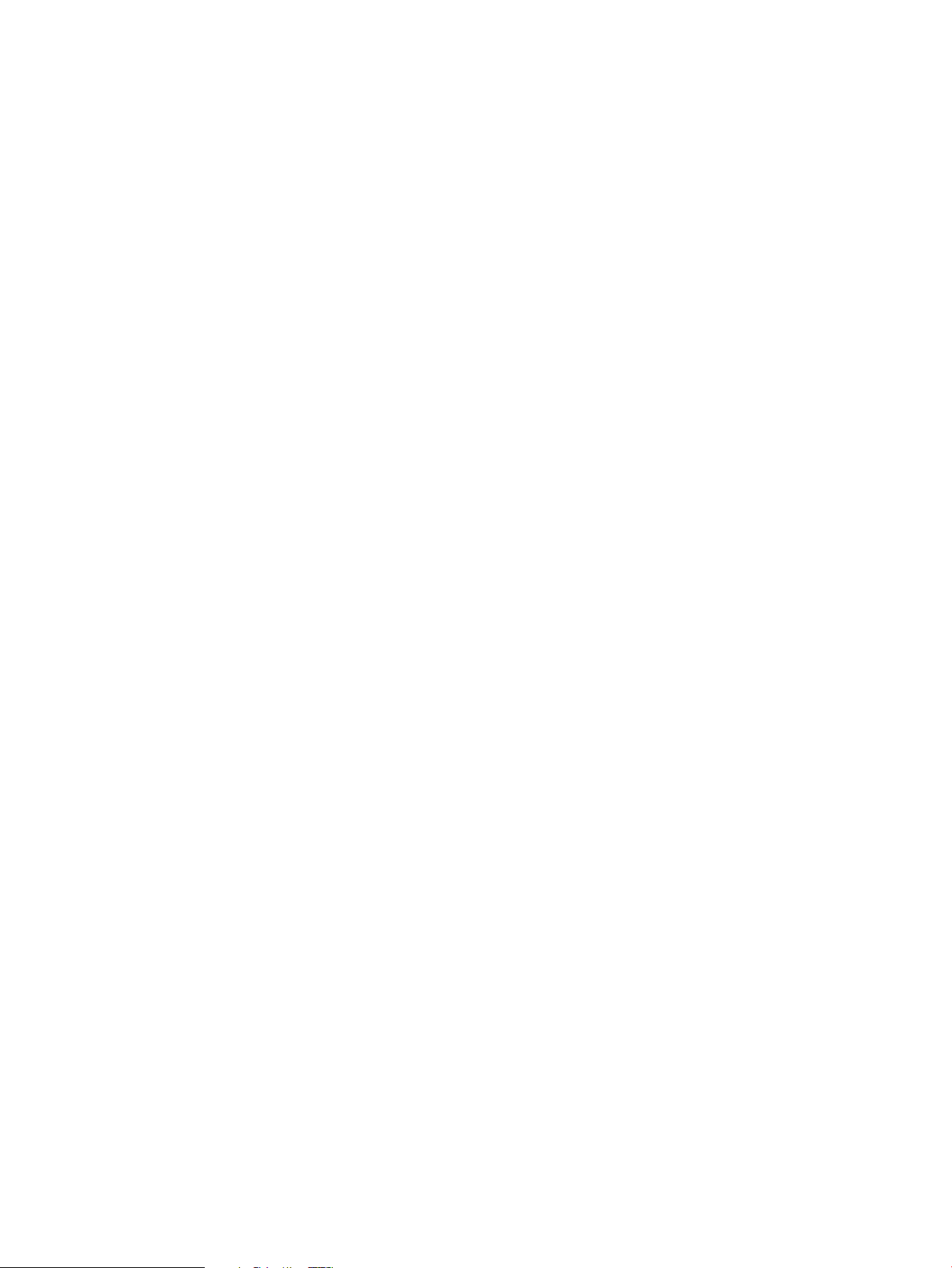
Page 3
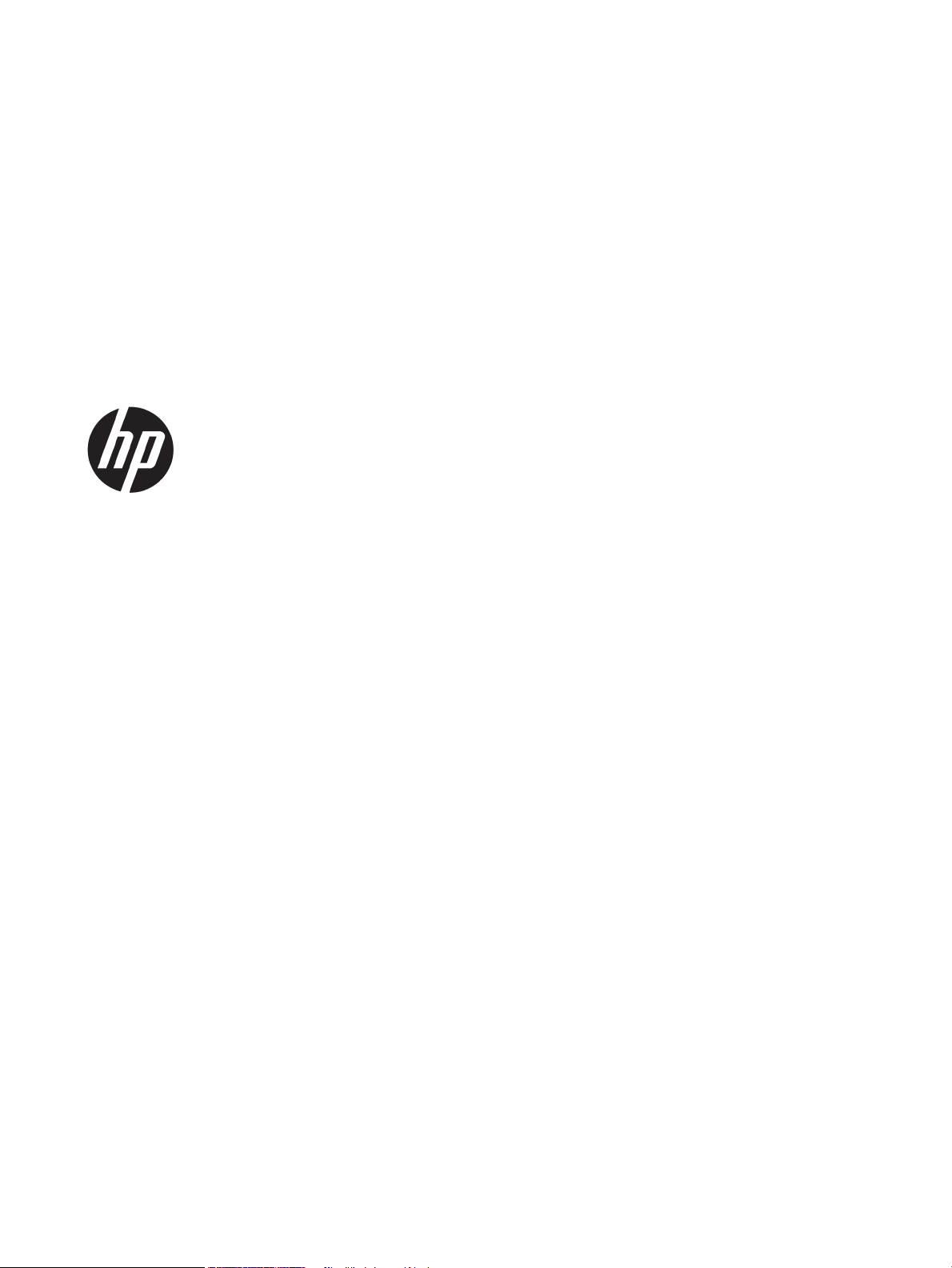
Printer HP LaserJet Seri P3010
Panduan Pengguna
Page 4
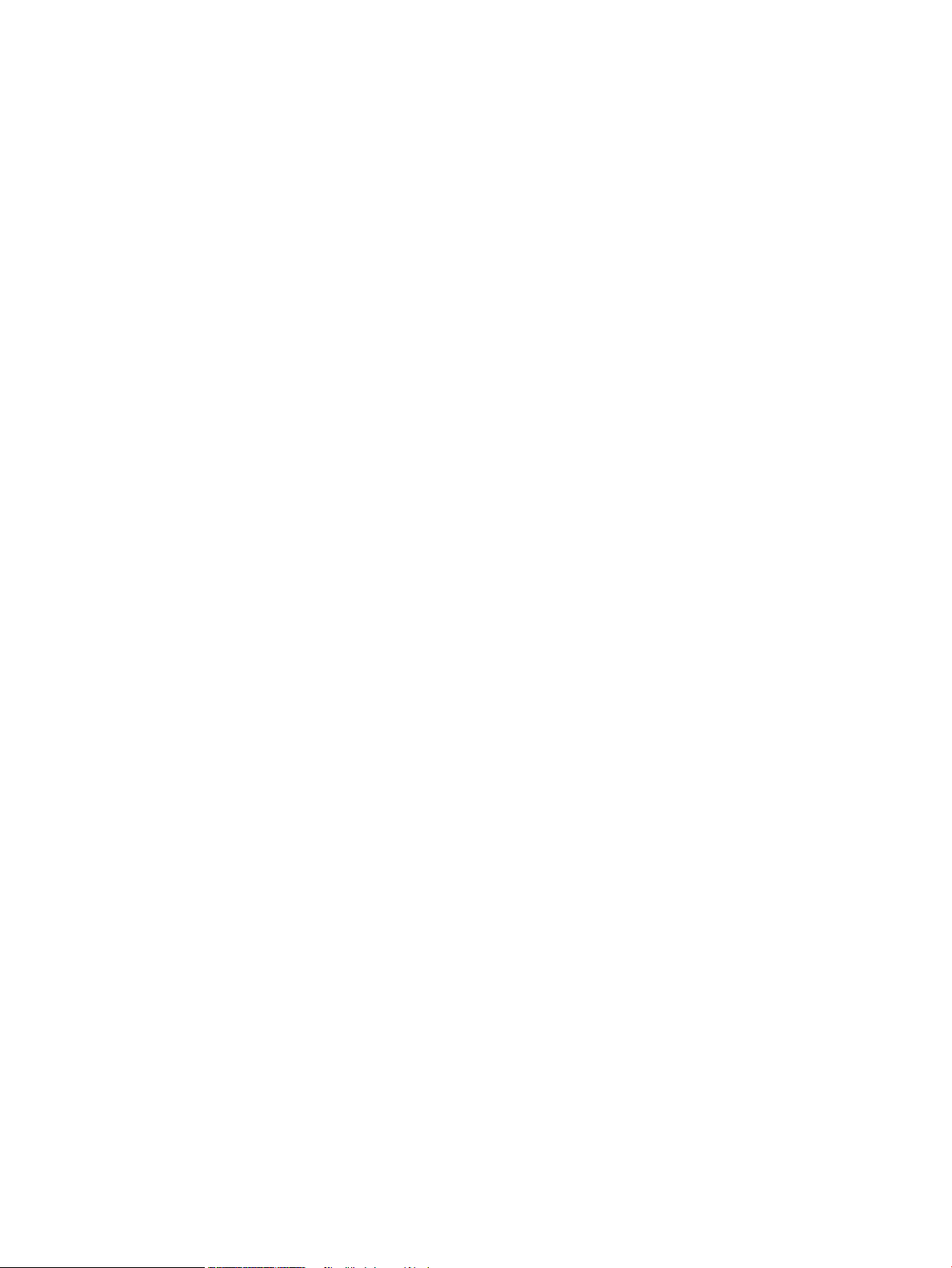
Hak Cipta dan Lisensi
Pernyataan Merek Dagang
© Copyright 2017 HP Development Company,
L.P.
Dilarang melakukan reproduksi, adaptasi atau
penerjemahan tanpa izin tertulis sebelumnnya,
kecuali sejauh yang diperbolehkan dalam
undang-undang hak cipta.
Informasi yang terkandung di sini dapat
berubah-ubah sewaktu-waktu.
Satu-satunya jaminan untuk produk dan layanan
HP tercantum dalam keterangan jaminan yang
ditegaskan dan menyertai produk serta layanan
tersebut. Tidak ada bagian apa pun dari
dokumen ini yang dapat ditafsirkan sebagai
jaminan tambahan. HP tidak bertanggung jawab
atas kesalahan atau kekurangan teknis atau
editorial yang terdapat dalam dokumen ini.
Edition 1, 8/2017
Adobe®, Adobe Photoshop®, Acrobat®, dan
PostScript
®
adalah merek dagang dari Adobe
Systems Incorporated.
Apple dan logo Apple adalah merek dagang dari
Apple Inc., yang terdaftar di AS dan negara/
kawasan lainnya.
OS X adalah merek dagang dari Apple Inc., yang
terdaftar di AS dan negara/kawasan lainnya.
AirPrint X adalah merek dagang dari Apple Inc.,
yang terdaftar di AS dan negara/kawasan
lainnya.
Google™ adalah merek dagang dari Google Inc.
Microsoft®, Windows®, Windows XP®, dan
Windows Vista® adalah merek dagang terdaftar
di Amerika Serikat dari Microsoft Corporation.
UNIX® adalah merek dagang terdaftar milik The
Open Group.
Page 5
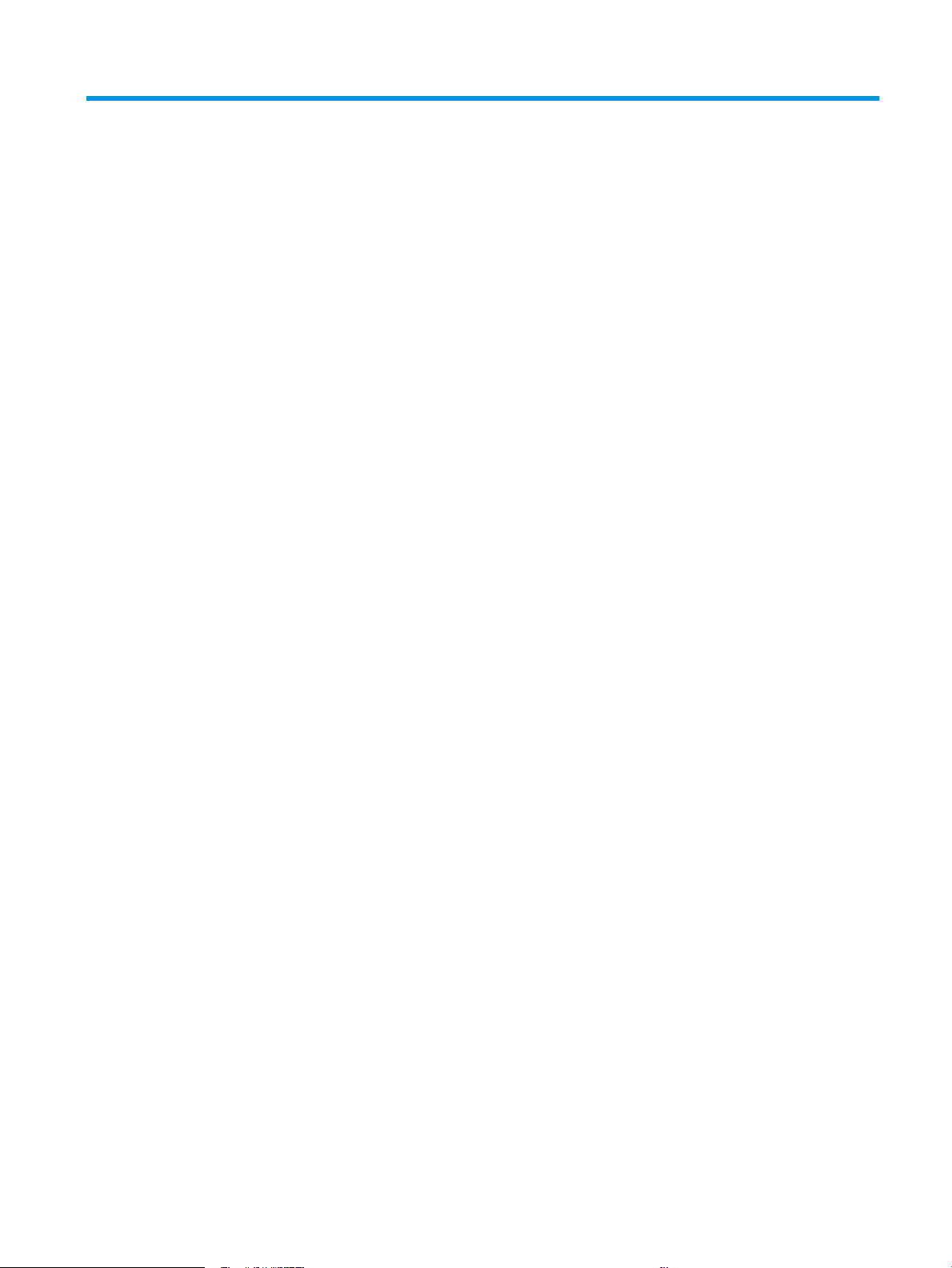
Isi
1 Dasar-dasar produk .................................................................................................................................................................................. 1
Kesepakatan yang digunakan dalam panduan ini .............................................................................................................. 2
Perbandingan produk .............................................................................................................................................................. 3
Berbagai tur lingkungan ........................................................................................................................................................ 5
Berbagai tur produk ............................................................................................................................................................... 6
Tampilan produk ....................................................................................................................................................................... 8
Tampak depan ...................................................................................................................................................... 8
Tampak belakang ................................................................................................................................................. 9
2 Panel kontrol ........................................................................................................................................................................................... 11
Tata letak panel kontrol ........................................................................................................................................................ 12
Menggunakan menu panel kontrol ..................................................................................................................................... 14
Menggunakan menu ......................................................................................................................................... 14
Menu Show Me How [Tunjukkan Caranya] ......................................................................................................................... 15
Menu Retrieve job [Ambil pekerjaan] .................................................................................................................................. 16
Menu Information [Informasi] .............................................................................................................................................. 18
Menu Paper handling [Penanganan kertas] ...................................................................................................................... 19
Menu Manage supplies [Kelola persediaan] ...................................................................................................................... 20
Menu Congure device [Kongurasi perangkat] ............................................................................................................... 21
Menu Printing [Pencetakan] ............................................................................................................................ 21
Sub-menu PCL ............................................................................................................................... 22
Menu Print Quality [Kualitas Cetak] ................................................................................................................ 23
Menu System setup [Pengaturan sistem] ..................................................................................................... 25
Menu I/O .............................................................................................................................................................. 29
Menu Jetdirect Tersemat dan Jetdirect EIO <X> ...................................................................... 30
Menu Resets [Atur Ulang] ................................................................................................................................ 37
Menu Diagnostics [Diagnostik] ............................................................................................................................................ 38
Menu Servis ............................................................................................................................................................................. 40
3 Perangkat lunak untuk Windows ......................................................................................................................................................... 41
Sistem operasi yang didukung untuk Windows ................................................................................................................ 42
IDWW iii
Page 6
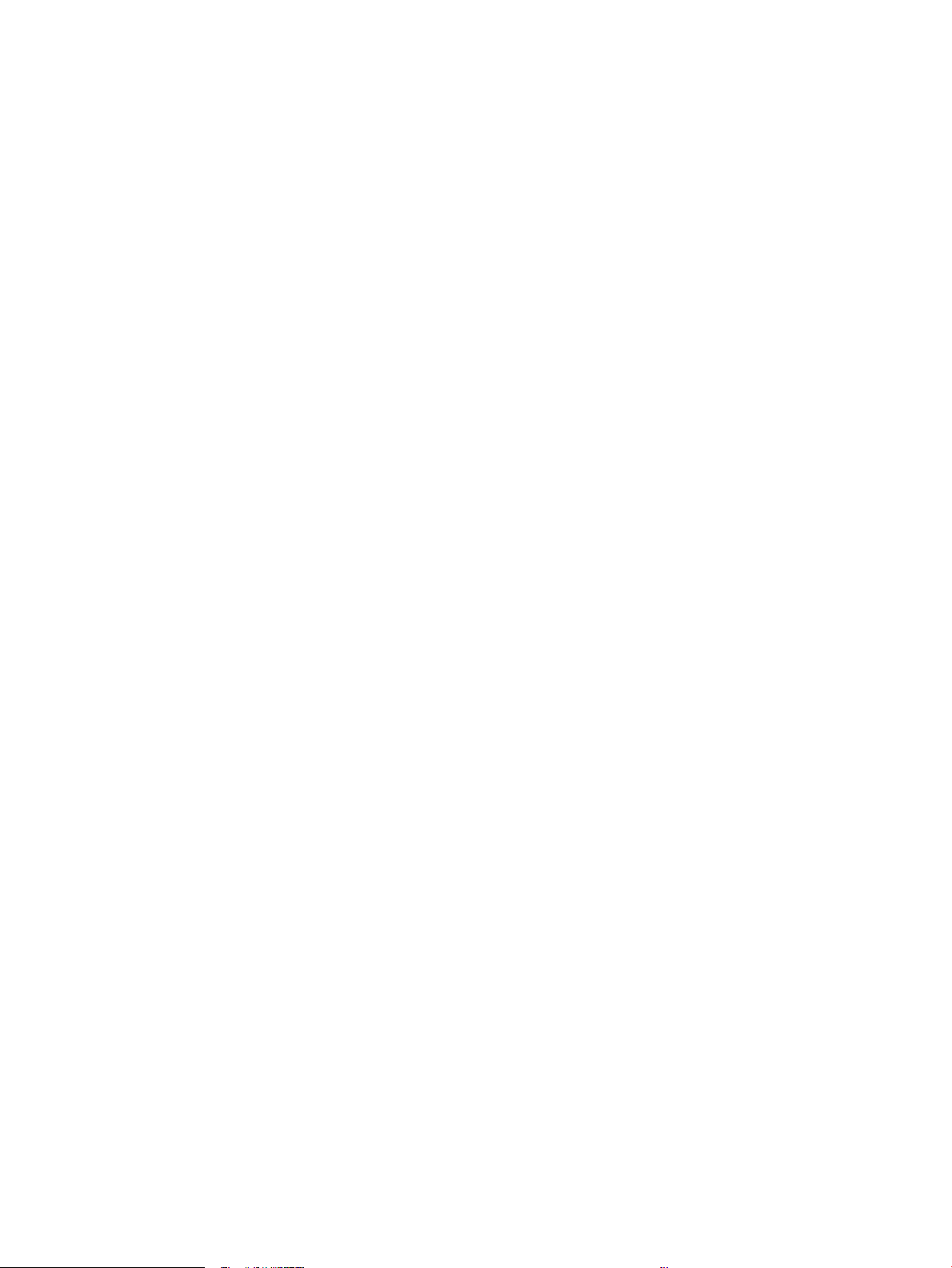
Driver printer yang didukung untuk Windows ................................................................................................................... 43
HP Universal Print Driver (UPD) ........................................................................................................................................... 44
Berbagai mode instalasi UPD .......................................................................................................................... 44
Pilih driver printer yang benar untuk Windows ................................................................................................................. 45
Prioritas pengaturan cetak ................................................................................................................................................... 46
Mengubah pengaturan driver-printer untuk Windows .................................................................................................... 47
Menghapus perangkat lunak untuk Windows ................................................................................................................... 48
Utilitas yang didukung untuk Windows .............................................................................................................................. 49
HP Web Jetadmin .............................................................................................................................................. 49
Server Web tertanam ........................................................................................................................................ 49
HP Easy Printer Care ......................................................................................................................................... 49
Perangkat lunak untuk sistem operasi lainnya ................................................................................................................. 51
4 Menggunakan produk bersama Macintosh ........................................................................................................................................ 53
Perangkat lunak untuk Macintosh ....................................................................................................................................... 54
Sistem operasi yang didukung untuk Macintosh .......................................................................................... 54
Driver printer yang didukung untuk Macintosh ............................................................................................ 54
Menghapus instalasi perangkat lunak dari sistem operasi Macintosh ..................................................... 54
Prioritas pengaturan cetak untuk Macintosh ................................................................................................ 54
Mengubah pengaturan driver-printer untuk Macintosh .............................................................................. 55
Perangkat lunak untuk komputer Macintosh ................................................................................................ 55
HP Printer Utility [Utilitas Printer HP] ........................................................................................ 55
Membuka HP Printer Utility .................................................................................... 56
Fitur HP Printer Utility [Kegunaan Printer HP] ..................................................... 56
Utilitas yang didukung untuk Macintosh ........................................................................................................ 57
Server Web tertanam ................................................................................................................... 57
Menggunakan tur dalam driver printer Macintosh ......................................................................................................... 58
Membuat dan menggunakan prasetel pencetakan dalam Macintosh ..................................................... 58
Mengubah ukuran dokumen atau mencetak pada kertas ukuran khusus ............................................... 58
Mencetak halaman sampul .............................................................................................................................. 58
Menggunakan watermark [tanda air] ............................................................................................................. 59
Mencetak beberapa halaman pada selembar kertas dalam Macintosh ................................................... 59
Mencetak pada kedua sisi halaman (pencetakan dupleks) ........................................................................ 60
Menyimpan pekerjaan ...................................................................................................................................... 60
Menggunakan menu Services [Layanan] ...................................................................................................... 61
5 Connectivity [Konektivitas] ................................................................................................................................................................... 63
Koneksi USB ............................................................................................................................................................................ 64
Kongurasi jaringan ............................................................................................................................................................... 65
Protokol jaringan terdukung ............................................................................................................................ 65
Mengkongurasi produk jaringan ................................................................................................................... 67
iv IDWW
Page 7
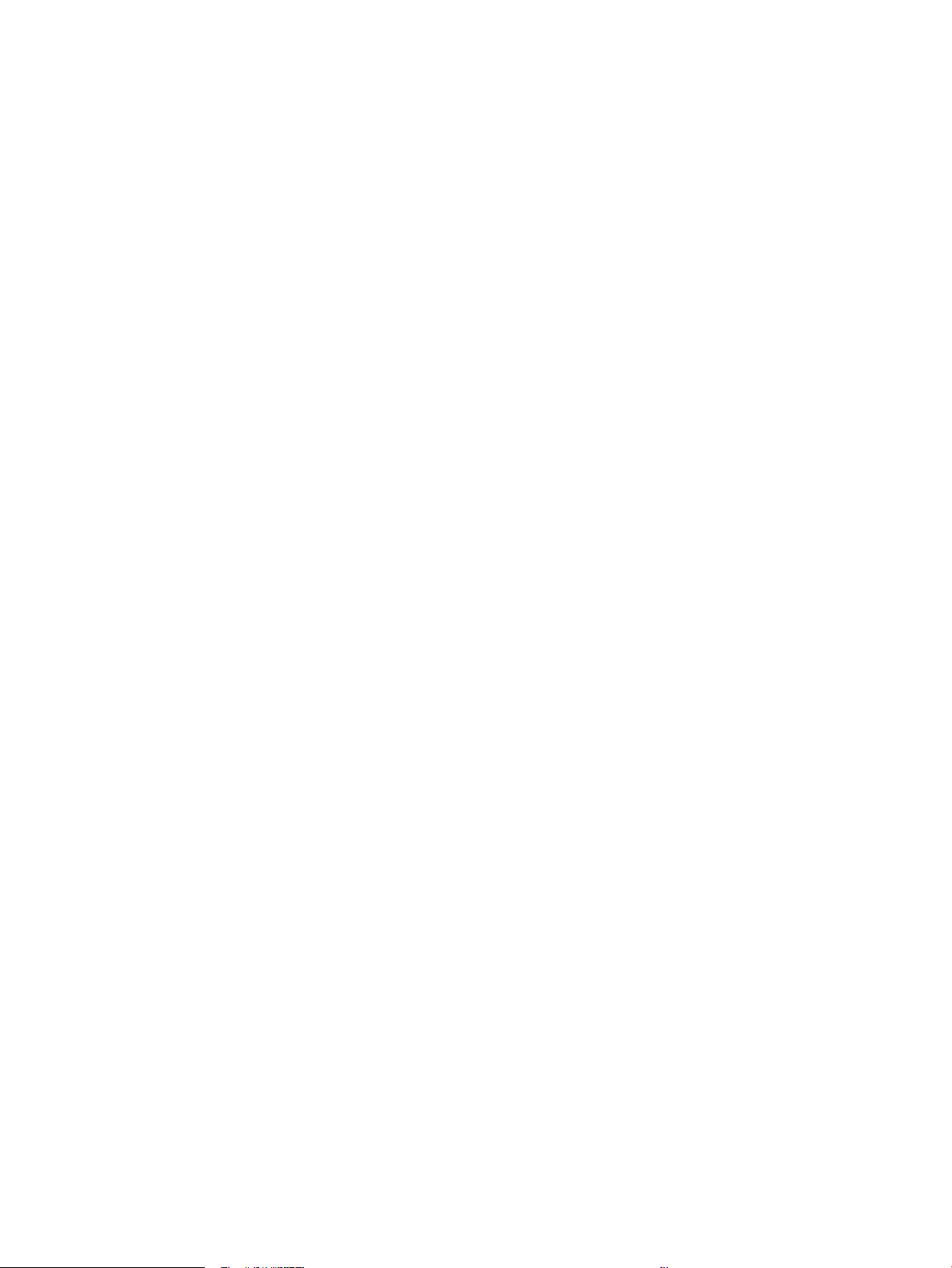
Melihat dan mengubah pengaturan jaringan ........................................................................... 67
Menetapkan atau mengubah kata sandi jaringan ................................................................... 67
Mengkongurasi parameter IPv4 TCP/IP secara manual dari panel kontrol ....................... 67
Mengkongurasi parameter IPv6 TCP/IP secara manual dari panel kontrol ....................... 68
Menonaktifkan protokol jaringan (opsional) ............................................................................. 69
Menonaktifkan IPX/SPX, AppleTalk, atau DLC/LLC .............................................. 69
Pengaturan kecepatan link dan dupleks ................................................................................... 69
6 Kertas dan media cetak ......................................................................................................................................................................... 71
Memahami penggunaan kertas dan media cetak ............................................................................................................ 72
Ukuran kertas dan media cetak yang didukung ................................................................................................................ 73
Ukuran kertas khusus ............................................................................................................................................................ 75
Jenis kertas dan media cetak yang didukung .................................................................................................................... 76
Kapasitas baki dan nampan ................................................................................................................................................. 77
Pedoman kertas atau media cetak khusus ........................................................................................................................ 78
Memuat baki ........................................................................................................................................................................... 79
Orientasi kertas untuk memuat baki .............................................................................................................. 79
Memuat Baki 1 ................................................................................................................................................... 79
Memuat Baki 2 atau baki 500 lembar opsional ............................................................................................ 81
Mengkongurasi baki ............................................................................................................................................................ 84
Mengkongurasi baki sewaktu memuatkan kertas ..................................................................................... 84
Mengkongurasi baki agar sesuai dengan pengaturan tugas cetak ........................................................ 84
Mengkongurasi baki dengan menggunakan menu Paper Handling [Penanganan Kertas] ................ 85
Memilih kertas menurut sumbernya, jenisnya, atau ukurannya ............................................................... 85
Source [Sumber] ........................................................................................................................... 85
Jenis dan ukuran ........................................................................................................................... 85
Menggunakan berbagai opsi keluaran kertas .................................................................................................................... 86
Mencetak ke nampan keluaran atas (standar) .............................................................................................. 86
Mencetak ke nampan keluaran belakang ...................................................................................................... 86
7 Menggunakan tur-tur produk .......................................................................................................................................................... 89
Pengaturan ekonomis ........................................................................................................................................................... 90
EconoMode [Mode Hemat] .............................................................................................................................. 90
Sleep delay (istirahat) ....................................................................................................................................... 90
Mengatur penundaan tidur ......................................................................................................... 90
Menonaktifkan atau mengaktifkan mode tidur ....................................................................... 91
Waktu bangun .................................................................................................................................................... 91
Mengatur jam waktu-riil .............................................................................................................. 91
Mengatur waktu bangun .............................................................................................................. 92
Menggunakan berbagai tur penyimpanan pekerjaan .................................................................................................... 93
Membuat pekerjaan tersimpan ....................................................................................................................... 93
IDWW v
Page 8
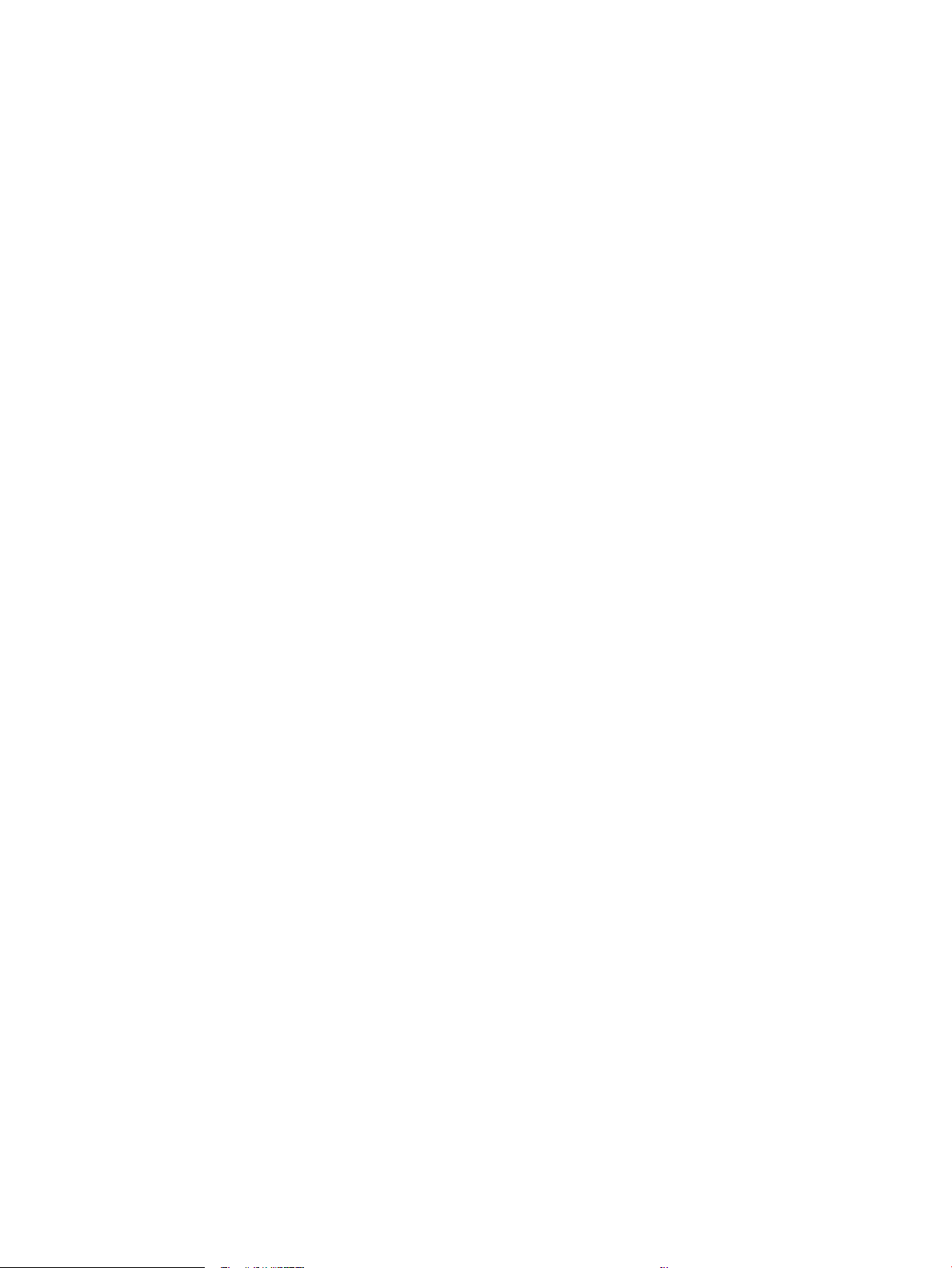
Mencetak pekerjaan tersimpan ....................................................................................................................... 93
Menghapus pekerjaan tersimpan ................................................................................................................... 94
Pencetakan USB langsung .................................................................................................................................................... 95
8 Tugas cetak ............................................................................................................................................................................................. 97
Membatalkan pekerjaan cetak ............................................................................................................................................. 98
Menghentikan pekerjaan cetak sekarang dari panel kontrol ..................................................................... 98
Menghentikan pekerjaan cetak yang aktif dari program perangkat lunak .............................................. 98
Menggunakan tur dalam driver printer Windows ........................................................................................................... 99
Membuka driver printer .................................................................................................................................... 99
Menggunakan pintasan pencetakan .............................................................................................................. 99
Mengatur opsi kertas dan kualitas ................................................................................................................. 99
Mengatur efek dokumen ............................................................................................................................... 100
Mengatur opsi penyelesaian dokumen ....................................................................................................... 100
Mengatur opsi penyimpanan pekerjaan ...................................................................................................... 102
Mendapatkan dukungan dan informasi status produk ............................................................................. 102
Mengatur opsi pencetakan lanjutan ............................................................................................................. 103
9 Mengelola dan merawat produk ........................................................................................................................................................ 105
Mencetak informasi dan halaman tampilkan-caranya .................................................................................................. 106
Menggunakan perangkat lunak HP Easy Printer Care ................................................................................................... 108
Membuka perangkat lunak HP Easy Printer Care ...................................................................................... 108
Seksi perangkat lunak HP Easy Printer Care ............................................................................................... 108
Menggunakan server Web tertanam ................................................................................................................................ 111
Membuka server Web tertanam dengan menggunakan koneksi jaringan ............................................ 111
Bagian server Web tertanam ........................................................................................................................ 111
Menggunakan perangkat lunak HP Web Jetadmin ....................................................................................................... 115
Menggunakan tur keamanan ........................................................................................................................................... 116
IP Security [Keamanan IP] ............................................................................................................................. 116
Mengamankan server Web tertanam .......................................................................................................... 116
Secure Disk Erase (Penghapus Disk Aman) ................................................................................................ 116
Data terpengaruh ....................................................................................................................... 117
Informasi tambahan .................................................................................................................. 117
HP Encrypted High Performance Hard Disk [Hard-Disk Kinerja Tinggi Terenkripsi HP] ....................... 117
Kantong integrasi perangkat keras .............................................................................................................. 117
Mengamankan pekerjaan tersimpan ........................................................................................................... 117
Mengunci menu panel kontrol ...................................................................................................................... 117
Mengunci formatter ........................................................................................................................................ 118
Mengelola persediaan ......................................................................................................................................................... 120
Penyimpanan kartrid-cetak ........................................................................................................................... 120
Kebijakan HP mengenai kartrid cetak non-HP .......................................................................................... 120
vi IDWW
Page 9
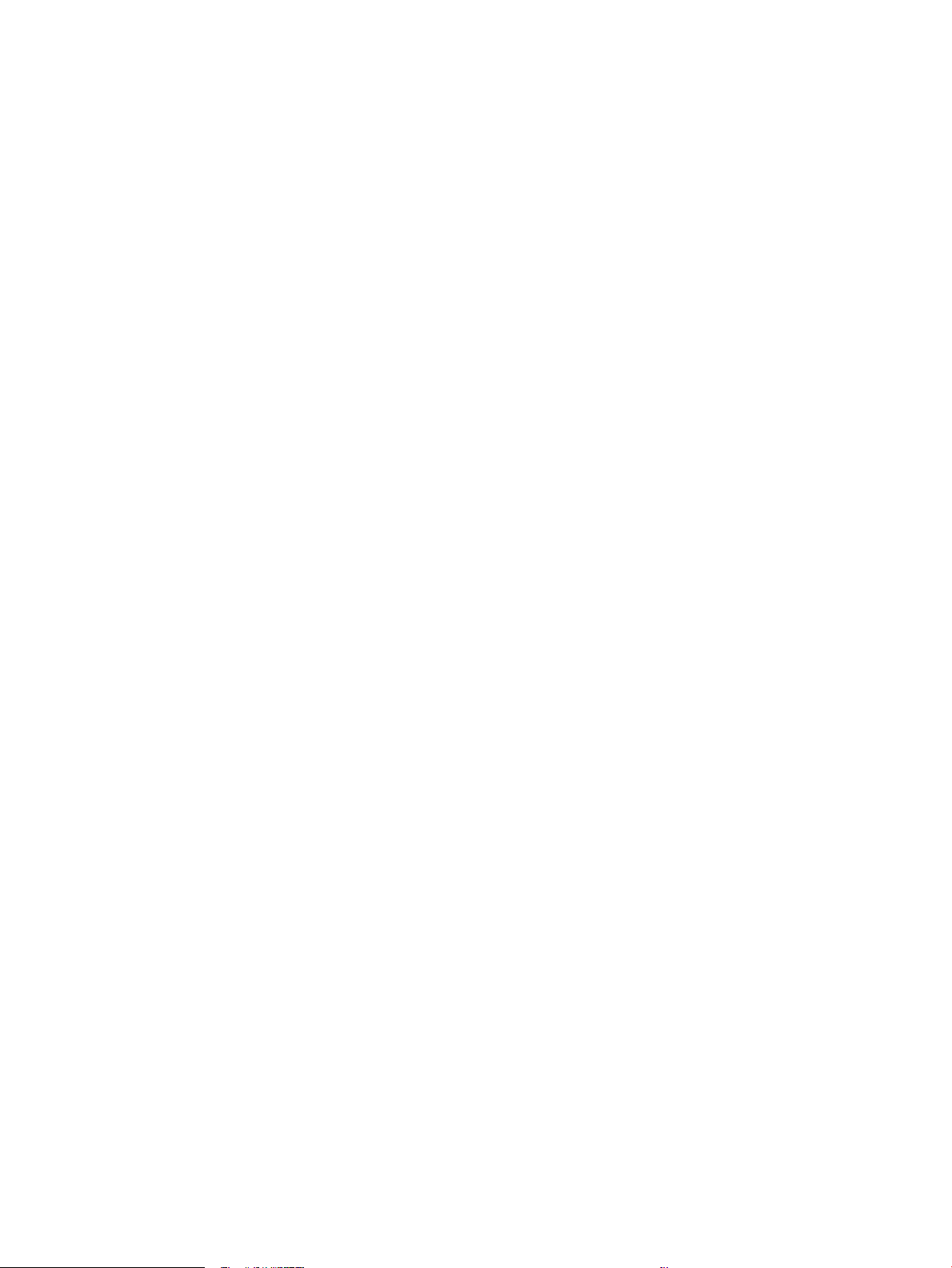
Fraud hotline dan situs Web HP ................................................................................................................... 120
Masa pakai persediaan ................................................................................................................................... 120
Mengganti persediaan dan komponen ............................................................................................................................ 121
Pedoman penggantian persediaan .............................................................................................................. 121
Mengganti kartrid cetak ................................................................................................................................. 121
Memasang memori, perangkat USB internal, dan kartu I/O eksternal ....................................................................... 125
Tinjauan Umum ............................................................................................................................................... 125
Menginstal memori ......................................................................................................................................... 125
Memasang memori produk ...................................................................................................... 125
Memeriksa instalasi DIMM ............................................................................................................................. 129
Menghemat sumber daya (sumber daya permanen) ............................................................................... 129
Mengaktifkan memori untuk Windows ....................................................................................................... 130
Memasang perangkat USB internal ............................................................................................................. 130
Memasang kartu EIO ...................................................................................................................................... 133
Membersihkan produk ........................................................................................................................................................ 136
Membersihkan bagian luar ............................................................................................................................ 136
Membersihkan jalur kertas ............................................................................................................................ 136
Meningkatkan rmware ...................................................................................................................................................... 137
Menentukan versi rmware yang sekarang ............................................................................................... 137
Download rmware baru dari situs Web HP ............................................................................................... 137
Mentransfer rmware baru ke produk ......................................................................................................... 137
Gunakan le eksekusi ash untuk memperbarui rmware. ................................................ 137
Menggunakan FTP untuk meng-upload rmware melalui browser .................................. 138
Menggunakan FTP untuk meningkatkan rmware pada koneksi jaringan ....................... 138
Gunakan HP Web Jetadmin untuk melakukan upgrade rmware. .................................... 139
Menggunakan perintah-perintah Microsoft Windows untuk melakukan upgrade
rmware ....................................................................................................................................... 139
Melakukan upgrade rmware HP Jetdirect ................................................................................................. 139
10 Mengatasi masalah ........................................................................................................................................................................... 141
Mengatasi masalah umum ................................................................................................................................................. 142
Daftar periksa untuk mengatasi masalah ................................................................................................... 142
Beberapa faktor yang mempengaruhi kinerja produk .............................................................................. 143
Mengembalikan pengaturan pabrik .................................................................................................................................. 144
Menafsirkan pesan panel kontrol ...................................................................................................................................... 145
Jenis pesan pada panel kontrol .................................................................................................................... 145
Pesan panel kontrol ........................................................................................................................................ 145
Jams [Kemacetan] ............................................................................................................................................................... 161
Penyebab umum kemacetan ........................................................................................................................ 161
Membebaskan kemacetan ............................................................................................................................ 162
Membebaskan kemacetan dari Baki 1 .................................................................................... 162
IDWW vii
Page 10
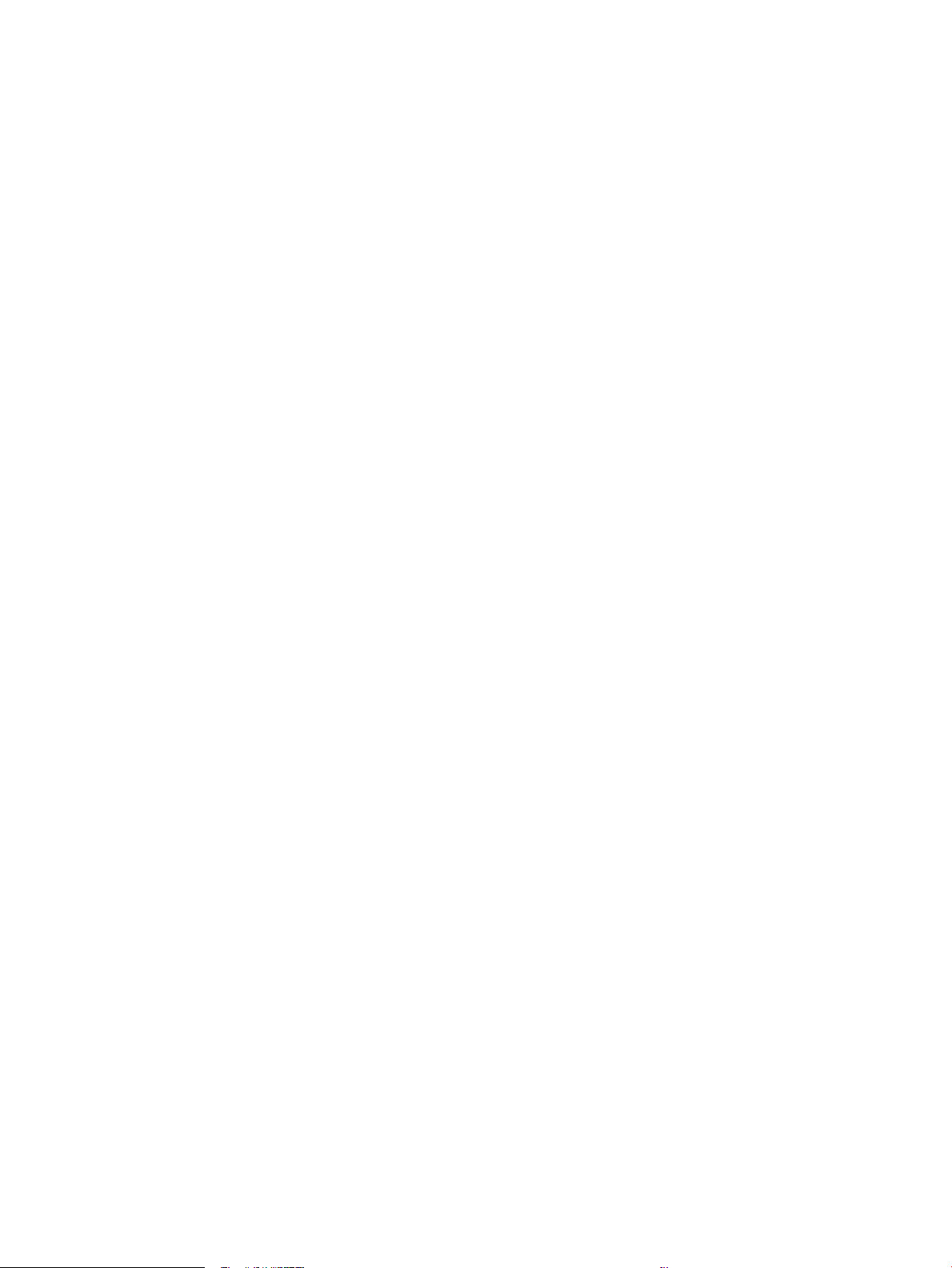
Membebaskan kemacetan dari Baki 2 atau baki 500 lembar opsional ............................. 162
Membebaskan kemacetan dari penutup atas ....................................................................... 165
Membebaskan kemacetan dari pintu belakang dan area fuser .......................................... 167
Membebaskan kemacetan dari duplekser ............................................................................. 170
Pemulihan kemacetan .................................................................................................................................... 175
Masalah penanganan kertas .............................................................................................................................................. 176
Produk menarik beberapa lembar sekaligus .............................................................................................. 176
Produk mengambil halaman yang berukuran salah ................................................................................. 176
Produk menarik dari baki yang salah ........................................................................................................... 177
Kertas tidak diumpankan secara otomatis ................................................................................................. 177
Kertas tidak diumpankan dari Baki 2, 3, atau 4 ......................................................................................... 177
Transparansi atau kertas mengkilap tidak dapat masuk. ........................................................................ 178
Amplop macet atau tidak diumpan ke produk ........................................................................................... 178
Hasil cetak berkerut atau terlipat ................................................................................................................. 179
Produk tidak mencetak dua sisi atau mencetak dua sisi secara salah .................................................. 179
Memecahkan masalah kualitas cetak .............................................................................................................................. 181
Masalah kualitas cetakan yang berkaitan dengan kertas ........................................................................ 181
Masalah kualitas cetak yang berkaitan dengan kondisi lingkungan ....................................................... 181
Masalah kualitas cetakan yang berkaitan dengan kemacetan ................................................................ 181
Contoh kerusakan gambar ............................................................................................................................ 181
Pengukur cacat berulang ............................................................................................................................... 187
Mengatasi masalah kinerja ................................................................................................................................................ 188
Mengatasi masalah konektivitas ....................................................................................................................................... 189
Mengatasi masalah hubungan langsung .................................................................................................... 189
Mengatasi masalah jaringan ......................................................................................................................... 189
Mengatasi masalah pencetakan USB langsung .............................................................................................................. 190
Masalah perangkat lunak produk ...................................................................................................................................... 192
Memecahkan masalah Windows yang umum ............................................................................................................... 193
Menyelesaikan masalah Macintosh yang umum ............................................................................................................ 194
Apendiks A Persediaan dan aksesori ................................................................................................................................................... 197
Memesan komponen, aksesori, dan persediaan ............................................................................................................ 198
Nomor komponen ............................................................................................................................................................... 199
Aksesori penanganan-kertas ........................................................................................................................ 199
Kartrid cetak ..................................................................................................................................................... 199
Memori .............................................................................................................................................................. 199
Kabel dan antarmuka ..................................................................................................................................... 199
Apendiks B Layanan dan dukungan ..................................................................................................................................................... 201
Pernyataan garasi terbatas Hewlett-Packard ................................................................................................................. 202
viii IDWW
Page 11
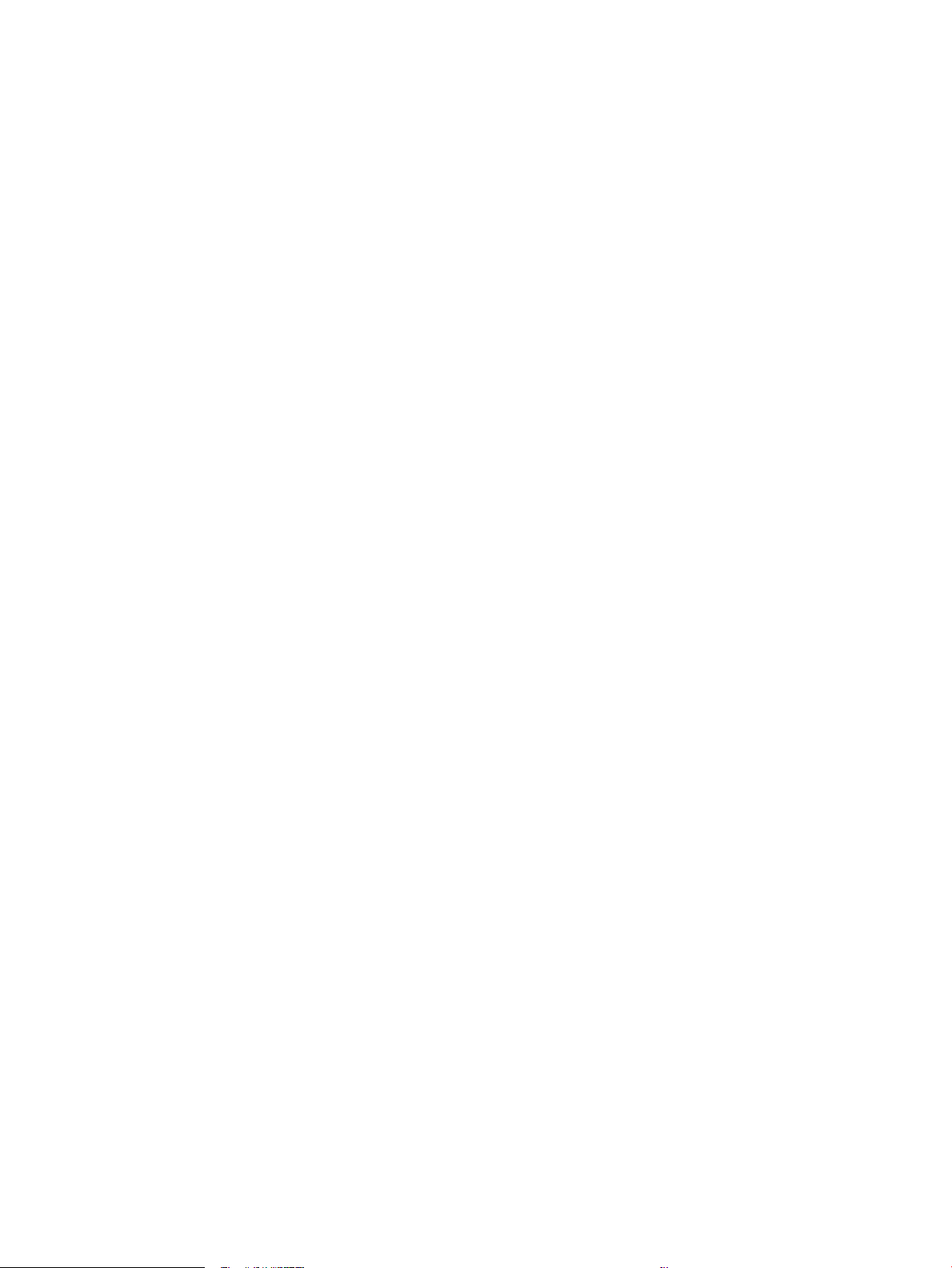
HP Premium Protection Warranty [Garansi Perlindungan Premium HP]: Pernyataan garansi terbatas kartrid
cetak LaserJet ...................................................................................................................................................................... 204
Perjanjian Lisensi Pengguna Akhir .................................................................................................................................... 205
Layanan garansi perbaikan sendiri oleh pelanggan ....................................................................................................... 207
Dukungan pelanggan .......................................................................................................................................................... 208
Mengemas ulang produk .................................................................................................................................................... 209
Formulir informasi layanan ................................................................................................................................................ 210
Apendiks C Spesikasi ............................................................................................................................................................................ 211
Spesikasi sik ..................................................................................................................................................................... 212
Konsumsi daya, spesikasi kelistrikan, dan emisi akustik ............................................................................................ 213
Lingkungan operasi ............................................................................................................................................................. 214
Apendiks D Informasi peraturan ........................................................................................................................................................... 215
Peraturan FCC ....................................................................................................................................................................... 216
Program pemasyarakatan produk ramah lingkungan .................................................................................................. 217
Pelestarian lingkungan ................................................................................................................................... 217
Produksi Ozon .................................................................................................................................................. 217
Pemakaian daya .............................................................................................................................................. 217
Pemakaian toner ............................................................................................................................................. 217
Penggunaan kertas ......................................................................................................................................... 217
Plastik ................................................................................................................................................................ 217
Persediaan cetak HP LaserJet ....................................................................................................................... 217
Petunjuk tentang pengembalian dan daur ulang ...................................................................................... 218
Amerika Serikat dan Puerto Rico ............................................................................................. 218
Beberapa pengembalian sekaligus (lebih dari satu kartrid) ........................... 218
Satu pengembalian ............................................................................................... 218
Pengiriman .............................................................................................................. 218
Pengembalian di luar AS ........................................................................................................... 218
Kertas ................................................................................................................................................................ 219
Batasan materi ................................................................................................................................................ 219
Pembuangan limbah peralatan oleh pengguna di rumah tangga di Uni Eropa .................................... 219
Bahan kimia ..................................................................................................................................................... 219
Material Safety Data Sheet [Lembar Data Keamanan Bahan] (MSDS) ................................................... 220
Untuk informasi lebih lanjut .......................................................................................................................... 220
Pernyataan kesesuaian ....................................................................................................................................................... 221
Pernyataan tentang keselamatan .................................................................................................................................... 223
Keamanan Laser ............................................................................................................................................. 223
Peraturan DOC Kanada ................................................................................................................................... 223
Pernyataan VCCI (Jepang) .............................................................................................................................. 223
Pernyataan tentang kabel listrik (Jepang) .................................................................................................. 223
IDWW ix
Page 12
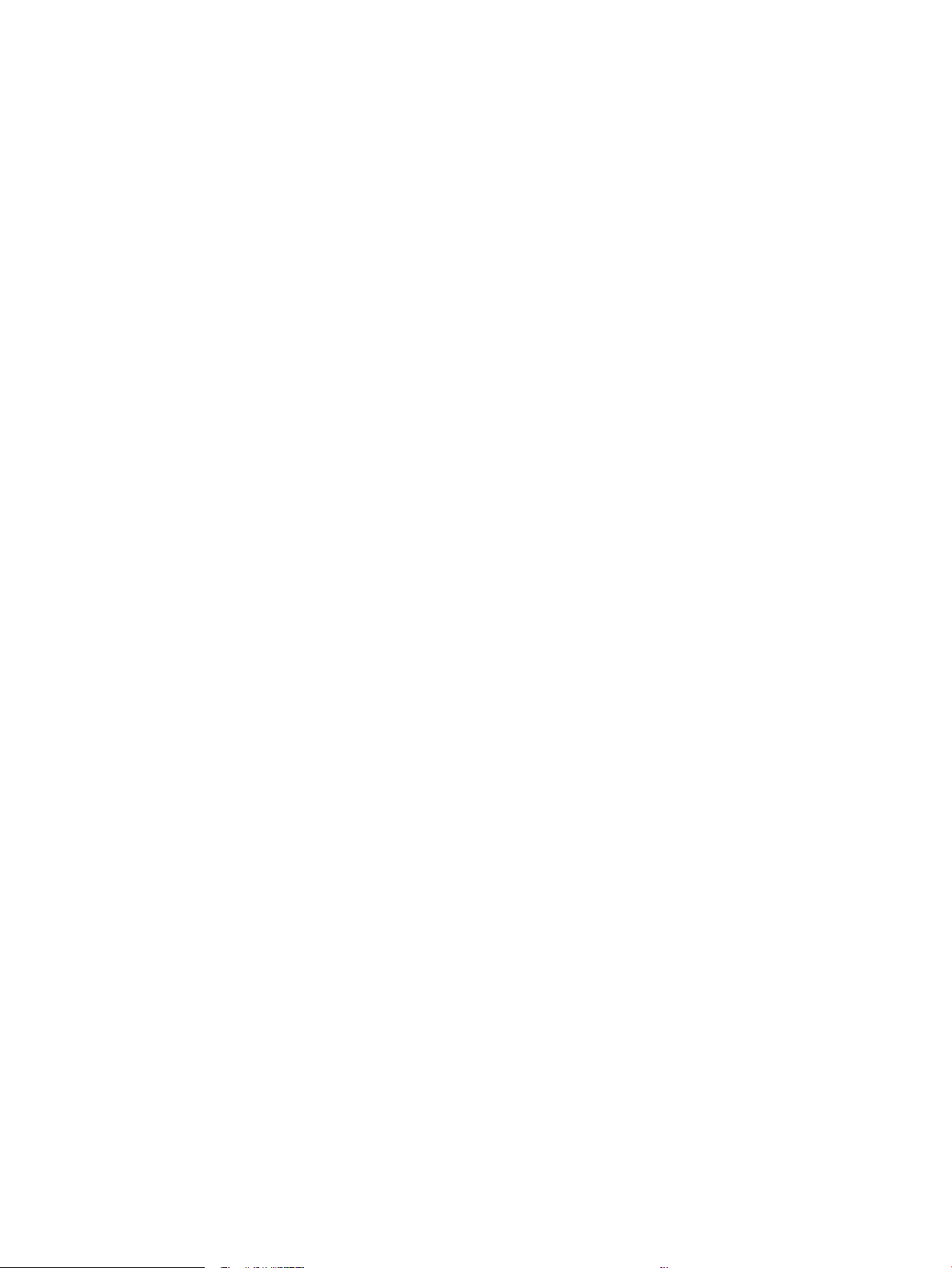
Pernyataan EMC (Korea) ................................................................................................................................ 223
Keterangan tentang laser untuk Finlandia .................................................................................................. 223
Tabel Substansi (Cina) .................................................................................................................................... 224
Indeks ......................................................................................................................................................................................................... 225
x IDWW
Page 13
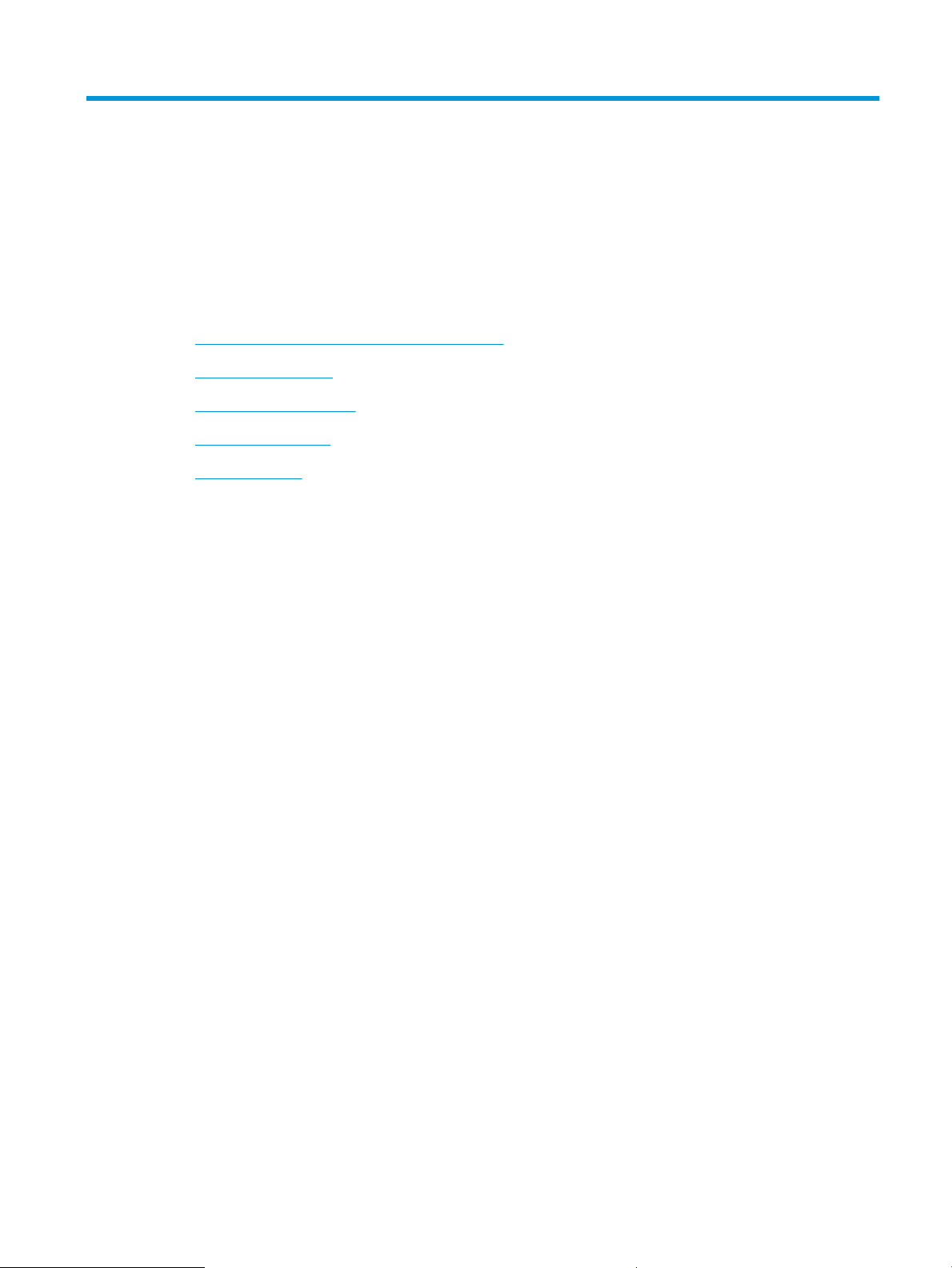
1 Dasar-dasar produk
●
Kesepakatan yang digunakan dalam panduan ini
●
Perbandingan produk
●
Berbagai tur lingkungan
●
Berbagai tur produk
●
Tampilan produk
IDWW 1
Page 14
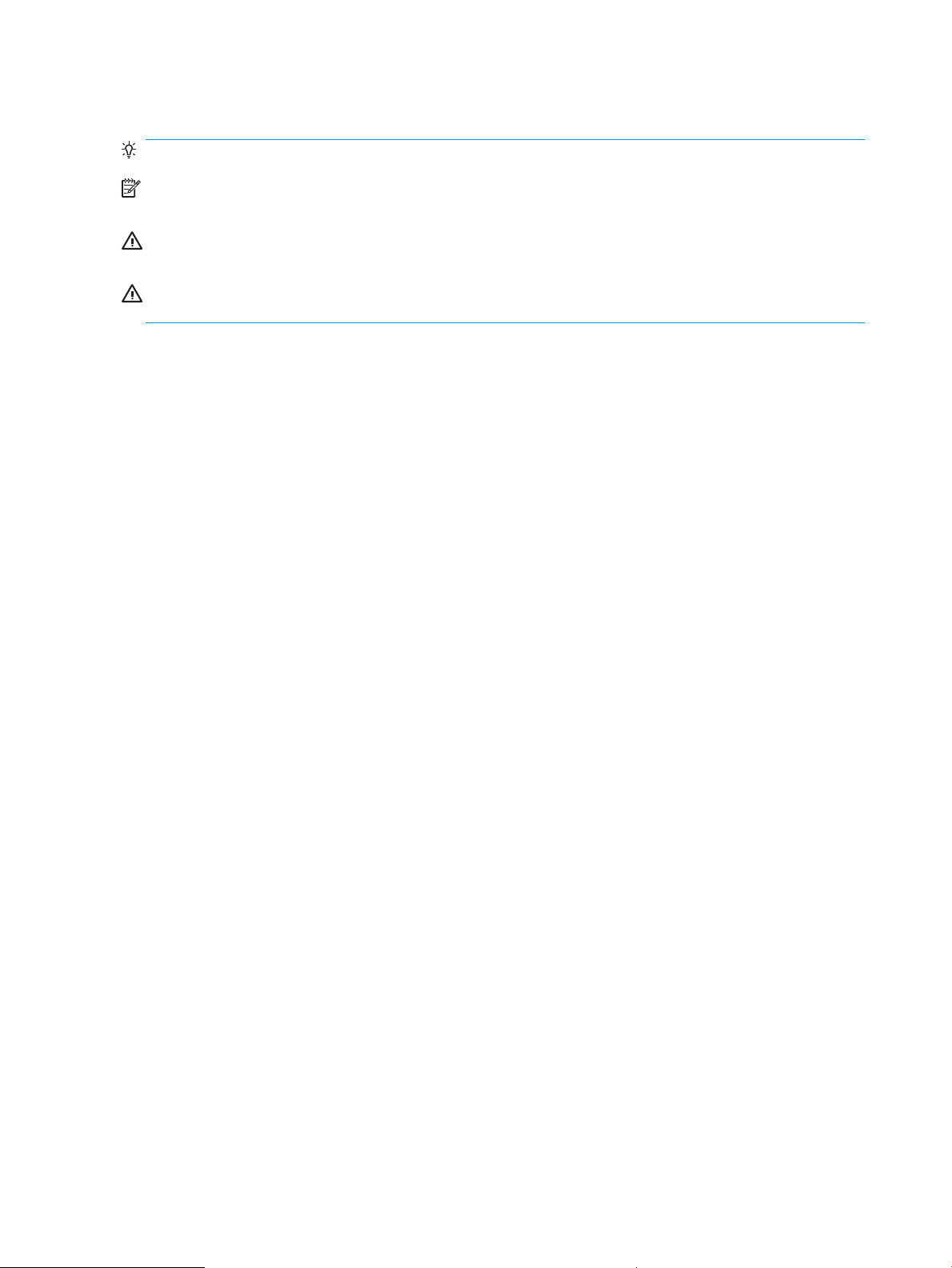
Kesepakatan yang digunakan dalam panduan ini
TIPS: Sejumlah saran yang memberikan petunjuk atau cara pintas yang berguna.
CATATAN: Catatan yang memberikan informasi penting untuk menjelaskan konsep atau untuk menuntaskan
tugas.
PERHATIAN: Tanda perhatian menunjukkan prosedur yang harus Anda patuhi untuk menghindari kehilangan
data atau kerusakan pada produk.
PERINGATAN! Tanda peringatan memberitahu Anda tentang prosedur tertentu yang harus Anda patuhi untuk
menghindari cedera diri, hilangnya data atau kerusakan parah pada produk.
2 Bab 1 Dasar-dasar produk IDWW
Page 15
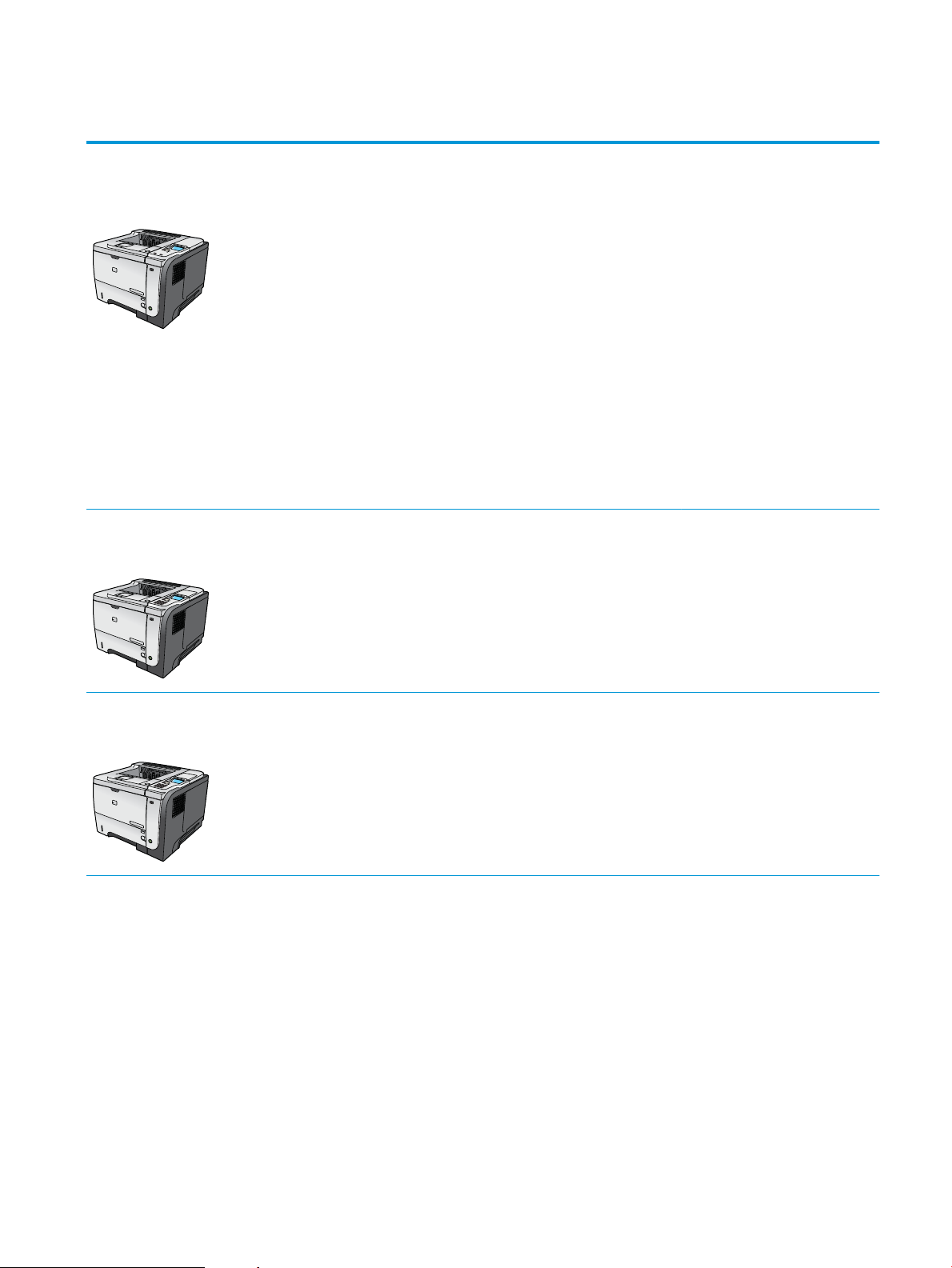
Perbandingan produk
2
1
2
1
2
1
Printer HP LaserJet P3015 (model
dasar)
CE525A
Printer HP LaserJet P3015d
CE526A
●
Mencetak hingga 42 halaman per menit (ppm) pada kertas berukuran
Letter dan 40 ppm pada kertas berukuran A4.
●
Berisi 96 megabyte (MB) Random Access Memory (RAM). Dapat
ditambah hingga 1 GB.
●
Baki 1 menampung hingga 100 lembar
●
Baki 2 menampung hingga 500 lembar
●
Nampan keluaran 250 lembar hadap ke bawah
●
Nampan keluaran 50 lembar hadap ke atas
●
Layar panel kontrol gras 4 baris
●
Port USB 2.0 berkecepatan tinggi
●
Port USB di depan produk untuk pencetakan langsung
●
Slot Enhanced Input/Output (EIO)
●
Satu slot kosong Dual Inline Memory Module (DIMM)
Memiliki tur yang sama dengan printer HP LaserJet P3015, dengan
perbedaan berikut:
●
Tombol angka 10-tombol pada panel kontrol
●
Pencetakan dua-sisi (dupleks) otomatis
Printer HP LaserJet P3015n
CE527A
●
Berisi 128 MB RAM. Dapat ditambah hingga 1 GB
●
Kantong integrasi perangkat keras untuk memasang perangkat
pengaman pihak ketiga
Memiliki tur yang sama dengan printer HP LaserJet P3015, dengan
perbedaan berikut:
●
Tombol angka 10-tombol pada panel kontrol
●
Kemampuan jaringan HP Jetdirect tertanam
●
Berisi 128 MB RAM. Dapat ditambah hingga 1 GB
●
Kantong integrasi perangkat keras untuk memasang perangkat
pengaman pihak ketiga
IDWW Perbandingan produk 3
Page 16
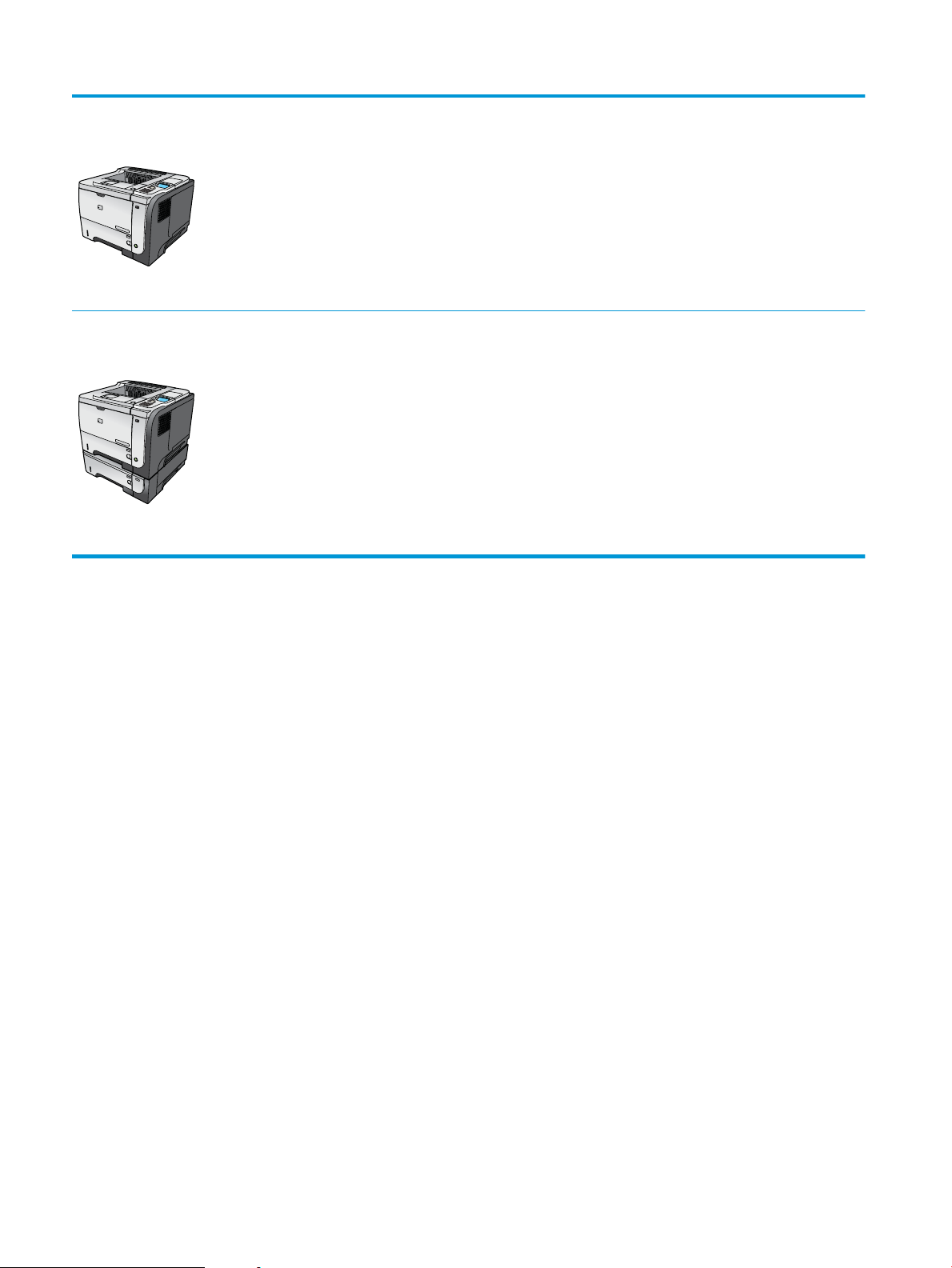
Printer HP LaserJet P3015dn
2
1
2
1
3
CE528A
Memiliki tur yang sama dengan printer HP LaserJet P3015, dengan
perbedaan berikut:
●
Tombol angka 10-tombol pada panel kontrol
●
Pencetakan dua-sisi (dupleks) otomatis
●
Kemampuan jaringan HP Jetdirect tertanam
●
Berisi 128 MB RAM. Dapat ditambah hingga 1 GB
●
Kantong integrasi perangkat keras untuk memasang perangkat
pengaman pihak ketiga
Printer HP LaserJet P3015x
CE529A
Memiliki tur yang sama dengan printer HP LaserJet P3015, dengan
perbedaan berikut:
●
Tombol angka 10-tombol pada panel kontrol
●
Pencetakan dua-sisi (dupleks) otomatis
●
Kemampuan jaringan HP Jetdirect tertanam
●
Berisi 128 MB RAM. Dapat ditambah hingga 1 GB
●
Satu tambahan baki masukan 500 lembar (Baki 3)
●
Kantong integrasi perangkat keras untuk memasang perangkat
pengaman pihak ketiga
4 Bab 1 Dasar-dasar produk IDWW
Page 17
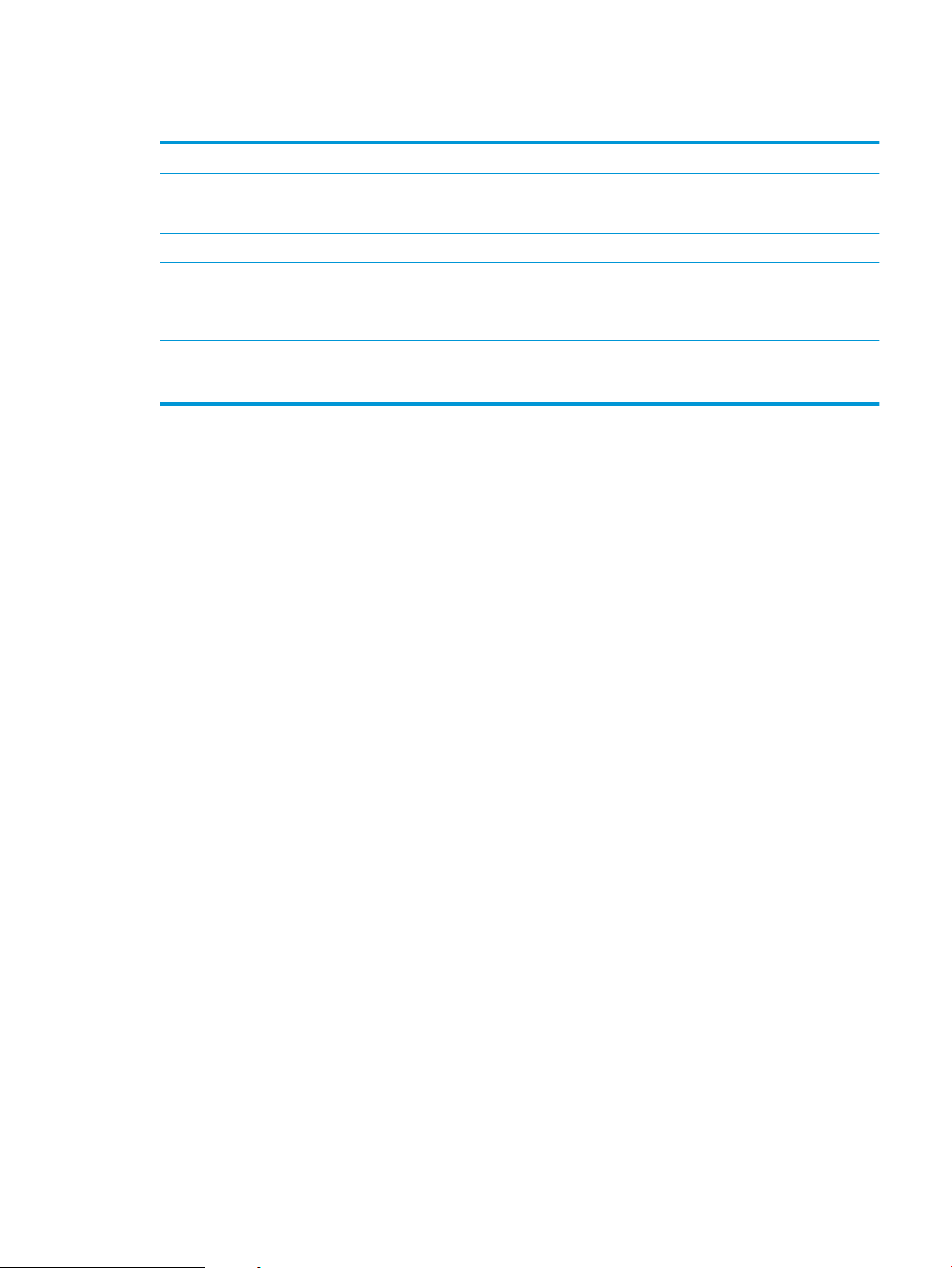
Berbagai tur lingkungan
Dupleks Hemat kertas dengan menggunakan pencetakan dupleks sebagai pengaturan cetak standar Anda.
Daur ulang Kurangi limbah dengan menggunakan kertas daur ulang.
Daur ulang kartrid cetak dengan menggunakan proses pengembalian HP.
Hemat energi Hemat energi dengan menjalankan mode tidur untuk produk.
HP Smart Web Printing
[Pencetakan Web Cerdas HP]
Penyimpanan pekerjaan Gunakan tur penyimpanan pekerjaan untuk mengelola berbagai pekerjaan cetak. Dengan
Gunakan HP Smart Web Printing [Pencetakan Web Cerdas HP] untuk memilih, menyimpan, dan
mengatur teks dan grak dari beberapa halaman Web sekaligus kemudian mengedit dan mencetak
langsung apa yang Anda lihat di layar. Ini memberikan Anda kontrol yang diperlukan untuk mencetak
informasi yang berguna sambil mengurangi limbah.
menggunakan penyimpanan pekerjaan, Anda dapat mengaktifkan pencetakan saat menggunakan
suatu produk bersama, mengurangi hilangnya pekerjaan cetak yang harus dicetak ulang.
IDWW Berbagai tur lingkungan 5
Page 18
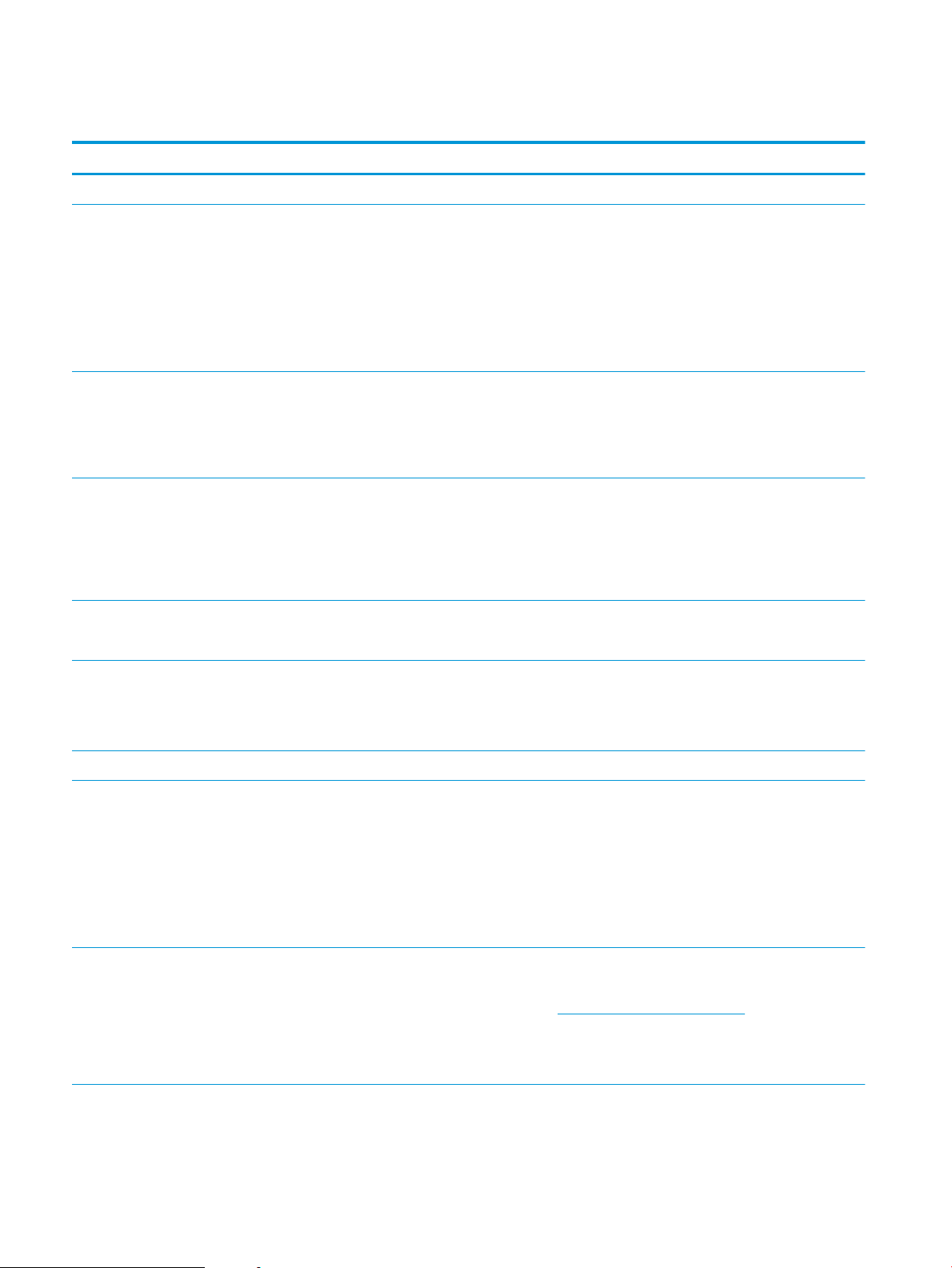
Berbagai tur produk
Fitur Keterangan
Performa
Interface pengguna
Driver printer
Resolusi
Fitur penyimpanan
●
Prosesor 540 MHz
●
Bantuan panel-kontrol
●
Layar gras 4 baris dengan tombol angka. (Tombol angka tidak disertakan untuk model dasar)
●
Perangkat lunak HP Easy Printer Care (status berbasis Web dan alat bantu mengatasi masalah)
●
Driver printer Windows® dan Macintosh
●
Server Web Terpadu untuk mengakses dukungan dan memesan persediaan (hanya untuk model yang
terhubung ke jaringan)
●
HP PCL 5 Universal Print Driver [Driver Cetak Universal] untuk Windows (HP UPD PCL 5)
●
HP PCL 6
●
HP postscript emulation Universal Print Driver [Driver Cetak Universal emulasi postscript HP] untuk
Windows (HP UPD PS)
●
FastRes 1200—menghasilkan kualitas cetakan 1200-dpi untuk pencetakan cepat, kualitas-tinggi teks
dan gras bisnis.
●
ProRes 1200—menghasilkan pencetakan 1200-dpi untuk kualitas terbaik dalam seni garis dan
gambar gras.
●
600 dpi—memberikan pencetakan tercepat
●
Font, formulir, dan macro lainnya
●
Retensi pekerjaan
Font
Aksesori
Konektivitas
Persediaan
●
103 font internal yang dapat diskalakan untuk PCL dan 93 untuk emulasi postcript HP UPD
●
Tersedia 80 font layar sesuai perangkat dalam format TrueType bersama solusi perangkat lunak
●
Font tambahan dapat ditambahkan melalui USB
●
Baki masukan 500 lembar HP (hingga dua baki tambahan)
●
Koneksi Host USB 2.0 Berkecepatan Tinggi
●
Server cetak tertanam bertur lengkap HP Jetdirect (hanya untuk model n, dn, dan x) dengan IPv4,
IPv6, dan IP Security [Keamanan IP].
●
Port USB di depan produk untuk pencetakan langsung
●
Perangkat lunak HP Web Jetadmin
●
Slot enhanced input/output [penambahan masukan/keluaran] (EIO)
●
Halaman status persediaan berisi informasi tentang batas toner, jumlah halaman dan perkiraan
persentase sisa masa pakai.
●
Untuk informasi tentang kartrid cetak, lihat www.hp.com/go/learnaboutsupplies.
●
Produk akan memeriksa keaslian kartrid cetak HP saat pemasangan.
●
Dapat memesan persediaan melalui Internet (menggunakan HP Easy Printer Care)
6 Bab 1 Dasar-dasar produk IDWW
Page 19
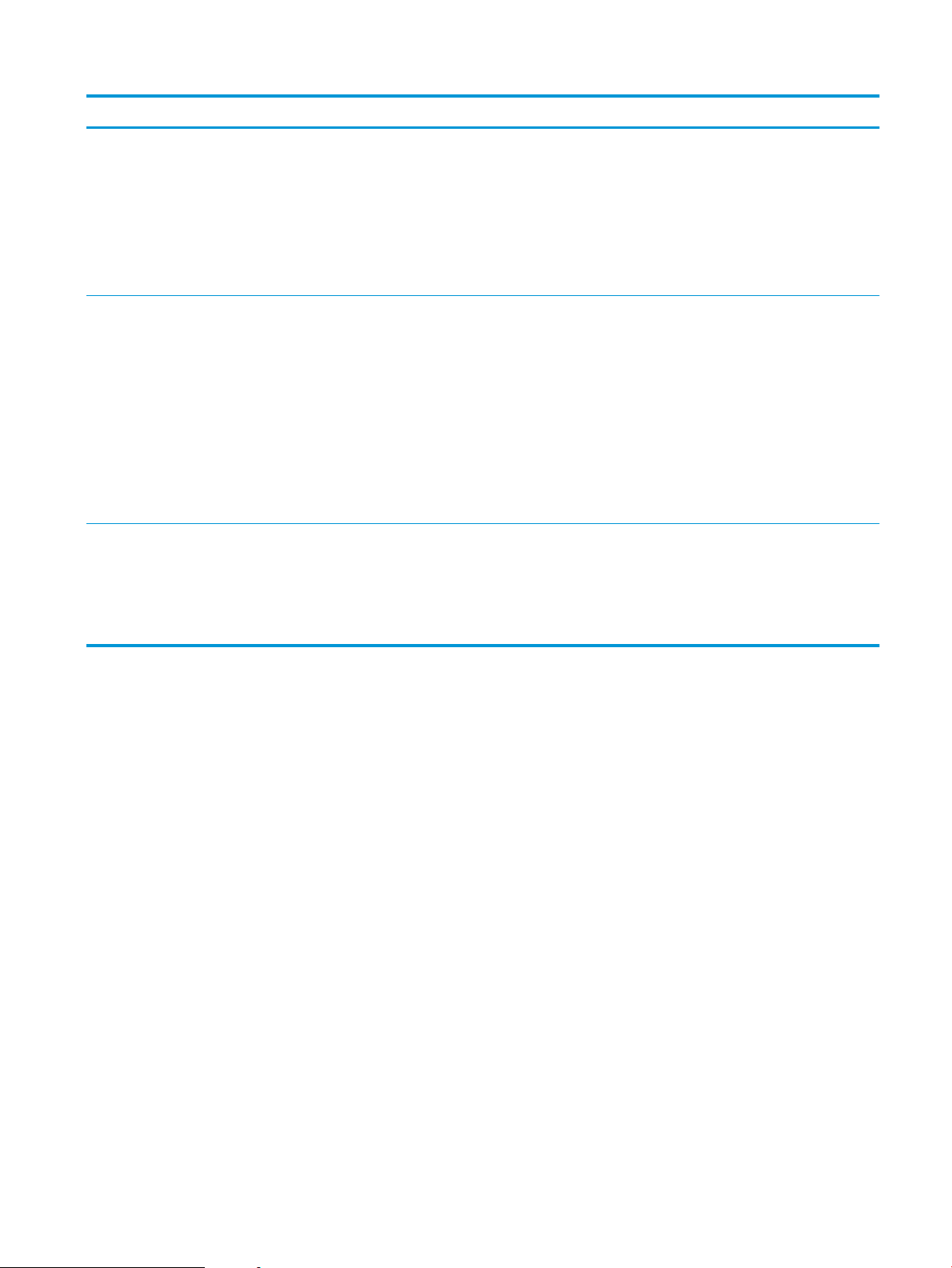
Fitur Keterangan
Sistem operasi yang didukung
Keamanan
Aksesibilitas
●
Microsoft® Windows® 2000, Windows® XP, Windows Server 2003, Windows Server 2008, dan
Windows Vista®
●
Macintosh OS X V10.3, V10.4, V10.5, dan yang lebih baru
●
Novell NetWare
●
UNIX®
●
Linux
●
Secure Disk Erase [Penghapusan Disk Aman]
●
Kunci pengaman (opsional)
●
Retensi pekerjaan
●
Otentikasi PIN pengguna untuk pekerjaan tersimpan
●
Keamanan IPsec
●
Hard drive HP terenkripsi Kinerja Tinggi EIO (opsional)
●
Kantong integrasi perangkat keras untuk memasang perangkat pengaman pihak ketiga (tidak
disertakan untuk model dasar)
●
Panduan pengguna online kompatibel dengan text screen-readers [pembaca layar teks].
●
Kartrid cetak dapat dipasang dan dilepaskan dengan menggunakan satu tangan.
●
Semua pintu dan penutup dapat dibuka dengan satu tangan.
●
Kertas dapat dimuat dalam Baki 1 dengan menggunakan satu tangan.
IDWW Berbagai tur produk 7
Page 20
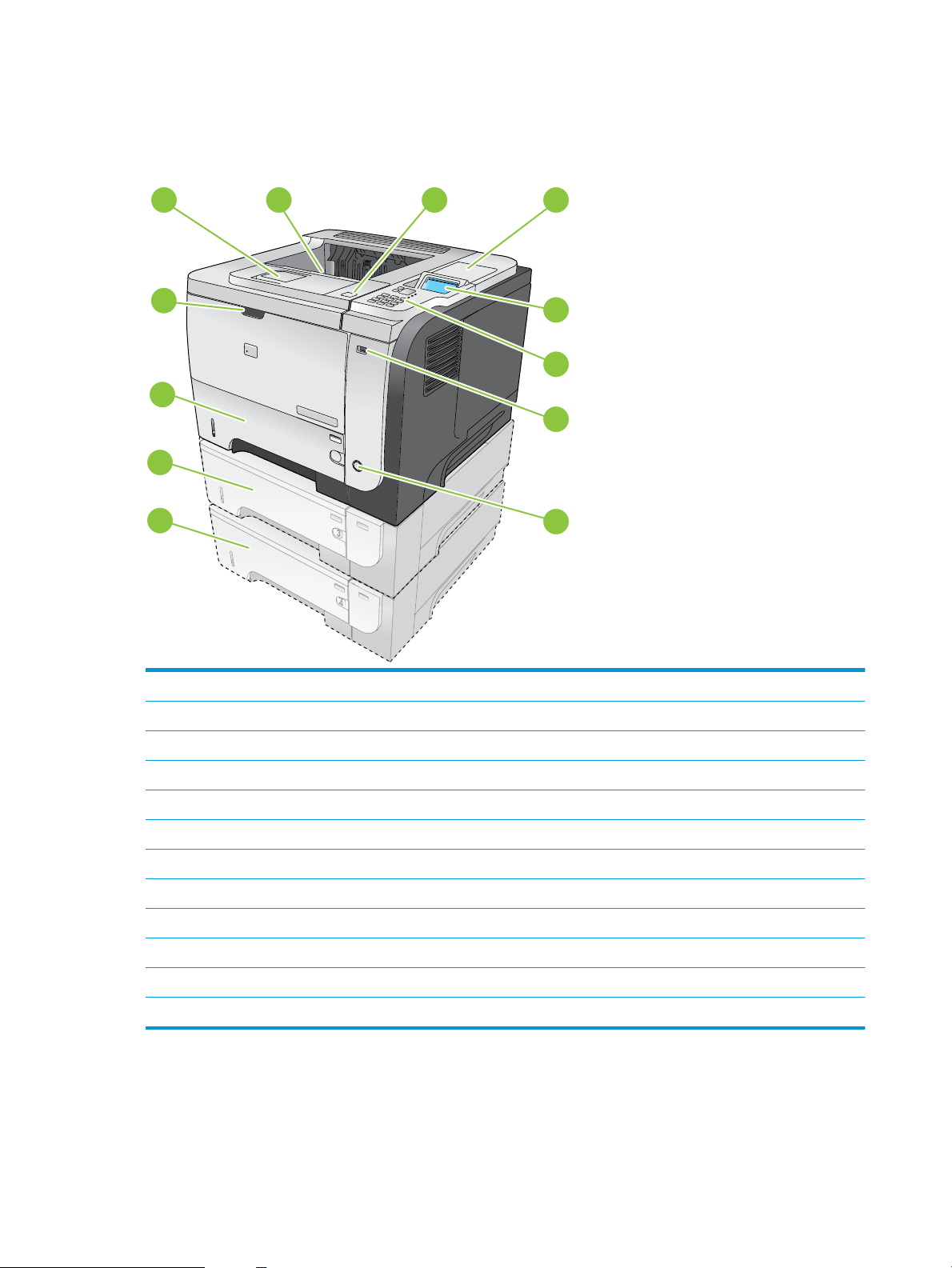
Tampilan produk
2
1
8
9
7
6
5
43
2
1
12
10
11
Tampak depan
1 Tambahan untuk nampan keluaran atas
2 Nampan keluaran atas
3 Penutup atas (menyediakan akses ke kartrid cetak dan label yang menampilkan daftar model dan nomor seri)
4 Kantong integrasi perangkat keras untuk memasang perangkat pengaman pihak ketiga (tidak disertakan untuk model dasar)
5 Layar panel kontrol
6 Tombol panel kontrol (tombol angka 10-tombol tidak tersedia pada model dasar)
7 Port USB untuk pencetakan langsung
8 Tombol hidup/mati
9 Baki 4 Opsional
10 Baki 3 Opsional (disertakan bersama model x)
11 Baki 2
12 Baki 1 (tarik untuk membuka)
8 Bab 1 Dasar-dasar produk IDWW
Page 21
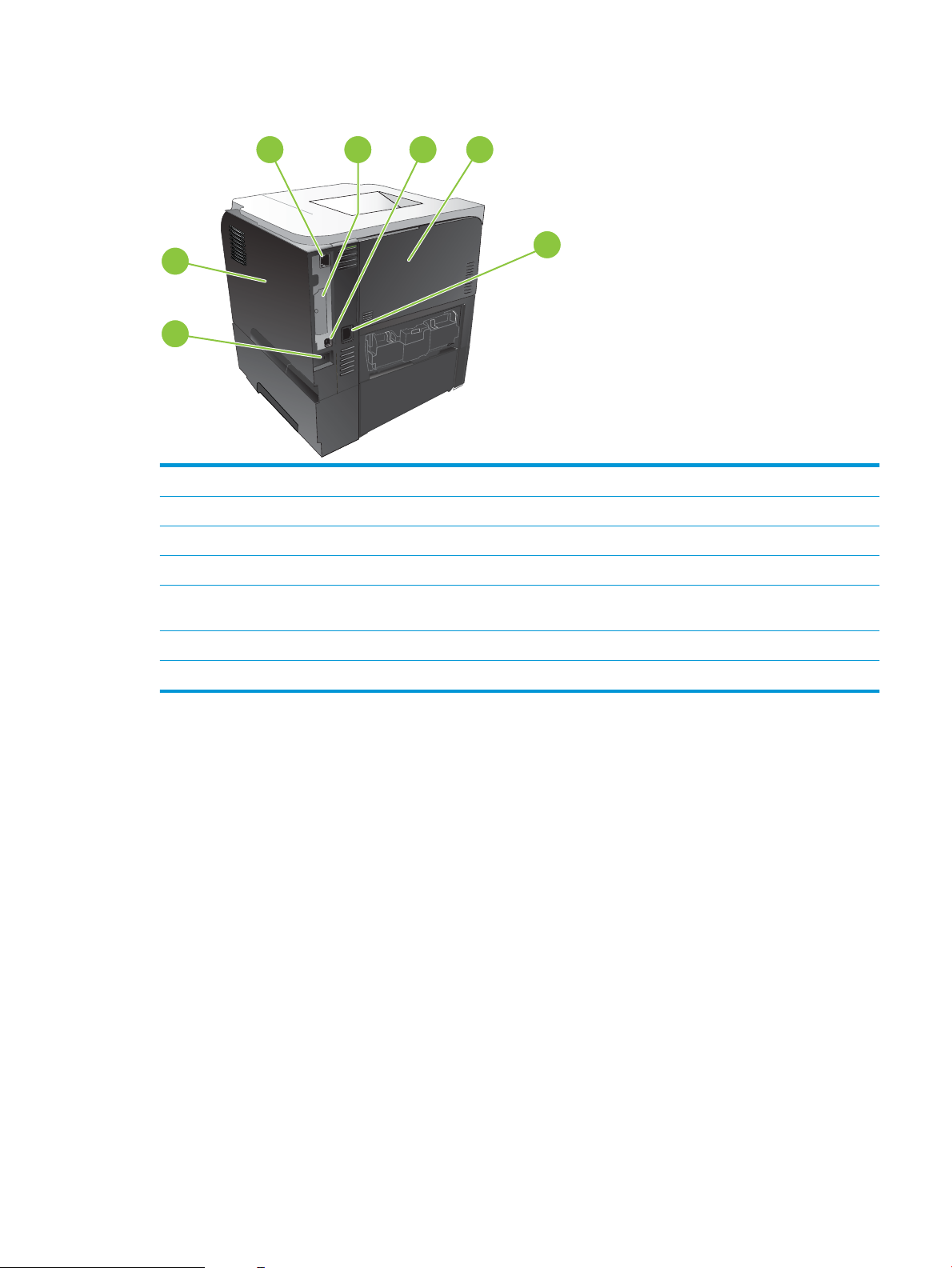
Tampak belakang
6
2
1
7
543
1 Penutup samping kanan (menyediakan akses ke slot DIMM dan port USB tambahan)
2 Koneksi jaringan RJ.45 (hanya untuk model n, dn, dan x)
3 Slot EIO (tertutup)
4 Koneksi USB 2.0 berkecepatan tinggi, untuk menghubungkan langsung ke komputer
5 Pintu belakang (tarik buka hingga sudut 45° untuk mencetak dengan melihat langsung dan hingga sudut 90° untuk
membebaskan kemacetan)
6 Sambungan daya
7 Slot untuk kunci pengaman jenis kabel
IDWW Tampilan produk 9
Page 22
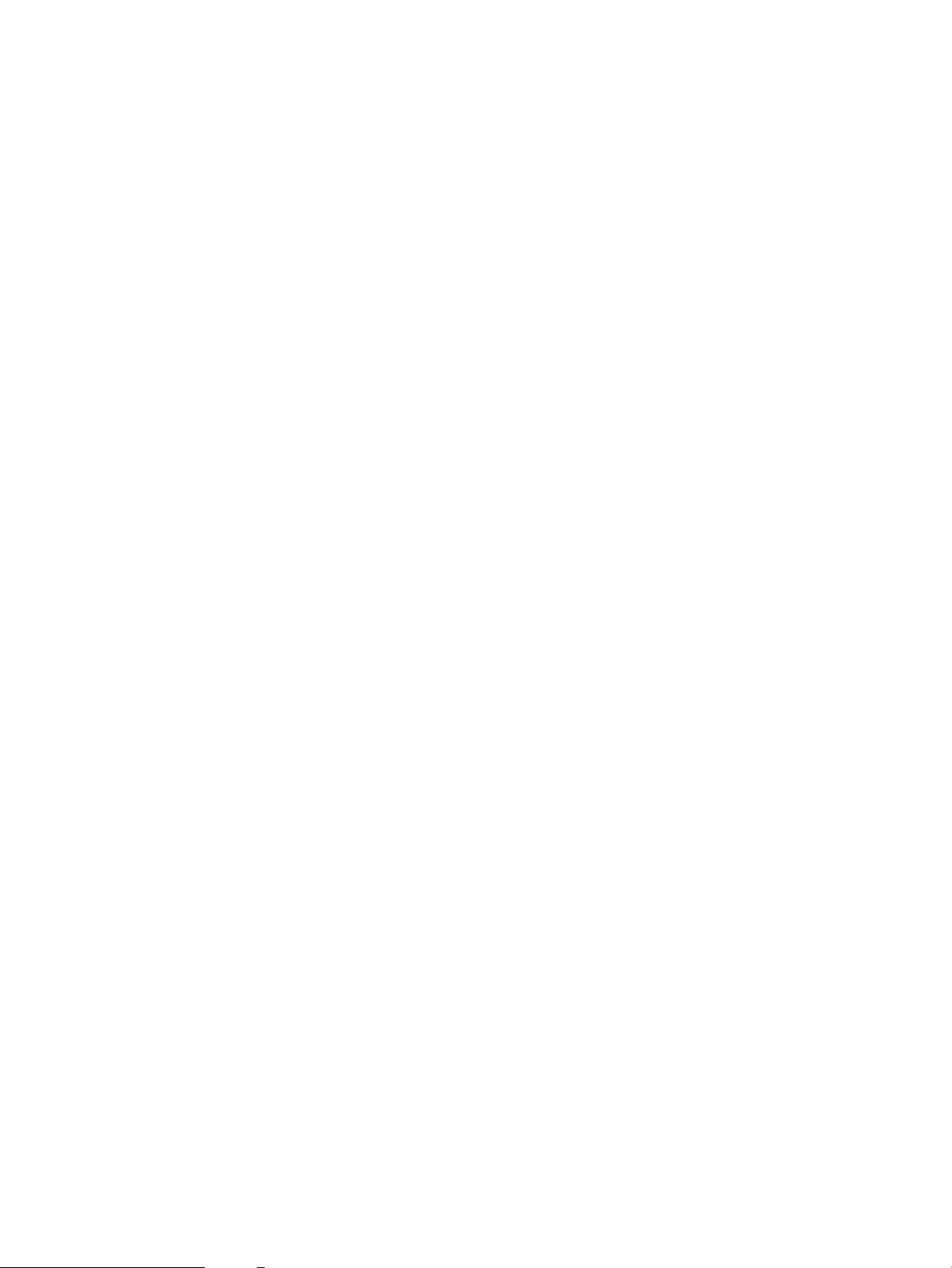
10 Bab 1 Dasar-dasar produk IDWW
Page 23
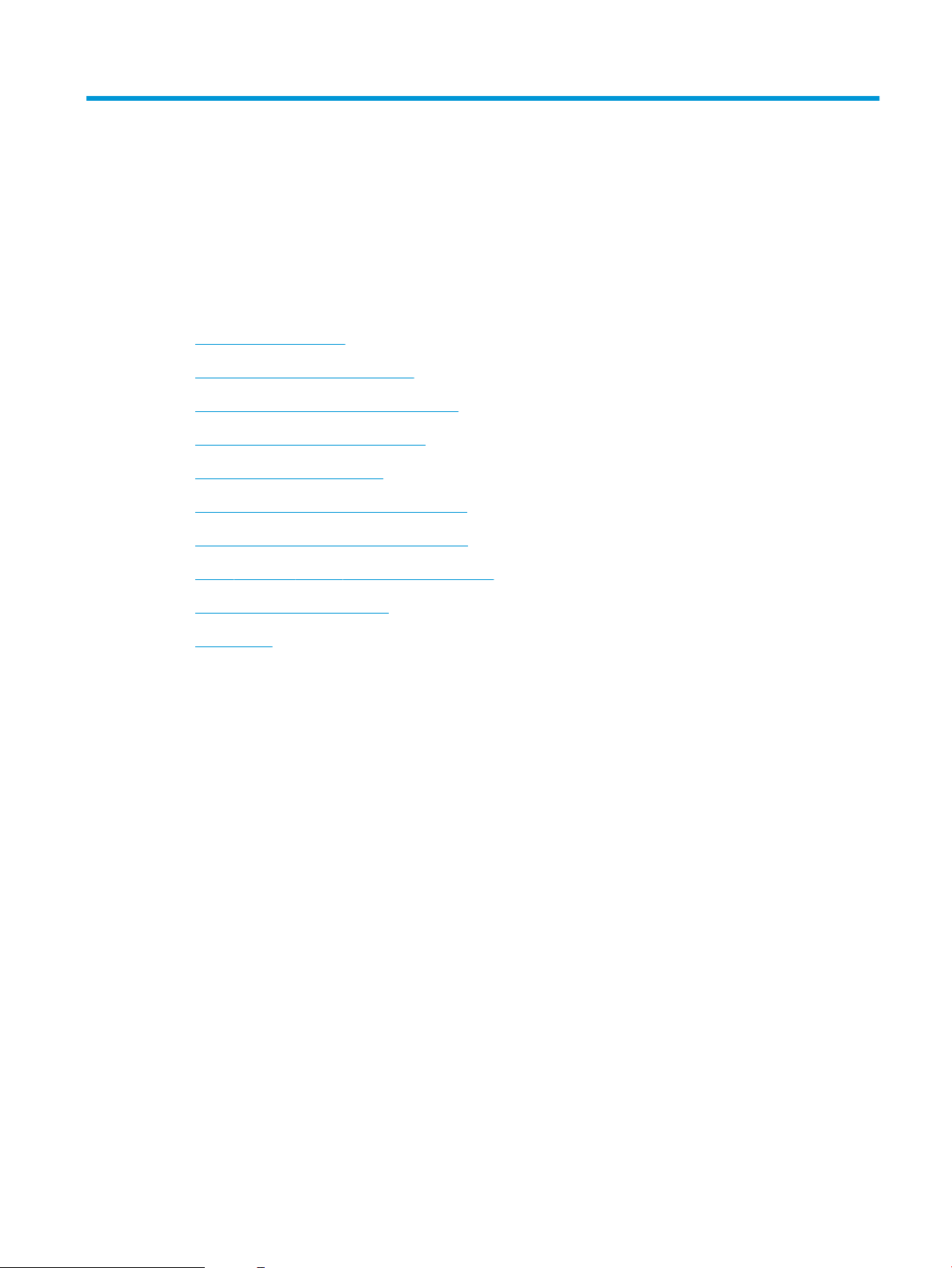
2 Panel kontrol
●
Tata letak panel kontrol
●
Menggunakan menu panel kontrol
●
Menu Show Me How [Tunjukkan Caranya]
●
Menu Retrieve job [Ambil pekerjaan]
●
Menu Information [Informasi]
●
Menu Paper handling [Penanganan kertas]
●
Menu Manage supplies [Kelola persediaan]
●
Menu Congure device [Kongurasi perangkat]
●
Menu Diagnostics [Diagnostik]
●
Menu Servis
IDWW 11
Page 24
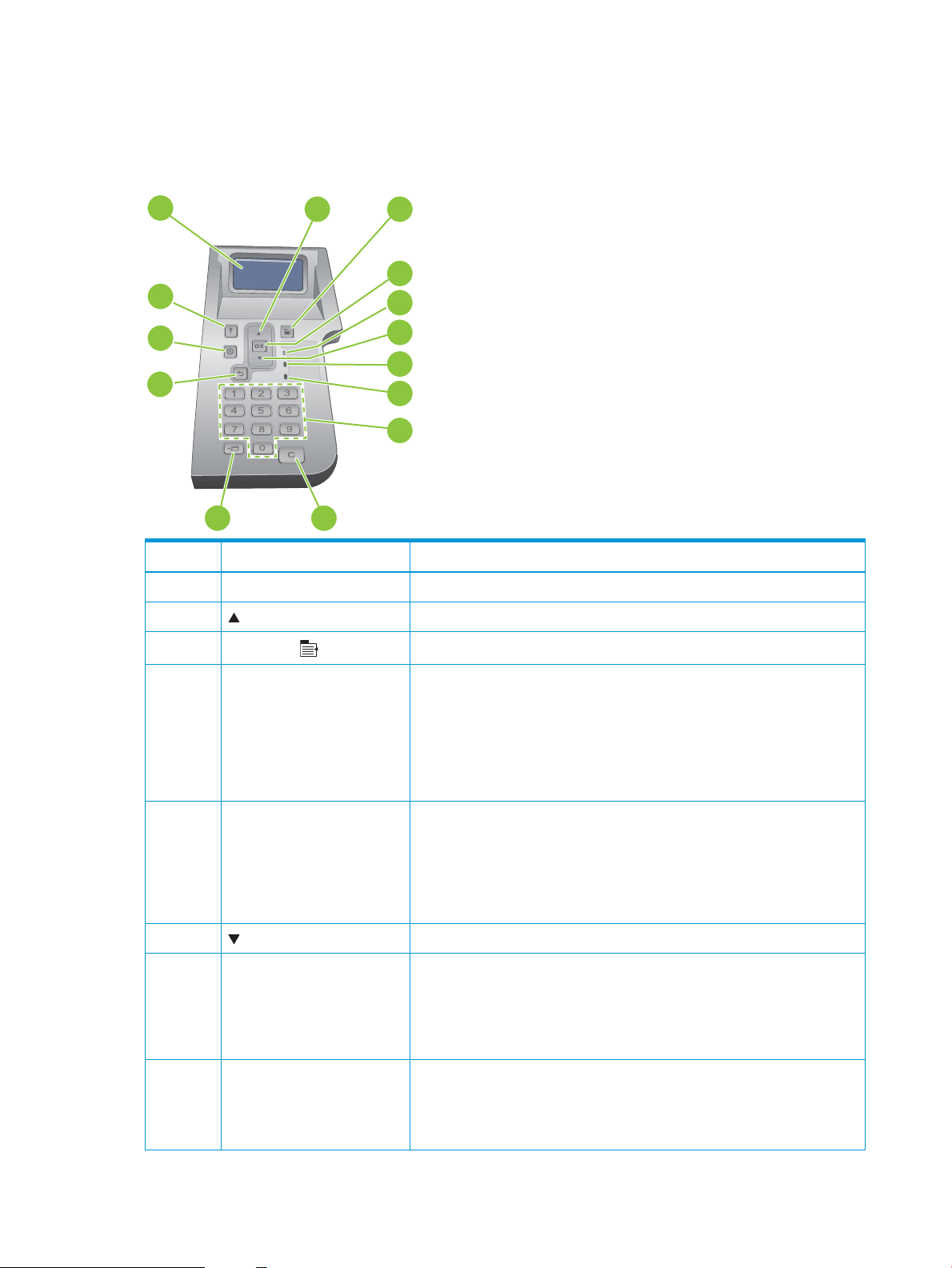
Tata letak panel kontrol
1
2
3
4
5
6
7
8
11
9
10
14
13
12
Gunakan panel kontrol untuk mendapatkan informasi status pekerjaan dan produk serta untuk mengkongurasi
produk.
Nomor Tombol atau lampu Fungsi
1 tampilan panel kontrol Memperlihatkan informasi status, menu, informasi bantuan, dan pesan kesalahan
2 Panah ke atas Mengarahkan ke item sebelumnya dalam daftar, atau menambah nilai item angka.
3
4 Tombol OK
5 Lampu Ready [Siap]
6 Panah ke bawah Mengarahkan ke item berikutnya dalam daftar, atau mengurangi nilai item angka.
7 Lampu Data
Tombol Menu
8 Lampu Attention [Perhatian]
Membuka dan menutup menu
●
Menyimpan nilai yang dipilih untuk suatu item
●
Menjalankan tindakan yang terkait dengan item yang disorot pada layar panel
kontrol.
●
Menghapus kondisi kesalahan apabila kondisi tersebut dapat dihapus.
●
Membuka menu bila produk dalam status Ready [Siap]
●
Hidup: Produk sedang online dan siap menerima data untuk dicetak.
●
Mati: Produk tidak dapat menerima data karena sedang oine (dihentikan
sementara) atau mengalami suatu kesalahan.
●
Berkedip: Produk akan oine. Produk berhenti memproses pekerjaan cetak yang
aktif dan mengeluarkan semua halaman yang aktif dari jalur kertas.
●
Hidup: Produk berisi data untuk dicetak, tetapi menunggu untuk menerima
semua data.
●
Mati: Produk tidak memiliki data untuk dicetak.
●
Berkedip: Produk sedang memproses atau mencetak data.
●
Hidup: Produk mengalami suatu masalah. Lihat layar panel kontrol.
●
Mati: Produk berfungsi tanpa kesalahan.
●
Berkedip: Tindakan diperlukan. Lihat layar panel kontrol.
12 Bab 2 Panel kontrol IDWW
Page 25
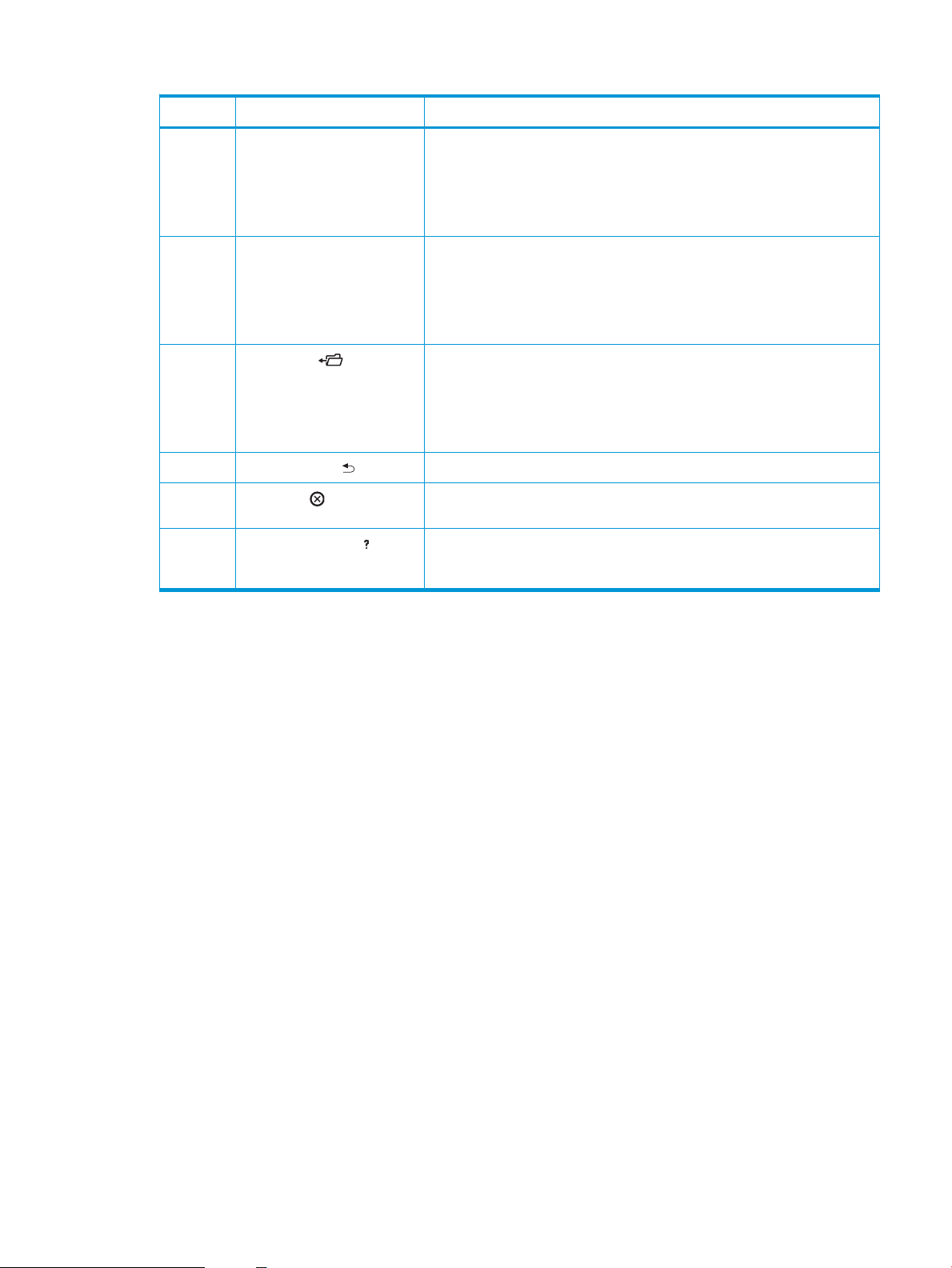
Nomor Tombol atau lampu Fungsi
9 Tombol angka
CATATAN: Item ini tidak
disertakan untuk printer
HP LaserJet P3011 atau
HP LaserJet P3015.
10 Tombol C Clear [Bersihkan]
CATATAN: Item ini tidak
disertakan untuk printer
HP LaserJet P3011 atau
HP LaserJet P3015.
11 Tombol Folder
CATATAN: Item ini tidak
disertakan untuk printer
HP LaserJet P3011 atau
HP LaserJet P3015.
12 Panah ke belakang Kembali satu tingkat dalam pohon menu atau ke belakang satu entri angka
13
14 Tombol Help [Bantuan]
Tombol Stop
Memasukkan nilai angka
Mengembalikan nilai-nilai ke standarnya dan keluar dari layar bantuan
Memberikan akses cepat ke menu RETRIEVE JOB [AMBIL PEKERJAAN]
Membatalkan pekerjaan cetak yang ada sekarang dan menghapus halaman dari
produk
●
Menyediakan informasi tentang pesan pada layar panel kontrol
●
Keluar dari layar Help [Bantuan]
IDWW Tata letak panel kontrol 13
Page 26
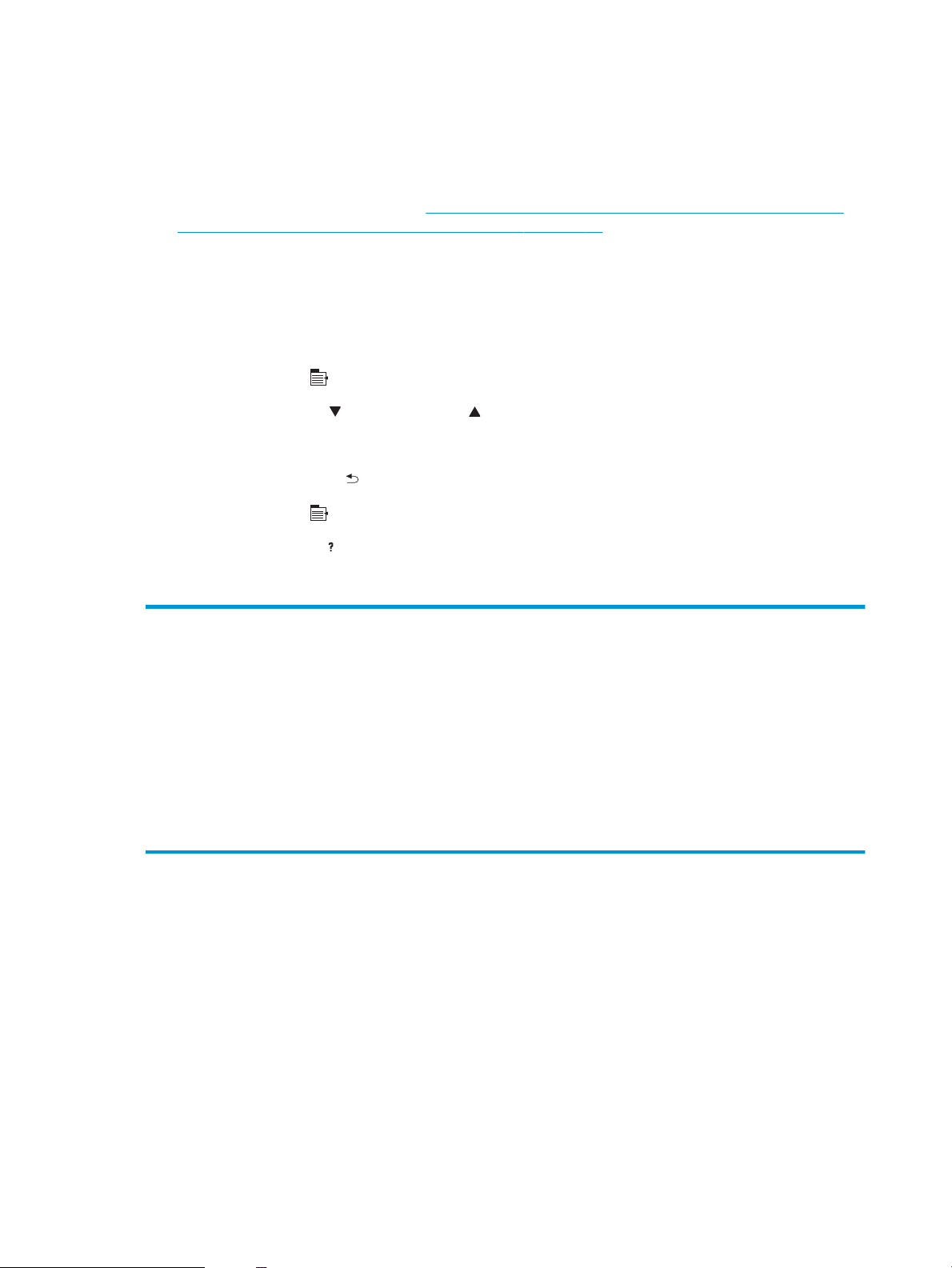
Menggunakan menu panel kontrol
Anda dapat menjalankan sebagian besar prosedur tugas pencetakan dari komputer melalui driver printer atau
program perangkat lunak. Ini adalah cara yang paling praktis untuk mengontrol produk dan mengabaikan
pengaturan panel kontrol produk. Lihat le bantuan untuk program perangkat lunak, atau untuk informasi lebih
lanjut tentang membuka driver printer, lihat Mengubah pengaturan driver-printer untuk Windows pada hal. 47
atau Mengubah pengaturan driver-printer untuk Macintosh pada hal. 55.
Anda juga dapat mengontrol produk dengan mengubah pengaturan pada panel kontrolnya. Gunakan panel
kontrol untuk mengakses tur-tur produk yang tidak didukung oleh driver printer atau program perangkat
lunak dan untuk
Menggunakan menu
1. Tekan tombol Menu .
2. Tekan panah ke bawah atau panah ke atas untuk mengarahkan ke daftar.
3. Tekan tombol OK untuk memilih opsi.
4. Tekan panah ke belakang untuk kembali ke tingkat sebelumnya.
5. Tekan tombol Menu untuk keluar dari menu.
6. Tekan tombol bantuan untuk melihat informasi lebih lanjut tentang sebuah item.
mengkongurasi baki bagi ukuran dan jenis kertas.
Berikut adalah menu utama.
Menu utama SHOW ME HOW [TUNJUKKAN CARANYA]
RETRIEVE JOB [AMBIL PEKERJAAN]
INFORMATION [INFORMASI]
PAPER HANDLING [PENANGANAN KERTAS]
KELOLA PERSEDIAAN
CONFIGURE DEVICE [KONFIGURASI PERANGKAT]
DIAGNOSTICS [DIAGNOSTIK]
SERVICE [SERVIS]
14 Bab 2 Panel kontrol IDWW
Page 27
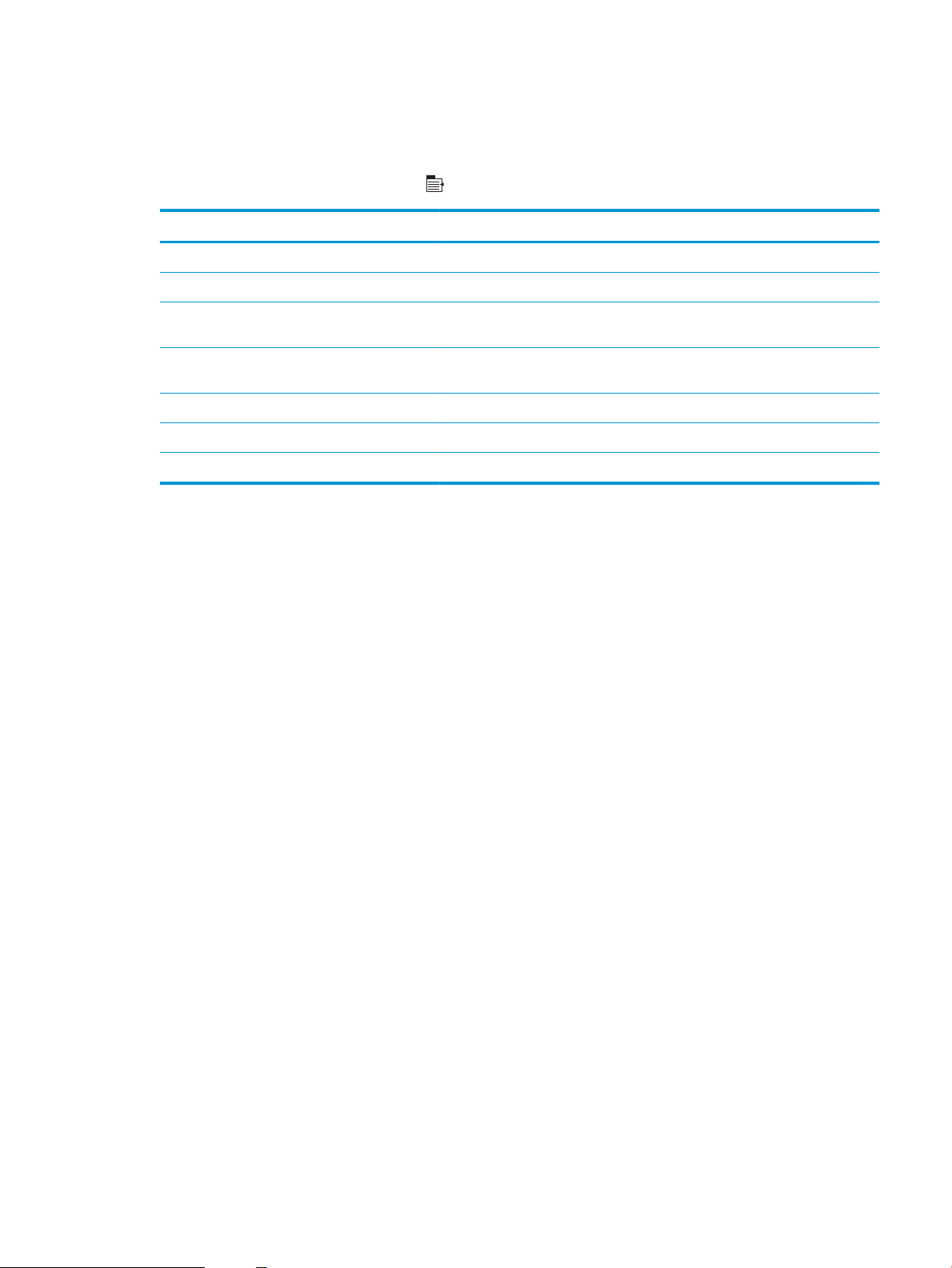
Menu Show Me How [Tunjukkan Caranya]
Gunakan menu SHOW ME HOW [TUNJUKKAN CARANYA] untuk mencetak petunjuk penggunaan produk.
Untuk menampilkan: Tekan tombol Menu , kemudian pilih menu SHOW ME HOW [TUNJUKKAN CARANYA].
Item Penjelasan
CLEAR JAMS [BEBASKAN KEMACETAN] Memberikan petunjuk untuk membebaskan kemacetan pada produk.
LOAD TRAYS [MUAT BAKI] Memberikan petunjuk untuk memuat dan mengkongurasi nampan.
LOAD SPECIAL MEDIA [MUAT MEDIA KHUSUS] Memberikan petunjuk untuk memuat media cetak khusus seperti amplop,
transparansi, dan label.
PRINT BOTH SIDES [CETAK KEDUA HALAMAN] Memberikan petunjuk untuk mencetak pada kedua sisi kertas (pencetakan
dupleks).
SUPPORTED PAPER [KERTAS YANG DIDUKUNG] Memberikan daftar kertas dan media cetak yang didukung.
PRINT HELP GUIDE [CETAK PANDUAN BANTUAN] Mencetak halaman yang menunjukkan link ke bantuan tambahan pada Web.
TAMPILAN PRODUK Mencetak halaman yang menjelaskan berbagai komponen produk.
IDWW Menu Show Me How [Tunjukkan Caranya] 15
Page 28

Menu Retrieve job [Ambil pekerjaan]
Gunakan menu RETRIEVE JOB [AMBIL PEKERJAAN] untuk melihat daftar semua pekerjaan tersimpan.
Untuk menampilkan: Tekan tombol Menu , kemudian pilih menu RETRIEVE JOB [AMBIL PEKERJAAN].
Item Sub-item Opsi Keterangan
<USER NAME> Setiap pengguna yang memiliki pekerjaan
tersimpan, akan dicantumkan dalam daftar
menurut nama. Pilih nama pengguna yang
sesuai untuk melihat daftar pekerjaan
tersimpan.
ALL JOBS (WITH PIN)
[SEMUA PEKERJAAN
(DENGAN PIN)]
ALL JOBS (NO PIN) [SEMUA
PEKERJAAN (TANPA PIN)]
<JOB NAME X> PRINT [CETAK]
PRINT [CETAK]
PRINT AND DELETE [CETAK DAN HAPUS]
DELETE [HAPUS]
PRINT [CETAK]
PRINT AND DELETE [CETAK DAN HAPUS]
DELETE [HAPUS]
PRINT AND DELETE [CETAK DAN HAPUS]
DELETE [HAPUS]
Pesan ini muncul jika pengguna memiliki dua
atau beberapa pekerjaan tersimpan yang
memerlukan PIN.
Opsi PRINT [CETAK] atau opsi PRINT AND
DELETE [CETAK DAN HAPUS] ditampilkan,
tergantung pada jenis pekerjaan yang
terdaftar.
Gunakan opsi COPIES [SALINAN] untuk
menentukan jumlah salinan pekerjaan yang
akan dicetak.
Pesan ini muncul jika pengguna memiliki dua
atau beberapa pekerjaan tersimpan yang
tidak memerlukan PIN.
Opsi PRINT [CETAK] atau opsi PRINT AND
DELETE [CETAK DAN HAPUS] ditampilkan,
tergantung pada jenis pekerjaan yang
terdaftar.
Gunakan opsi COPIES [SALINAN] untuk
menentukan jumlah salinan pekerjaan yang
akan dicetak.
Setiap pekerjaan dicantumkan menurut
nama.
Opsi PRINT [CETAK] atau opsi PRINT AND
DELETE [CETAK DAN HAPUS] ditampilkan,
tergantung pada jenis pekerjaan yang
terdaftar.
Gunakan opsi COPIES [SALINAN] untuk
menentukan jumlah salinan pekerjaan yang
akan dicetak.
16 Bab 2 Panel kontrol IDWW
Page 29

Item Sub-item Opsi Keterangan
COPIES [SALINAN] Menentukan jumlah salinan pekerjaan yang
akan dicetak. Standarnya adalah 1.
Untuk menu ALL JOBS (NO PIN) [SEMUA
PEKERJAAN (TANPA PIN)] dan ALL JOBS
(WITH PIN) [SEMUA PEKERJAAN (DENGAN
PIN)], tersedia dua opsi lagi:
●
Jika Anda memilih opsi JOB
[PEKERJAAN], jumlah salinan yang
ditentukan dalam driver akan dicetak.
●
Jika Anda memilih menu NILAI
TERSUAI, pengaturan yang lain
menampilkan di mana Anda dapat
menentukan jumlah salinan pekerjaan
yang akan dicetak. Jumlah salinan
yang ditentukan pada driver dikalikan
dengan jumlah salinan yang
ditentukan pada panel kontrol.
Misalnya, jika Anda menentukan dua
salinan dalam driver dan menentukan
dua salinan pada panel kontrol, jumlah
total salinan pekerjaan yang akan
dicetak adalah empat.
PENYIMPANAN USB <FOLDER NAME>
<JOB NAME>
COPIES [SALINAN] Menu ini ditampilkan jika Anda terhubung ke
aksesori penyimpanan USB di bagian depan
produk. Pilih folder dan nama le, kemudian
pilih jumlah salinan yang akan dicetak.
IDWW Menu Retrieve job [Ambil pekerjaan] 17
Page 30
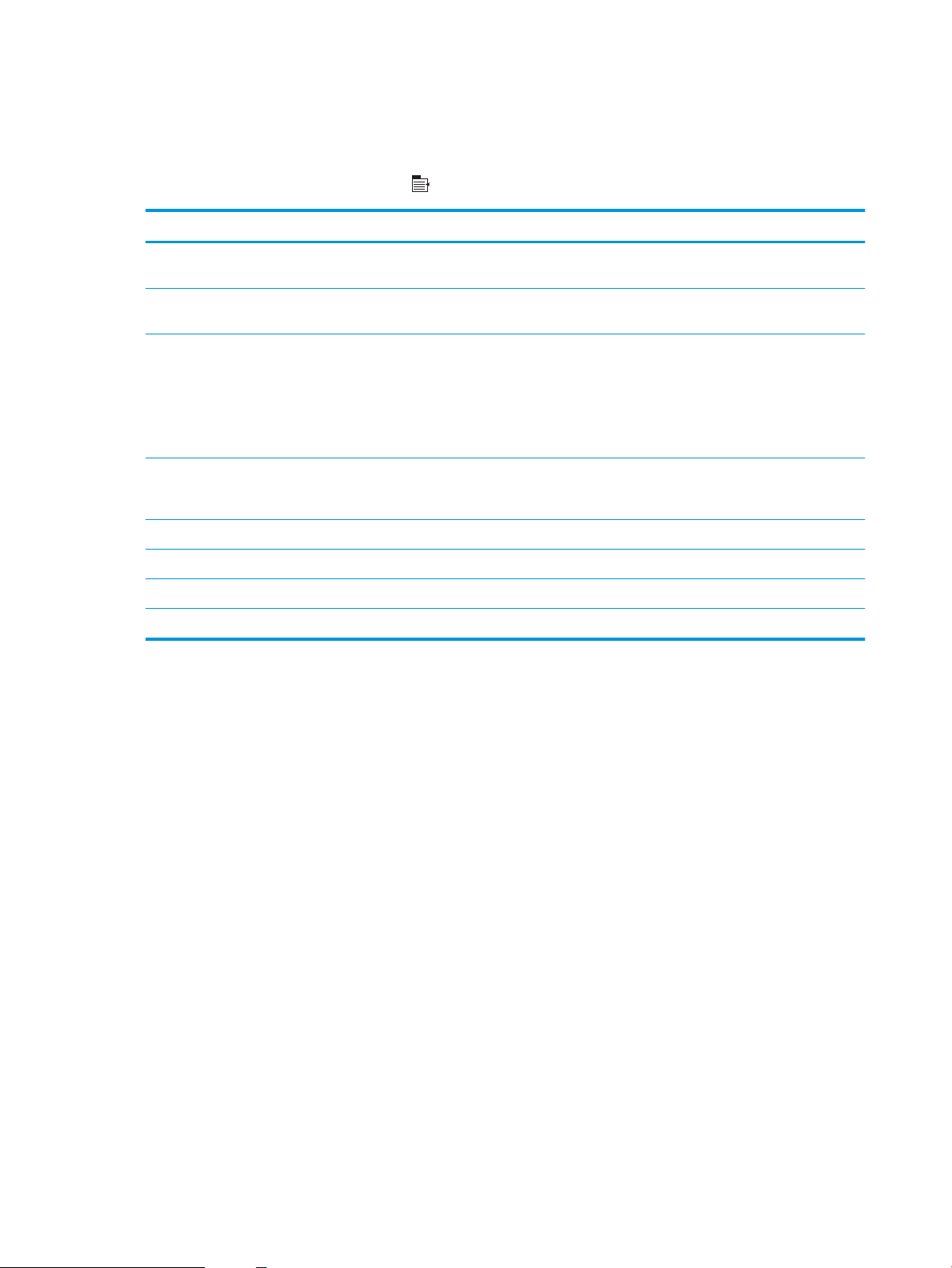
Menu Information [Informasi]
Gunakan menu INFORMATION [INFORMASI] untuk mengakses dan mencetak informasi produk tertentu.
Untuk menampilkan: Tekan tombol Menu , kemudian pilih menu INFORMATION [INFORMASI].
Item Keterangan
PRINT MENU MAP [CETAK PETA MENU] Mencetak peta menu panel kontrol yang menampilkan tata letak dan pengaturan
PRINT CONFIGURATION [CETAK KONFIGURASI] Mencetak halaman kongurasi produk, yang menampikan pengaturan printer dan
sekarang dari item menu panel kontrol.
aksesori yang terpasang.
PRINT SUPPLIES STATUS PAGE [CETAK HALAMAN
STATUS PERSEDIAAN]
PRINT USAGE PAGE [CETAK HALAMAN
PENGGUNAAN]
CETAK HALAMAN DEMO Mencetak halaman demo.
PRINT FILE DIRECTORY [CETAK DIREKTORI FILE] Mencetak nama dan direktori le yang disimpan dalam produk.
PRINT PCL FONT LIST [CETAK DAFTAR FONT PCL] Mencetak font PCL yang tersedia.
PRINT PS FONT LIST [CETAK DAFTAR FONT PS] Mencetak font PS yang tersedia.
Mencetak perkiraan sisa masa pakai persediaan; melaporkan statistik total jumlah
halaman dan pekerjaan yang telah diproses, nomor seri, jumlah halaman dan
informasi tentang pemeliharaan.
HP memberikan perkiraan masa pakai persediaan yang tersisa untuk memudahkan
pelanggan. Tingkat persediaan sebenarnya yang tersisa dapat berbeda daripada
perkiraan yang diberikan.
Mencetak jumlah semua ukuran kertas yang telah melewati produk,
mencantumkan apakah berupa satu sisi atau dua sisi dan melaporkan jumlah
halaman.
18 Bab 2 Panel kontrol IDWW
Page 31

Menu Paper handling [Penanganan kertas]
Gunakan menu ini untuk mengkongurasi baki masukan menurut ukuran dan jenisnya. Mengkongurasi baki
secara benar dengan menggunakan menu ini penting dilakukan sebelum Anda mencetak untuk pertama kalinya.
Untuk menampilkan: Tekan tombol Menu , kemudian pilih menu PAPER HANDLING [PENANGANAN KERTAS].
CATATAN: Jika Anda menggunakan produk HP LaserJet lain, Anda mungkin telah terbiasa mengkongurasi
Baki 1 ke mode First [Pertama] atau mode Cassette [Kaset]. Pada printer HP LaserJet Seri P3010, mengatur Baki
1 ke ANY SIZE [SEGALA UKURAN] dan ANY TYPE [SEGALA JENIS] sama dengan mode First [Pertama]. Mengatur
Baki 1 ke pengaturan selain ANY SIZE [SEGALA UKURAN] atau ANY TYPE [SEGALA JENIS] sama dengan Cassette
[Kaset].
Item menu Nilai Keterangan
TRAY 1 SIZE [UKURAN BAKI 1] Pilih ukuran kertas dari daftar. Mengkongurasi ukuran kertas untuk Baki 1.
TRAY 1 TYPE [JENIS BAKI 1] Pilih jenis kertas dari daftar. Mengkongurasi jenis kertas untuk Baki 1.
Standarnya adalah ANY SIZE [SEGALA
UKURAN]. Lihat Ukuran kertas dan media cetak
yang didukung pada hal. 73 untuk daftar
lengkap ukuran yang tersedia.
Standarnya adalah ANY TYPE [SEGALA JENIS].
Lihat Jenis kertas dan media cetak yang
didukung pada hal. 76 untuk daftar lengkap
jenis yang tersedia.
UKURAN BAKI <X>
X = 2 atau 3 atau 4 opsional
JENIS BAKI <X>
X = 2 atau 3 atau 4 opsional
Pilih ukuran kertas dari daftar. Mengkongurasi ukuran kertas untuk baki yang
ditunjukkan. Ukuran standarnya adalah LETTER
atau A4, tergantung pada negara/kawasan
Anda. Lihat Ukuran kertas dan media cetak
yang didukung pada hal. 73 untuk daftar
lengkap ukuran yang tersedia.
Select a paper type from the list. [Pilih
jenis kertas dari daftar.]
Mengkongurasi jenis kertas untuk baki yang
ditunjukkan. Standarnya adalah PLAIN [KERTAS
BIASA]. Lihat Jenis kertas dan media cetak yang
didukung pada hal. 76 untuk daftar lengkap
jenis yang tersedia.
IDWW Menu Paper handling [Penanganan kertas] 19
Page 32

Menu Manage supplies [Kelola persediaan]
Gunakan menu ini untuk mengkongurasi cara produk memperingatkan Anda bila persediaan mendekati
perkiraan akhir masa pakainya.
Untuk menampilkan: Tekan tombol Menu , kemudian pilih menu KELOLA PERSEDIAAN.
CATATAN: Nilai-nilai yang berisi tanda bintang (*) adalah nilai-nilai standar pabrik. Beberapa pilihan menu tidak
memiliki standar (default).
Item menu Item sub-menu Nilai Keterangan
SAAT HAMPIR HABIS KARTRID HITAM STOP
TANYA UNTUK LANJUTKAN
CONTINUE [LANJUTKAN]*
PILIHAN PENGGUNA HAMPIR HABIS KARTRID HITAM Gunakan tombol panah atau tombol
Memilih apa yang harus dilakukan
produk bila kartrid cetak sudah
sangat mendekati perkiraan akhir
masa pakainya.
STOP: Produk berhenti sampai Anda
mengganti kartrid.
TANYA UNTUK LANJUTKAN: Produk
berhenti sampai Anda mengganti
pesan konrmasi.
CONTINUE [LANJUTKAN]: Produk
menyediakan pesan peringatan,
namun akan terus mencetak.
angka untuk memasukkan
persentase perkiraan masa pakai
kartrid kapan Anda ingin
diperingatkan oleh produk.
20 Bab 2 Panel kontrol IDWW
Page 33

Menu Congure device [Kongurasi perangkat]
Gunakan menu CONFIGURE DEVICE [KONFIGURASI PERANGKAT] untuk tugas-tugas berikut:
●
Mengubah pengaturan cetak standar.
●
Menyesuaikan kualitas cetak.
●
Mengubah kongurasi sistem dan opsi I/O.
●
Mengembalikan pengaturan standar.
Menu Printing [Pencetakan]
Pengaturan ini hanya mempengaruhi pekerjaan tanpa properti tertentu. Sebagian besar pekerjaan menentukan
semua properti dan mengabaikan nilai yang ditetapkan dari menu ini.
Untuk menampilkan: Tekan tombol Menu , pilih menu CONFIGURE DEVICE [KONFIGURASI PERANGKAT],
kemudian pilih menu PRINTING [MENCETAK].
CATATAN: Nilai-nilai yang berisi tanda bintang (*) adalah nilai-nilai standar pabrik. Beberapa pilihan menu tidak
memiliki standar (default).
Item menu Nilai Keterangan
COPIES [SALINAN] Kisaran: 1 - 32.000 Mengatur jumlah salinan standar untuk
pekerjaan cetak. Angka standarnya adalah 1.
DEFAULT PAPER SIZE [UKURAN KERTAS
STANDAR]
DEFAULT CUSTOM PAPER SIZE [UKURAN
KERTAS TERSUAI STANDAR]
DUPLEX [DUPLEKS] OFF [MATI]*
DUPLEX BINDING [PENJILIDAN DUPLEKS] LONG EDGE [TEPI PANJANG]*
OVERRIDE A4/LETTER [ABAIKAN A4/LETTER] NO [TIDAK]
MANUAL FEED [PENGUMPANAN MANUAL] OFF [MATI]*
PENGABAIAN TEPI-KE-TEPI NO [TIDAK]*
Daftar ukuran yang tersedia muncul. Mengatur ukuran kertas standar.
●
UNIT OF MEASURE [SATUAN
UKUR]
●
X DIMENSION [DIMENSI X]
●
Y DIMENSION [DIMENSI Y]
ON [HIDUP]
SHORT EDGE [TEPI PENDEK]
YES [YA]*
ON [HIDUP]
YES [YA]
Mengatur ukuran standar untuk sembarang
pekerjaan cetak tersuai.
Mengaktifkan atau menonaktifkan pencetakan
dua sisi.
CATATAN: Menu ini tersedia hanya untuk
model d, dn, dan x.
Mengubah tepi penjilidan untuk pencetakan
dua sisi.
CATATAN: Menu ini tersedia hanya untuk
model d, dn, dan x.
Mengatur produk untuk mencetak pekerjaan
A4 pada kertas berukuran letter bila tidak ada
kertas A4 yang dimuat.
Menjadikan pengaturan MANUAL FEED
[PENGUMPANAN MANUAL] sebagai standar
untuk pekerjaan yang tidak memilih baki.
Mengubah area cetak pada kertas berukuran
Letter dan A4 ke 2 mm dari tepi kiri dan kanan
untuk pencetakan satu sisi. Area cetak standar
adalah 4 mm dari tepi kiri dan kanan.
IDWW Menu Congure device [Kongurasi perangkat] 21
Page 34

Item menu Nilai Keterangan
COURIER FONT [FONT COURIER] REGULAR [REGULER]*
WIDE A4 [A4 LEBAR] NO [TIDAK] *
PRINT PS ERRORS [CETAK KESALAHAN PS] OFF [MATI]*
PRINT PDF ERRORS [CETAK KESALAHAN PDF] OFF [MATI]*
Sub-menu PCL
Menu ini mengkongurasi pengaturan untuk bahasa pengontrol printer.
Untuk menampilkan: Tekan tombol Menu , pilih menu CONFIGURE DEVICE [KONFIGURASI PERANGKAT], pilih
menu, PRINTING [MENCETAK], kemudian pilih menu PCL.
DARK [GELAP]
YES [YA]
ON [HIDUP]
ON [HIDUP]
Memilih versi font Courier.
Pengaturan DARK [GELAP] adalah font Courier
internal yang tersedia pada HP LaserJet Series
III dan sebelumnya.
Mengubah area cetak pada kertas A4.
NO [TIDAK]: Area cetak adalah tujuh puluh
delapan karakter 10-pitch pada satu baris.
YES [YA]: Area cetak adalah delapan puluh
karakter 10-pitch pada satu baris.
Mencetak halaman kesalahan PS.
Mencetak halaman kesalahan PDF.
CATATAN: Nilai-nilai yang berisi tanda bintang (*) adalah nilai-nilai standar pabrik. Beberapa pilihan menu tidak
memiliki standar (default).
Item Nilai Keterangan
FORM LENGTH [PANJANG FONT] Mengatur jarak vertikal dari 5 hingga 128 baris untuk ukuran
kertas standar. Standarnya adalah 60.
ORIENTATION [ORIENTASI] PORTRAIT [POTRET]*
LANDSCAPE [LANSKAP]
FONT SOURCE [SUMBER FONT] Daftar sumber font yang tersedia
ditampilkan.
FONT NUMBER [NOMOR FONT] Produk akan menetapkan sebuah nomor untuk setiap font dan
FONT PITCH [PUNCAK FONT] Memilih ukuran pitch font. Item ini mungkin tidak ditampilkan,
SYMBOL SET [KUMPULAN
SIMBOL]
Daftar kumpulan simbol yang
tersedia ditampilkan.
Mengatur orientasi halaman standar.
Untuk memilih sumber font. Standarnya adalah INTERNAL.
mencantumkan nomor tersebut pada PCL Font List [Daftar Font
PCL]. Kisarannya adalah 0 hingga 102. Standarnya adalah 0.
tergantung pada font yang dipilih. Kisarannya adalah 0,44 s/d
99,99. Standarnya adalah 10,00.
Memilih salah satu kumpulan simbol yang tersedia pada panel
kontrol produk. Kumpulan simbol adalah pengelompokan khusus
dari semua karakter dalam sebuah font. PC-8 atau PC-850
disarankan untuk karakter garis-gambar. Standarnya adalah PC-8.
22 Bab 2 Panel kontrol IDWW
Page 35

Item Nilai Keterangan
APPEND CR TO LF [TAMBAH CR
KE LF]
SUPPRESS BLANK PAGES
[SEMBUNYIKAN HALAMAN
KOSONG]
MEDIA SOURCE MAPPING
[PEMETAAN SUMBER MEDIA]
STANDARD [STANDAR]* Penomoran berdasarkan pada printer HP LaserJet yang lebih baru
CLASSIC [KLASIK] Penomoran berdasarkan pada printer HP LaserJet 4 dan model
NO [TIDAK]*
YES [YA]
NO [TIDAK]*
YES [YA]
Perintah PCL5 MEDIA SOURCE MAPPING [PEMETAAN SUMBER
Menu Print Quality [Kualitas Cetak]
Untuk menampilkan: Tekan tombol Menu , pilih menu CONFIGURE DEVICE [KONFIGURASI PERANGKAT],
kemudian pilih menu PRINT QUALITY [KUALITAS CETAK].
CATATAN: Nilai-nilai yang berisi tanda bintang (*) adalah nilai-nilai standar pabrik. Beberapa pilihan menu tidak
memiliki standar (default).
Menambahkan tanda ganti baris ke setiap ganti baris yang
ditemukan dalam pekerjaan PCL yang kompatibel ke belakang
(hanya teks, tanpa kontrol pekerjaan). Beberapa lingkungan/
sistem menandai baris baru hanya dengan kode kontrol ganti
baris.
Saat membuat PCL Anda sendiri, ekstra ganti halaman akan
disertakan, yang akan menyebabkan halaman kosong dicetak.
Pilih YES [YA] agar ganti halaman diabaikan jika halamannya
kosong.
MEDIA] akan memilih baki masukan melalui nomor yang
memetakan ke berbagai baki dan pengumpan yang tersedia.
dengan penomoran baki dan pengumpan yang telah diperbarui.
sebelumnya.
Item Sub-item Sub-item Nilai Keterangan
SET REGISTRATION
[ATUR REGISTRASI]
SESUAIKAN BAKI <X> PRINT TEST PAGE
Untuk tiap baki, pengaturan registrasi akan
menggeser perataan margin ke tengah citra
pada halaman, dari atas ke bawah dan dari
kiri ke kanan. Anda juga dapat meratakan
citra di bagian depan dengan citra yang
dicetak di bagian belakang.
[CETAK HALAMAN UJI]
X1 SHIFT [GESER X1]
Y1 SHIFT [GESER Y1]
X2 SHIFT [GESER X2]
Y2 SHIFT [GESER Y2]
Pergeseran dari -20
s/d 20 pada sumbu
X atau Y. 0 adalah
standarnya.
Mencetak halaman uji dan lakukan prosedur
pensejajaran untuk setiap baki.
Bila ini menghasilkan suatu citra, produk
akan memindai halaman dari samping ke
samping saat lembaran diumpankan dari
atas ke bawah ke dalam produk.
Arah pemindaian ini disebut X. X1 adalah
arah pemindaian untuk halaman satu sisi
atau untuk sisi pertama halaman dua sisi. X2
adalah arah pemindaian untuk sisi kedua dari
halaman dua sisi.
Arah pengumpanan ini disebut Y. Y1 adalah
arah pengumpanan untuk halaman satu sisi
atau untuk sisi pertama halaman dua sisi. Y2
adalah arah pengumpanan untuk sisi kedua
dari halaman dua sisi.
IDWW Menu Congure device [Kongurasi perangkat] 23
Page 36

Item Sub-item Sub-item Nilai Keterangan
MODE FUSER Daftar jenis kertas
ditampilkan.
RESTORE MODES
[KEMBALIKAN MODE]
OPTIMIZE
[OPTIMALKAN]
RESOLUTION
[RESOLUSI]
Optimalkan berbagai mode cetak untuk
RESTORE OPTIMIZE
[KEMBALIKAN OPTIMAL]
300
NORMAL
TINGGI2
TINGGI1
LOW [HAMPIR
HABIS]
HAMPIR HABIS1
Kembalikan semua pengaturan mode fuser
Mengembalikan semua pengaturan dalam
600
FASTRES 1200*
PRORES 1200
Setiap jenis kertas mempunyai mode fuser
standar. Ubah mode fuser hanya jika Anda
mengalami masalah mencetak pada jenis
kertas tertentu. Setelah memilih jenis kertas,
Anda dapat memilih mode fuser yang
tersedia untuk jenis itu.
ke pengaturan standar pabrik.
memecahkan permasalahan kualitas cetak.
menu OPTIMIZE [OPTIMALKAN] ke nilai
standar pabrik.
Mengatur resolusi cetak produk.
300: Menghasilkan kualitas cetak draf.
600: Menghasilkan kualitas cetak yang tinggi
untuk teks.
FASTRES 1200: Menghasilkan kualitas cetak
1.200 dpi untuk pencetakan cepat, teks dan
grak bisnis berkualitas tinggi.
RET OFF [MATI]
LIGHT [TIPIS]
SEDANG*
DARK [GELAP]
MODE HEMAT OFF [MATI]*
ON [HIDUP]
PRORES 1200: Menghasilkan kualitas cetak
1.200 dpi untuk pencetakan yang cepat dan
berkualitas tinggi untuk teks dan citra grak.
Gunakan pengaturan Resolution
Enhancement technology (REt) untuk
memberikan hasil cetak dengan sudut, kurva
dan tepi yang halus.
REt tidak mempengaruhi kualitas cetak jika
resolusi diatur ke pengaturan FASTRES 1200
atau PRORES 1200. Semua resolusi cetak
lainnya diuntungkan dari REt.
EconoMode [Mode Hemat] memungkinkan
produk menggunakan toner lebih sedikit per
halaman. Memilih opsi ini akan
memperpanjang masa pakai persediaan
toner dan dapat mengurangi biaya per
halaman. Walau demikian, ini juga akan
menurunkan kualitas cetak. Halaman yang
dicetak cukup untuk mencetak draf.
HP tidak menganjurkan penggunaan
EconoMode [Mode Hemat] terus-menerus.
Jika EconoMode [Mode Hemat] digunakan
terus-menerus, persediaan toner bisa jadi
lebih awet daripada komponen mekanis
dalam kartrid cetak. Jika kualitas cetak mulai
menurun dalam keadaan ini, Anda perlu
memasang kartrid cetak baru, meskipun
masih ada toner di dalam kartrid tersebut.
24 Bab 2 Panel kontrol IDWW
Page 37

Item Sub-item Sub-item Nilai Keterangan
KEPEKATAN TONER 1 s/d 5 Memperterang atau mempergelap hasil
cetak pada halaman. Pengaturan paling
terang adalah 1, dan pengaturan paling
gelap adalah 5. Pengaturan standar 3
biasanya memberikan hasil terbaik.
AUTO CLEANING
[PEMBERSIHAN
OTOMATIS]
CLEANING INTERVAL
[INTERVAL
PEMBERSIHAN]
AUTO CLEANING SIZE
[KALIBRASI NETRAL
OTOMATIS]
CREATE CLEANING
PAGE [BUAT HALAMAN
PEMBERSIHAN]
OFF [MATI]*
ON [HIDUP]
500*
1000
2000
5000
10000
20000
LETTER*
A4
Mencetak halaman petunjuk untuk
Saat pembersihan otomatis berjalan, produk
mencetak halaman pembersih saat jumlah
halaman mencapai pengaturan CLEANING
INTERVAL [INTERVAL PEMBERSIHAN].
Saat AUTO CLEANING [PEMBERSIHAN
OTOMATIS] menyala, opsi ini menentukan
jumlah halaman yang dicetak sebelum
halaman pembersih dicetak secara otomatis.
Saat AUTO CLEANING [PEMBERSIHAN
OTOMATIS] menyala, opsi ini menentukan
ukuran kertas yang digunakan untuk
mencetak halaman pembersih.
membersihkan kelebihan toner dari roda
penekan pada fuser.
CATATAN: Opsi ini tersedia hanya untuk
printer HP LaserJet P3011, printer
HP LaserJet P3015, dan printer HP LaserJet
P3015n.
PROCESS CLEANING
PAGE [PROSES
HALAMAN PEMBERSIH]
Membuat dan memproses halaman
Menu System setup [Pengaturan sistem]
Gunakan menu SYSTEM SETUP [PENGATURAN SISTEM] untuk mengubah standar kongurasi produk seperti
halnya mode tidur, personalitas produk (bahasa), dan pemulihan kemacetan.
Untuk menampilkan: Tekan tombol Menu , pilih menu CONFIGURE DEVICE [KONFIGURASI PERANGKAT],
kemudian pilih menu SYSTEM SETUP [PENGATURAN SISTEM].
CATATAN: Nilai-nilai yang berisi tanda bintang (*) adalah nilai-nilai standar pabrik. Beberapa pilihan menu tidak
memiliki standar (default).
pembersih untuk membersihkan kelebihan
toner dari rol penekan dalam fuser. Bila
proses pembersihan dijalankan, sebuah
halaman pembersih akan dicetak. Halaman
ini dapat dibuang.
IDWW Menu Congure device [Kongurasi perangkat] 25
Page 38

Item Sub-item Nilai Keterangan
DATE/TIME [TANGGAL/WAKTU] DATE [TANGGAL] - - - - /[MMM]/[DD] YEAR = [- - - - /
[BBB]/[HH] TAHUN =]
[YYYY]/- - - /[DD] MONTH= [[TTTT]/-
- - /[HH] BULAN=]
[YYYY]:[MMM] - - DAY= [[TTTT]:[BBB]
- - HARI=]
JOB STORAGE LIMIT [BATAS
PENYIMPANAN PEKERJAAN]
DATE FORMAT [FORMAT
TANGGAL]
TIME [WAKTU] - - :[MM] [PM] HOUR = [- - :[JJ] [PM]
TIME FORMAT [FORMAT WAKTU] 12 HOUR [12 JAM]*
Continuous value [Nilai kontinyu]
YYYY/MMM/DD [TTTT/BBB/HH]*
MMM/DD/YYYY [BBB/HH/TTTT]
DD/MMM/YYYY [HH/BBB/TTTT]
JAM =]
[HH]: [JJ] - - [PM] MINUTE = [- - [PM]
MENIT=]
[HH]:[MM] - - AM/PM= [[JJ]:[MM] - AM/PM=]
24 HOUR [24 JAM]
Kisaran: 1–100
Mengatur tanggal yang benar.
Kisaran untuk tahun adalah 2009
sampai 2037.
Memilih urutan tampilan tahun,
bulan, dan hari dalam tanggal.
Memilih kongurasi untuk
menampilkan waktu.
Memilih apakah akan menggunakan
format 12 HOUR [12 JAM] atau 24
HOUR [24 JAM].
Menentukan jumlah pekerjaan Quick
Copy [Salin Cepat] yang dapat
disimpan pada produk.
Standar = 32
JOB HELD TIMEOUT [BATAS WAKTU
MENAHAN PEKERJAAN]
SHOW ADDRESS [TAMPILKAN
ALAMAT]
MODE SENYAP OFF [MATI]*
TRAY BEHAVIOR [PERILAKU BAKI] Mengontrol cara produk menangani
USE REQUESTED TRAY
OFF [MATI]*
1 HOUR [1 JAM]
4 HOURS [4 JAM]
1 DAY [1 HARI]
1 WEEK [1 MINGGU]
AUTO [OTOMATIS]
OFF [MATI]*
ON [HIDUP]
EXCLUSIVELY [SECARA EKSKLUSIF]*
[GUNAKAN BAKI YANG DIMINTA]
FIRST [PERTAMA]
Mengatur jangka waktu penyimpanan
pekerjaan Quick Copy [Salin Cepat]
sebelum dihapus secara otomatis dari
antrian. Item menu ini hanya muncul
bila hard-disk telah dipasang.
Menentukan apakah alamat IP produk
akan ditampilkan pada layar bersama
pesan Ready [Siap].
Mengurangi bising selama mencetak.
Bila pengaturan ini diaktifkan, produk
akan mencetak dengan kecepatan
lebih lambat.
baki kertas dan berbagai pertanyaan
terkait pada panel kontrol.
Mengatur cara menangani pekerjaan
yang telah menentukan baki
masukan.
●
EXCLUSIVELY [SECARA
EKSKLUSIF]: Produk tidak akan
memilih baki yang berbeda bila
pengguna telah menandai baki
26 Bab 2 Panel kontrol IDWW
Page 39

Item Sub-item Nilai Keterangan
tertentu untuk digunakan,
sekalipun baki itu kosong.
●
FIRST [PERTAMA]: Produk dapat
menarik dari baki lain jika baki
yang ditentukan kosong,
sekalipun pengguna secara
khusus menandai sebuah baki
bagi pekerjaan tersebut.
MANUALLY FEED PROMPT
[PROMPT PENGUMPANAN
SECARA MANUAL]
PS DEFER MEDIA [PS MENUNDA
MEDIA]
SIZE/TYPE PROMPT [TANYA
UKURAN/JENIS]
ALWAYS [SELALU]*
UNLESS LOADED [KECUALI TELAH
DIMUAT]
ENABLED [DIAKTIFKAN]*
DISABLED [DINONAKTIFKAN]
DISPLAY [TAMPILAN]*
DO NOT DISPLAY [JANGAN
TAMPILKAN]
Menentukan kapan pesan
pengumpanan manual akan muncul
bila jenis atau ukuran suatu pekerjaan
tidak sesuai dengan ukuran atau jenis
yang dikongurasi untuk Baki 1.
●
ALWAYS [SELALU]: Sebuah
prompt selalu muncul sebelum
pencetakan pekerjaan
pengumpan manual.
●
UNLESS LOADED [KECUALI
TELAH DIMUAT]: Sebuah pesan
hanya muncul jika baki
serbaguna kosong atau tidak
sesuai dengan ukuran atau jenis
pekerjaan tersebut.
Menentukan cara kertas ditangani bila
mencetak dari driver cetak Adobe PS.
●
ENABLED [DIAKTIFKAN]:
Menggunakan model
penanganan kertas HP.
●
DISABLED [DINONAKTIFKAN]:
Menggunakan model
penanganan kertas Adobe PS.
Menentukan apakah pesan
kongurasi baki akan muncul bila baki
tertutup.
●
DISPLAY [TAMPILAN]: Pesan
kongurasi baki ditampilkan bila
baki tertutup. Anda dapat
mengkongurasi ukuran dan
jenis baki langsung dari pesan
ini.
●
DO NOT DISPLAY [JANGAN
TAMPILKAN]: Pesan kongurasi
baki tidak ditampilkan.
USE ANOTHER TRAY [GUNAKAN
BAKI LAIN]
ENABLED [DIAKTIFKAN]*
DISABLED [DINONAKTIFKAN]
Mengaktifkan atau menonaktifkan
pertanyaan panel kontrol untuk
memilih baki lain bila baki yang
ditentukan kosong.
●
ENABLED [DIAKTIFKAN]: Produk
akan menanyakan apakah akan
menambah kertas ke baki yang
IDWW Menu Congure device [Kongurasi perangkat] 27
Page 40

Item Sub-item Nilai Keterangan
dipilih atau memilih baki yang
berbeda.
●
DISABLED [DINONAKTIFKAN]:
Produk akan meminta
pengguna untuk menambah
kertas ke baki yang dipilih.
DUPLEX BLANK PAGES
[HALAMAN KOSONG DUPLEKS]
IMAGE ROTATION [ROTASI CITRA] STANDARD [STANDAR]*
SLEEP DELAY [PENUNDAAN TIDUR] 1 MINUTE [1 MENIT]
AUTO [OTOMATIS]*
YES [YA]
ALTERNATE [ALTERNATIF]
15 MINUTES [15 MENIT]
Mengontrol cara produk menangani
pekerjaan dua sisi (pencetakan bolakbalik).
●
AUTO [OTOMATIS]:
Memungkinkan Smart
Duplexing [Dupleks Cerdas],
yang memerintahkan produk
agar tidak memproses kedua
sisi jika sisi kedua kosong. Ini
dapat meningkatkan kecepatan
cetak.
●
YES [YA]: Menonaktifkan Smart
Duplexing [Dupleks Cerdas] dan
memaksa duplekser untuk
membalik lembar kertas
sekalipun hanya dicetak pada
satu sisi.
CATATAN: Opsi ini tersedia hanya
untuk printer HP LaserJet P3011n
atau printer HP LaserJet P3011dn.
Pilih pengaturan ALTERNATE
[ALTERNATIF] ini jika Anda mengalami
kesulitan mensejajarkan citra pada
formulir bercetak.
Mengurangi pemakaian daya ketika
produk tidak aktif selama periode
tertentu.
30 MINUTES [30 MENIT]*
45 MINUTES [45 MENIT]
60 MINUTES [60 MENIT]
90 MINUTES [90 MENIT]
2 HOURS [2 JAM]
WAKE TIME [WAKTU BANGUN] <DAY OF THE WEEK> OFF [MATI]*
CUSTOM [TERSUAI]
DISPLAY BRIGHTNESS [KECERAHAN
TAMPILAN]
PERSONALITY [PERSONALITAS] AUTO [OTOMATIS]*
Kisarannya adalah 1 sampai 10. Mengatur kecerahan layar panel
PCL
PDF
PS
Mengkongurasi waktu bangun
setiap hari untuk produk.
kontrol. Standarnya adalah 5.
Mengatur personalitas standar.
28 Bab 2 Panel kontrol IDWW
Page 41

Item Sub-item Nilai Keterangan
CLEARABLE WARNINGS
[PERINGATAN DAPAT DIHAPUS]
AUTO CONTINUE [LANJUT OTOMATIS] OFF [MATI]
JAM RECOVERY [PEMULIHAN
KEMACETAN]
RAM DISK [DISK RAM] AUTO [OTOMATIS]*
JOB [PEKERJAAN]*
ON [HIDUP]
ON [HIDUP]*
AUTO [OTOMATIS]*
OFF [MATI]
ON [HIDUP]
OFF [MATI]
Mengatur apakah peringatan akan
dihapus pada panel kontrol atau bila
pekerjaan lain dikirim.
Menentukan perilaku produk bila
sistem menghasilkan kesalahan Auto
Continuable (Berlanjut Otomatis).
Mengatur apakah produk akan
mencoba mencetak ulang halaman
setelah macet.
AUTO [OTOMATIS]: Produk mencetak
ulang halaman jika memori yang
tersedia cukup untuk pencetakan dua
sisi dengan kecepatan penuh.
Mengatur kongurasi tur disk RAM.
Ini hanya tersedia jika tidak ada hard
disk yang dipasang dan printer
memiliki sisa memori setidaknya 8
MB.
AUTO [OTOMATIS]: Produk
menentukan ukuran RAM-disk
optimal berdasarkan jumlah memori
yang tersedia.
OFF [MATI]: RAM-disk dinonaktifkan,
tetapi RAM-disk minimal masih aktif.
LANGUAGE [BAHASA] Daftar bahasa yang tersedia muncul. Mengatur bahasa untuk produk.
Bahasa standar adalah ENGLISH
[BAHASA INGGRIS].
Menu I/O
Item pada menu I/O (Input/Output) mempengaruhi komunikasi antara produk dan komputer. Jika produk berisi
server cetak HP Jetdirect, Anda dapat mengkongurasi parameter jaringan dasar dengan menggunakan
submenu ini. Anda juga dapat mengkongurasinya dan parameter lain melalui HP Web Jetadmin atau server
Web tertanam.
Untuk informasi lebih lanjut tentang menggunakan opsi ini, lihat Kongurasi jaringan pada hal. 65.
Untuk menampilkan: Tekan tombol Menu , pilih menu CONFIGURE DEVICE [KONFIGURASI PERANGKAT],
kemudian pilih menu I/O.
CATATAN: Nilai-nilai yang berisi tanda bintang (*) adalah nilai-nilai standar pabrik. Beberapa pilihan menu tidak
memiliki standar (default).
IDWW Menu Congure device [Kongurasi perangkat] 29
Page 42

Item Sub-item Nilai Keterangan
I/O TIMEOUT [BATAS WAKTU I/O] Kisaran: 5 - 300 Mengatur produk I/O TIMEOUT [BATAS
WAKTU I/O] dalam detik. Standarnya
adalah 15 detik.
Menyesuaikan batas waktu untuk
kinerja terbaik. Jika data dari port lain
muncul di tengah pekerjaan cetak
Anda, naikkan nilai batas waktu.
EMBEDDED JETDIRECT MENU [MENU
JETDIRECT TERTANAM]
MENU JETDIRECT EIO <X>
Lihat daftar opsi pada tabel berikutnya.
Menu Jetdirect Tersemat dan Jetdirect EIO <X>
Item Sub-item Sub-item Nilai Keterangan
INFORMATION
[INFORMASI]
TCP/IP ENABLE [AKTIFKAN] ON [HIDUP]*
HOST NAME [NAMA
IPV4 SETTINGS
PRINT SEC PAGE
[CETAK HALAMAN
KEDUA]
HOST]
[PENGATURAN IPV4]
YES [YA]*
NO [TIDAK]
OFF [MATI]
Sebuah string alfanumerik, hingga 32 karakter,
CONFIG METHOD
[METODE KONFIG]
BOOTP
DHCP*
AUTO IP [IP OTOMATIS]
YES [YA]: Mencetak halaman yang berisi
pengaturan keamanan saat ini pada server cetak
HP Jetdirect.
NO [TIDAK]: Halaman pengaturan keamanan
tidak dicetak.
ON [HIDUP]: Mengaktifkan protokol TCP/IP.
OFF [MATI]: Menonaktifkan protokol TCP/IP.
digunakan untuk mengenali produk. Nama ini
tercantum di halaman kongurasi HP Jetdirect.
Nama host standar adalah NPIxxxxxx, di mana
xxxxxx adalah enam digit terakhir dari alamat
perangkat keras LAN (MAC).
Menentukan metode kongurasi parameter
TCP/Pv4 pada server cetak HP Jetdirect.
BOOTP: Kongurasi otomatis dari server BootP
(Bootstrap Protocol).
MANUAL
DHCP: Kongurasi otomatis dari server DHCPv4
(Dynamic Host Conguration Protocol). Jika
dipilih dan penyewaan DHCP ada, menu DHCP
RELEASE [RILIS DHCP] dan DHCP RENEW
[PEMBARUAN DHCP] akan tersedia untuk
mengatur opsi penyewaan DHCP.
AUTO IP [IP OTOMATIS]: Penetapan alamat linklokal IPv4 otomatis. Sebuah alamat dalam
format 169.254.x.x ditetapkan secara otomatis.
MANUAL: Gunakan menu MANUAL SETTINGS
[PENGATURAN MANUAL] untuk mengkongurasi
parameter TCP/IPv4.
30 Bab 2 Panel kontrol IDWW
Page 43

Item Sub-item Sub-item Nilai Keterangan
MANUAL SETTINGS
[PENGATURAN
MANUAL]
DEFAULT IP [IP
STANDAR]
IP ADDRESS [ALAMAT
IP]
SUBNET MASK
DEFAULT GATEWAY
[GATEWAY STANDAR]
AUTO IP [IP
OTOMATIS]*
LEGACY [TERDAHULU]
(Hanya tersedia jika menu CONFIG METHOD
[METODE KONFIG] telah diatur ke opsi MANUAL)
Mengkongurasi parameter langsung dari panel
kontrol produk:
IP ADDRESS [ALAMAT IP]: Alamat IP unik dari
produk (n.n.n.n), di mana n adalah suatu nilai dari
0 hingga 255.
SUBNET MASK: Subnet mask untuk produk
(n.n.n.n), di mana n adalah suatu nilai dari 0
hingga 255.
DEFAULT GATEWAY [GATEWAY STANDAR]: Alamat
IP gateway atau router yang digunakan untuk
komunikasi dengan jaringan lain.
Menetapkan alamat IP ke standar bila server
cetak tidak dapat memperoleh alamat IP dari
jaringan sewaktu rekongurasi TCP/IP secara
paksa (misalnya, bila telah dikongurasi secara
manual untuk menggunakan BootP atau DHCP).
CATATAN: Fitur ini menetapkan alamat IP statis
yang dapat mengganggu jaringan yang sudah
dikelola.
AUTO IP [IP OTOMATIS]: Alamat IP link-lokal
169.254.x.x telah ditetapkan.
DHCP RELEASE [RILIS
DHCP]
DHCP RENEW
[PEMBARUAN DHCP]
PRIMARY DNS [DNS
PRIMER]
SECONDARY DNS [DNS
SEKUNDER]
IPV6 SETTINGS
[PENGATURAN IPV6]
ENABLE [AKTIFKAN] ON [HIDUP]*
LEGACY [TERDAHULU]: Alamat 192.0.0.192 telah
ditetapkan, konsisten dengan produk
HP Jetdirect yang terdahulu.
YES [YA]
NO [TIDAK]*
YES [YA]
NO [TIDAK]*
Menentukan alamat IP (n.n.n.n) dari Primary DNS
Menentukan alamat IP (n.n.n.n) dari Secondary
OFF [MATI]
Menentukan apakah akan membebaskan
penyewaan DHCP yang aktif dan alamat IP yang
disewa.
CATATAN: Menu ini ditampilkan jika CONFIG
METHOD [METODE KONFIG] diatur ke opsi DHCP
dan penyewaan DHCP untuk server cetak ada.
Menentukan apakah server cetak meminta
perpanjangan penyewaan DHCP.
CATATAN: Menu ini muncul jika menu CONFIG
METHOD [METODE KONFIG] diatur ke opsi DHCP
dan penyewaan DHCP untuk server cetak ada.
Server [Server DNS Primer].
Domain Name System (DNS) Server [Server DNS
Sekunder].
Mengaktifkan atau menonaktifkan operasi IPv6
pada server cetak.
IDWW Menu Congure device [Kongurasi perangkat] 31
Page 44

Item Sub-item Sub-item Nilai Keterangan
ADDRESS [ALAMAT] MANUAL SETTINGS
[PENGATURAN
MANUAL]
●
ENABLE
[AKTIFKAN]
●
ADDRESS
[ALAMAT]
DHCPV6 POLICY
[KEBIJAKAN DHCPV6]
ROUTER SPECIFIED
[ROUTER
DITETAPKAN]*
ROUTER UNAVAILABLE
[ROUTER TIDAK
TERSEDIA]
ALWAYS [SELALU]
Mengaktifkan dan mengkongurasi alamat TCP/
IPv6 secara manual.
ENABLE [AKTIFKAN]: Pilih ON [HIDUP] untuk
mengaktifkan kongurasi manual, atau OFF
[MATI] untuk menonaktifkan kongurasi manual.
Standarnya adalah OFF [MATI].
ADDRESS [ALAMAT]: Ketikkan 32 digit
heksadesimal sebagai alamat simpul IPv6 yang
menggunakan sintaks heksadesimal titik-dua.
ROUTER SPECIFIED [ROUTER DITETAPKAN]:
Metode kongurasi otomatis stateful yang akan
digunakan oleh server cetak ditentukan oleh
router. Router menentukan apakah server cetak
akan mengambil alamatnya, informasi
kongurasinya, atau keduanya dari server
DHCPv6.
ROUTER UNAVAILABLE [ROUTER TIDAK
TERSEDIA]: Jika router tidak tersedia, server
cetak harus mencoba untuk mendapatkan
kongurasi dari server DHCPv6.
ALWAYS [SELALU]: Apakah router tersedia atau
tidak, server cetak akan selalu mencoba untuk
mendapatkan kongurasi stateful dari server
DHCPv6.
PRIMARY DNS [DNS
PRIMER]
SECONDARY DNS [DNS
SEKUNDER]
PROXY SERVER
[SERVER PROXY]
PROXY PORT [PORT
PROXY]
Menetapkan server proxy yang harus digunakan
Ketikkan nomor port yang digunakan oleh server
Menentukan alamat IPv6 bagi server DNS primer
yang harus digunakan server cetak tersebut.
Menentukan alamat IPv6 bagi server DNS
sekunder yang harus digunakan server cetak
tersebut.
oleh aplikasi tertanam dalam produk. Server
proxy biasanya digunakan oleh klien jaringan
untuk akses Internet. Server ini menyimpan
sementara berbagai halaman Web, dan
memberikan tingkat keamanan Internet tertentu,
untuk para klien tersebut.
Untuk menetapkan server proxy, masukkan
alamat IPv4-nya atau nama domain yang
sepenuhnya memenuhi syarat. Nama ini dapat
terdiri dari maksimal 255 oktet.
Untuk sebagian jaringan, Anda mungkin perlu
menghubungi Penyedia Layanan Internet (ISP)
untuk mendapatkan alamat server proxy.
proxy untuk dukungan klien. Nomor port
tersebut menentukan port yang digunakan
untuk aktivitas proxy pada jaringan, dan dapat
merupakan nilai dari 0 hingga 65535.
32 Bab 2 Panel kontrol IDWW
Page 45

Item Sub-item Sub-item Nilai Keterangan
IDLE TIMEOUT [BATAS
WAKTU SIAGA]
IPX/SPX ENABLE [AKTIFKAN] ON [HIDUP]*
FRAME TYPE [JENIS
BINGKAI]
APPLETALK ENABLE [AKTIFKAN] ON [HIDUP]*
DLC/LLC ENABLE [AKTIFKAN] ON [HIDUP]*
SECURITY [KEAMANAN] SECURE WEB [WEB
AMAN]
Mengkongurasi jangka waktu dalam detik, yang
OFF [MATI]
AUTO [OTOMATIS]*
EN_8023
EN_II
EN_8022
EN_SNAP
OFF [MATI]
OFF [MATI]
HTTPS REQUIRED
[HTTPS WAJIB]*
HTTPS OPTIONAL
[HTTPS OPSIONAL]
harus dilalui sebelum koneksi data cetak TCP
yang sedang siaga ditutup (standarnya adalah
270 detik, nilai 0 akan menonaktifkan batas
waktu ini).
Mengaktifkan atau menonaktifkan protokol IPX/
SPX.
Pilih pengaturan jenis-bingkai untuk jaringan
Anda.
AUTO [OTOMATIS]: Secara otomatis menetapkan
dan membatasi jenis bingkai ke yang terdeteksi
pertama kali.
EN_8023, EN_II, EN_8022, dan EN_SNAP adalah
pilihan jenis-bingkai bagi jaringan Ethernet
Mengkongurasi jaringan AppleTalk.
Mengaktifkan atau menonaktifkan protokol DLC/
LLC.
Untuk manajemen kongurasi, tentukan apakah
server Web tertanam dapat menerima
komunikasi dengan menggunakan HTTPS
(Secure HTTP) saja, atau HTTP dan HTTPS.
IPSEC KEEP [JAGA]
DISABLE
[NONAKTIFKAN]*
802.1X RESET [ATUR ULANG]
KEEP [JAGA]*
RESET SECURITY
[ATUR ULANG
KEAMANAN]
YES [YA]
NO [TIDAK]*
Menentukan status IPSec pada server cetak.
KEEP [JAGA]: Status IPSec akan tetap sama
seperti kongurasi saat ini.
DISABLE [NONAKTIFKAN]: Operasi IPsec pada
server cetak dinonaktifkan.
Menentukan apakah akan mempertahankan
pengaturan 802.1X pada server cetak atau
mengembalikannya ke standar pabrik.
Menentukan, apakah pengaturan keamanan
yang sekarang berlaku pada server cetak, akan
disimpan atau dikembalikan ke standar pabrik.
IDWW Menu Congure device [Kongurasi perangkat] 33
Page 46

Item Sub-item Sub-item Nilai Keterangan
DIAGNOSTICS
[DIAGNOSTIK]
LAN HW TEST [UJI HW
HTTP TEST [UJI HTTP] YES [YA]
EMBEDDED TESTS [UJI
JETDIRECT]
Menu ini berisi pengujian untuk membantu
YES [YA]
LAN]
NO [TIDAK]*
NO [TIDAK]*
mendiagnosa masalah koneksi perangkat keras
jaringan atau koneksi jaringan TCP/IP.
Pengujian tertanam berfungsi untuk membantu
mengenali apakah kesalahan jaringan bersifat
internal atau eksternal terhadap produk
tersebut. Gunakan pengujian tertanam untuk
memeriksa perangkat keras dan jalur komunikasi
pada server cetak. Setelah memilih dan
mengaktifkan pengujian dan mengatur waktu
pelaksanaan, Anda harus memilih opsi EXECUTE
[LAKSANAKAN] untuk memulai pengujian
tersebut.
Tergantung pada waktu pelaksanaan, pengujian
yang dipilih akan dilaksanakan terus menerus
hingga produk dimatikan, atau terjadi kesalahan
dan halaman diagnostik dicetak.
PERHATIAN: Jika pengujian tertanam ini
dijalankan, kongurasi TCP/IP akan dihapus.
Melakukan pengujian loopback internal, yang
akan mengirim dan menerima paket hanya pada
perangkat keras jaringan internal. Tidak ada
transmisi eksternal pada jaringan Anda.
Memeriksa operasi HTTP dengan mengambil
halaman siap-pakai dari produk, dan menguji
server Web tertanam.
SNMP TEST [UJI SNMP] YES [YA]
NO [TIDAK]*
DATA PATH TEST [UJI
LOKASI DATA]
SELECT ALL TESTS
[PILIH SEMUA
PENGUJIAN]
EXECUTION TIME [M]
[WAKTU EKSEKUSI]
EXECUTE
[LAKSANAKAN]
YES [YA]
NO [TIDAK]*
YES [YA]
NO [TIDAK]*
Menetapkan jangka waktu (dalam menit) untuk
YES [YA]
NO [TIDAK]*
Memeriksa operasi komunikasi SNMP dengan
mengakses objek-objek SNMP siap-pakai pada
produk.
Mengenali jalur data dan masalah korupsi pada
produk emulasi HP postscript level 3. Pengujian
ini akan mengirimkan le PS siap-pakai ke
produk. Walau demikian, pengujian tanpa kertas;
jadi le tidak akan dicetak.
Memilih semua pengujian tertanam yang
tersedia.
menjalankan pengujian tertanam. Anda dapat
memilih nilai dari 0 sampai 24 menit. Jika Anda
memilih nol (0), pengujian akan dijalankan tanpa
henti hingga terjadi kesalahan atau produk
dimatikan.
Data yang dikumpulkan dari pengujian HTTP,
SNMP, dan Data Path akan dicetak setelah
pengujian selesai dijalankan.
Memilih apakah akan menjalankan pengujian
yang dipilih.
34 Bab 2 Panel kontrol IDWW
Page 47

Item Sub-item Sub-item Nilai Keterangan
UJI PING Memeriksa komunikasi jaringan. Pengujian ini
akan mengirimkan paket tingkat-link ke host
jaringan jauh, kemudian menunggu respons yang
sesuai. Untuk menjalankan pengujian ping,
aturlah item berikut:
DEST TYPE [JENIS
TUJUAN]
DEST IPV4 [IPV4
TUJUAN]
DEST IPV6 [IPV6
TUJUAN]
PACKET SIZE [UKURAN
PAKET]
TIMEOUT [BATAS
WAKTU]
COUNT [JUMLAH] Tetapkan jumlah paket pengujian ping yang akan
PRINT RESULTS [HASIL
CETAK]
EXECUTE
[LAKSANAKAN]
IPV4
IPV6
Ketikkan alamat IPv4.
Ketikkan alamat IPv6.
Tentukan ukuran setiap paket, dalam byte, yang
Tentukan lama waktu, dalam detik, untuk
YES [YA]
NO [TIDAK]*
YES [YA]
NO [TIDAK]*
Tentukan apakah produk target adalah simpul
IPv4 atau IPv6.
akan dikirimkan ke host jarak jauh. Minimal
adalah 64 (standar) dan maksimal adalah 2048.
menunggu respons dari host jarak jauh.
Standarnya adalah 1 dan maksimal 100.
dikirimkan untuk pengujian ini. Pilih nilai dari 0
hingga 100. Standarnya adalah 4. Untuk
mengkongurasi pengujian agar berjalan terusmenerus, pilih 0.
Jika pengujian ping tidak diatur untuk operasi
terus-menerus, maka Anda dapat mencetak
hasil pengujiannya.
Tentukan apakah akan menjalankan pengujian
ping.
PING RESULTS [HASIL
PING]
PACKETS SENT [PAKET
PACKETS RECEIVED
PERCENT LOST
RTT MIN Memperlihatkan waktu bolak-balik minimal yang
Menampilkan status dan hasil pengujian ping
pada layar panel kontrol. Anda dapat memilih
item berikut:
Memperlihatkan jumlah paket (0-65535) yang
YANG DIKIRIM]
Memperlihatkan jumlah paket (0-65535) yang
[PAKET YANG
DITERIMA]
Memperlihatkan persentase (0 sampai 100)
[PERSENTASE YANG
HILANG]
dikirimkan ke host jarak jauh sejak pengujian
terakhir diinisiasi atau diselesaikan. Standarnya
adalah 0.
diterima dari host jarak jauh sejak pengujian
terakhir diinisiasi atau diselesaikan. Standarnya
adalah 0.
paket pengujian ping yang dikirimkan tanpa
respons dari host jarak jauh sejak pengujian
terakhir diinisiasi atau diselesaikan. Standarnya
adalah 0.
terdeteksi (Detected Roundtrip-Time atau RTT),
dari 0 hingga 4.096 milidetik, untuk transmisi
paket dan responsnya. Standarnya adalah 0.
IDWW Menu Congure device [Kongurasi perangkat] 35
Page 48

Item Sub-item Sub-item Nilai Keterangan
RTT MAX [RTT MAKS] Memperlihatkan waktu bolak-balik maksimal
yang terdeteksi (Detected Roundtrip-Time atau
RTT), dari 0 hingga 4.096 milidetik, untuk
transmisi paket dan responsnya. Standarnya
adalah 0.
RTT AVERAGE [RTT
RATA-RATA]
PING IN PROGRESS
[PING SEDANG
BERLANGSUNG]
REFRESH [PERBARUI] YES [YA]
LINK SPEED
[KECEPATAN LINK]
AUTO [OTOMATIS]*
Memperlihatkan waktu bolak-balik rata-rata
YES [YA]
NO [TIDAK]*
NO [TIDAK]*
10T HALF [SETENGAH]
10T FULL [PENUH]
100TX HALF
[SETENGAH]
100TX FULL [PENUH]
100TX AUTO
[OTOMATIS]
1000TX FULL [PENUH]
yang terdeteksi (detected roundtrip-time atau
RTT), dari 0 hingga 4096 milidetik, untuk
transmisi paket dan responsnya. Standarnya
adalah 0.
Memilih apakah panel kontrol akan menunjukkan
pengujian ping yang sedang berlangsung.
Bila menampilkan hasil pengujian ping, item ini
akan memperbarui data pengujian ping dengan
hasil saat ini. Pembaruan terjadi secara otomatis
bila batas waktu menu telah habis atau Anda
kembali ke menu utama secara manual.
Kecepatan link dan mode komunikasi server
cetak harus sama dengan jaringan. Pengaturan
yang tersedia tergantung pada produk dan
server cetak yang terpasang.
PERHATIAN: Jika Anda mengubah pengaturan
link, komunikasi jaringan dengan server cetak
dan produk jaringan mungkin hilang.
AUTO [OTOMATIS]: Server cetak menggunakan
negosiasi otomatis untuk mengkongurasi
dirinya dengan kecepatan link tertinggi dan
mode komunikasi yang diperbolehkan. Jika
negosiasi otomatis gagal, 100TX HALF
[SETENGAH] atau 10T HALF [SETENGAH] akan
ditetapkan tergantung pada kecepatan link dari
port hub/switch yang terdeteksi. (Pemilihan
1000T setengah-dupleks tidak didukung).
10T HALF [SETENGAH]: 10 Mbps, operasi
setengah-dupleks.
10T FULL [PENUH]: 10 Mbps, operasi duplekspenuh.
100TX HALF [SETENGAH]: 100 Mbps, operasi
setengah-dupleks.
100TX FULL [PENUH]: 100 Mbps, operasi
dupleks-penuh.
100TX AUTO [OTOMATIS]: Membatasi negosiasi
otomatis pada kecepatan link maksimal sebesar
100 Mbps.
1000TX FULL [PENUH]: 1.000 Mbps, operasi
dupleks-penuh.
36 Bab 2 Panel kontrol IDWW
Page 49

Menu Resets [Atur Ulang]
Gunakan menu RESETS [ATUR ULANG]untuk mengembalikan ke pengaturan pabrik, menonaktifkan dan
mengaktifkan mode tidur, dan memperbarui produk setelah persediaan yang baru dipasang.
Untuk menampilkan: Tekan tombol Menu , pilih menu CONFIGURE DEVICE [KONFIGURASI PERANGKAT],
kemudian pilih menu RESETS [ATUR ULANG].
CATATAN: Nilai-nilai yang berisi tanda bintang (*) adalah nilai-nilai standar pabrik. Beberapa pilihan menu tidak
memiliki standar (default).
Item Sub-item Nilai Keterangan
RESTORE FACTORY SETTINGS
[KEMBALIKAN PENGATURAN
PABRIK]
SLEEP MODE [MODE TIDUR] OFF [MATI]
Membersihkan penyangga
ON [HIDUP]*
halaman, menghapus semua data
karakter yang dapat dipakai,
mengembalikan pengaturan asli
sistem pencetakan dan
mengembalikan semua
pengaturan standar ke standar
pabrik.
Memilih apakah produk dapat
masuk mode tidur. Jika Anda
menonaktifkan pengaturan ini,
Anda tidak dapat mengubah
pengaturan apa pun dalam menu
SLEEP DELAY [PENUNDAAN
TIDUR].
IDWW Menu Congure device [Kongurasi perangkat] 37
Page 50

Menu Diagnostics [Diagnostik]
Gunakan menu DIAGNOSTICS [DIAGNOSTIK] untuk menjalankan pengujian yang dapat membantu Anda
mengenali dan mengatasi masalah pada produk.
Untuk menampilkan: Tekan tombol Menu , kemudian pilih menu DIAGNOSTICS [DIAGNOSTIK].
CATATAN: Nilai-nilai yang berisi tanda bintang (*) adalah nilai-nilai standar pabrik. Beberapa pilihan menu tidak
memiliki standar (default).
Item Sub-item Nilai Keterangan
PRINT EVENT LOG [CETAK LOG
KEJADIAN]
SHOW EVENT LOG
[TAMPILKAN LOG KEJADIAN]
PAPER PATH SENSORS
[SENSOR JALUR KERTAS]
PAPER PATH TEST
[PENGUJIAN JALUR KERTAS]
PRINT TEST PAGE [CETAK HALAMAN
SOURCE [SUMBER] ALL TRAYS [SEMUA BAKI]
Mencetak laporan yang berisi 50 entri
Menampilkan 50 kejadian terakhir,
Menjalankan pengujian pada masing-
Menguji tur penanganan kertas pada
Menghasilkan halaman untuk menguji
UJI]
TRAY 1 [BAKI 1]
TRAY 2 [BAKI 2]*
TRAY 3 [BAKI 3]
BAKI 4
terakhir dalam log kejadian produk,
mulai dari yang terbaru.
mulai dari yang terbaru.
masing sensor produk untuk
memastikan apakah sensor-sensor
tersebut bekerja dengan benar dan
menampilkan statusnya.
produk, seperti kongurasi baki.
tur penanganan kertas. Anda harus
menentukan jalur untuk pengujian
tersebut agar dapat menguji jalur
kertas tertentu.
Menentukan apakah halaman uji akan
dicetak dari semua baki atau dari baki
tertentu.
DUPLEX [DUPLEKS] OFF [MATI]
ON [HIDUP]
COPIES [SALINAN] 1*
10
50
100
500
MANUAL SENSOR TEST [UJI
SENSOR MANUAL]
Menjalankan pengujian untuk
Menentukan apakah duplekser harus
disertakan dalam pengujian.
CATATAN: Opsi ini tersedia hanya
untuk printer HP LaserJet P3011n dan
printer HP LaserJet P3011dn.
Menentukan berapa banyak halaman
yang harus dikirim dari sumber yang
ditetapkan sebagai bagian dari
pengujian.
memastikan sensor jalur kertas
beroperasi dengan benar.
38 Bab 2 Panel kontrol IDWW
Page 51

Item Sub-item Nilai Keterangan
UJI SENSOR MANUAL 2 Menjalankan pengujian tambahan
untuk memastikan sensor jalur kertas
beroperasi dengan benar.
COMPONENT TEST [UJI
KOMPONEN]
PRINT/STOP TEST [CETAK/
HENTIKAN PENGUJIAN]
CETAK HALAMAN UJI FUSER Mencetak halaman ini untuk
PEMERIKSAAN TANDA
TANGAN
Daftar komponen yang tersedia
muncul.
Kisarannya adalah 0 - 60.000
BATALKAN JIKA BURUK*
Mengaktifkan masing-masing suku
milidetik. Standarnya adalah 0.
TANYA JIKA BURUK
cadang secara independen untuk
mengisolasi suara, kebocoran, dan
masalah perangkat keras lainnya.
Mengisolasi kerusakan cacat kualitas
cetak secara lebih akurat dengan
menghentikan produk di tengah siklus
cetak, yang memungkinkan Anda
melihat di mana citra tersebut mulai
menurun. Ini menyebabkan pesan
kemacetan perlu dihilangkan secara
manual. Bagian servis harus
menjalankan pengujian ini.
mengetahui status fuser saat ini.
Mengkongurasi cara respons produk
selama peningkatan rmware jika
kode peningkatan rmware tidak
sama dengan tanda tangan produk.
IDWW Menu Diagnostics [Diagnostik] 39
Page 52

Menu Servis
Menu SERVICE [Servis] dikunci dan memerlukan PIN untuk mengaksesnya. Menu ini ditujukan untuk digunakan
oleh petugas servis resmi.
40 Bab 2 Panel kontrol IDWW
Page 53

3 Perangkat lunak untuk Windows
●
Sistem operasi yang didukung untuk Windows
●
Driver printer yang didukung untuk Windows
●
HP Universal Print Driver (UPD)
●
Pilih driver printer yang benar untuk Windows
●
Prioritas pengaturan cetak
●
Mengubah pengaturan driver-printer untuk Windows
●
Menghapus perangkat lunak untuk Windows
●
Utilitas yang didukung untuk Windows
●
Perangkat lunak untuk sistem operasi lainnya
IDWW 41
Page 54

Sistem operasi yang didukung untuk Windows
●
Windows Vista (32-bit dan 64-bit)
●
Windows XP (32-bit dan 64-bit)
●
Windows Server 2008 (32-bit dan 64-bit)
●
Windows Server 2003 (32-bit dan 64-bit)
●
Windows 2000 (32-bit)
42 Bab 3 Perangkat lunak untuk Windows IDWW
Page 55

Driver printer yang didukung untuk Windows
●
HP PCL 6 (driver printer standar)
●
HP postscript emulation Universal Print Driver (HP UPD PS)
●
HP PCL 5 Universal Print Driver [Driver Cetak Universal] (HP UPD PCL 5) - tersedia untuk didownload dari
www.hp.com/go/ljp3010series_software
Driver printer berisi Help [Bantuan] online.
CATATAN: Untuk informasi lebih lanjut tentang UPD, lihat www.hp.com/go/upd.
IDWW Driver printer yang didukung untuk Windows 43
Page 56

HP Universal Print Driver (UPD)
HP Universal Print Driver (UPD) untuk Windows adalah driver tunggal yang memberi Anda akses segera ke
berbagai produk HP LaserJet secara virtual, dari lokasi manapun, tanpa mendownload driver terpisah. Driver ini
dibuat dengan teknologi driver cetak HP dan telah teruji secara seksama serta digunakan oleh banyak program
perangkat lunak. Driver ini merupakan solusi andal dengan kinerja yang konsisten selamanya.
HP UPD berkomunikasi langsung dengan setiap produk HP, mengumpulkan informasi kongurasi, kemudian
menyesuaikan antarmuka pengguna untuk menampilkan tur unik yang tersedia pada produk. Driver ini secara
otomatis memfungsikan tur-tur yang tersedia untuk produk, seperti pencetakan dua sisi dan penstaplesan,
sehingga Anda tidak perlu memfungsikannya secara manual.
Untuk informasi lebih lanjut, kunjungi www.hp.com/go/upd.
Berbagai mode instalasi UPD
Traditional mode [Mode tradisional]
Dynamic mode [Mode dinamis]
●
Gunakan mode ini jika Anda menginstal driver dari CD untuk komputer tunggal.
●
Saat diinstal dari CD yang disertakan dengan produk, UPD bekerja seperti driver
printer biasa. UPD bekerja dengan produk tertentu.
●
Jika Anda menggunakan mode ini, Anda harus menginstal UPD secara terpisah pada
setiap komputer dan untuk setiap produk.
●
Untuk menggunakan mode ini, download UPD dari Internet. Lihat www.hp.com/go/
upd.
●
Mode Dynamic [Dinamis] memungkinkan Anda menggunakan instalasi driver tunggal,
sehingga Anda dapat menemukan dan mencetak ke produk HP di berbagai lokasi.
●
Gunakan mode ini jika Anda menginstal UPD untuk grup kerja.
44 Bab 3 Perangkat lunak untuk Windows IDWW
Page 57

Pilih driver printer yang benar untuk Windows
Driver printer menyediakan akses ke tur-tur produk dan memungkinkan komputer berkomunikasi dengan
produk (menggunakan bahasa printer). Periksa catatan instalasi dan le readme pada CD produk untuk
perangkat lunak dan bahasa tambahan.
Keterangan driver HP PCL 6
●
Disediakan pada CD produk dan pada www.hp.com/go/ljp3010series_software
●
Disediakan berupa driver standar
●
Disarankan untuk mencetak dalam semua lingkungan Windows
●
Memberikan kecepatan terbaik, kualitas cetak, dan dukungan tur produk secara keseluruhan bagi
pengguna pada umumnya
●
Dikembangkan agar sejalan dengan Windows Graphic Device Interface (GDI) untuk kecepatan terbaik dalam
lingkungan Windows
●
Mungkin belum kompatibel sepenuhnya dengan program perangkat lunak khusus dan program pihak
ketiga yang berbasis PCL 5
Keterangan driver HP UPD PS
●
Disediakan pada CD produk dan pada www.hp.com/go/ljp3010series_software
●
Disarankan untuk pencetakan melalui program perangkat lunak Adobe® atau program perangkat lunak
dengan grak yang sangat intensif
●
Menyediakan dukungan untuk mencetak dari emulasi postscript, atau untuk dukungan font ash postscript
Keterangan driver HP UPD PCL 5
●
Menginstal dari wizard Add Printer [Tambah Printer]
●
Disarankan untuk pencetakan di kantor pada umumnya, dalam semua lingkungan Windows
●
Kompatibel dengan versi PCL terdahulu dan produk HP LaserJet yang lebih lama
●
Pilihan terbaik untuk pencetakan dari program perangkat lunak pihak ketiga atau program yang
disesuaikan
●
Pilihan terbaik bila dioperasikan pada lingkungan campuran, yang mengharuskan produk untuk diatur ke
PCL 5 (UNIX, Linux, mainframe)
●
Dirancang bagi penggunaan dalam lingkungan Windows korporat untuk menyediakan driver tunggal yang
digunakan bersama oleh beberapa model printer sekaligus
●
Diutamakan bila mencetak ke beberapa model printer sekaligus dari komputer Windows yang mobile
IDWW Pilih driver printer yang benar untuk Windows 45
Page 58

Prioritas pengaturan cetak
Perubahan pada pengaturan cetak diprioritaskan menurut tempat perubahan itu dibuat:
CATATAN: Nama perintah dan kotak dialog mungkin berbeda-beda, tergantung pada program perangkat lunak
Anda.
●
Kotak dialog Page Setup [Pengaturan Halaman] Klik Page Setup [Pengaturan Halaman] atau perintah
serupa pada menu File program yang Anda jalankan untuk membuka kotak dialog ini. Pengaturan yang
diubah di sini akan mengesampingkan pengaturan yang diubah di tempat lain.
●
Kotak dialog Print [Cetak]: Klik Print [Cetak], Print Setup [Pengaturan Cetak], atau perintah serupa pada
menu File program yang Anda jalankan untuk membuka kotak dialog ini. Pengaturan yang diubah dalam
kotak dialog Print [Cetak] prioritasnya lebih rendah dan biasanya tidak mengabaikan perubahan yang
dibuat dalam kotak dialog Page Setup [Pengaturan Halaman].
●
Kotak dialog Printer Properties [Properti Printer] (driver printer): Klik Properties [Properti] dalam kotak
dialog Print [Cetak] untuk membuka driver printer. Pengaturan yang diubah dalam kotak dialog Printer
Properties [Properti Printer] biasanya tidak akan mengabaikan pengaturan lain dalam perangkat lunak
pencetakan. Anda dapat mengubah sebagian besar pengaturan cetak di sini.
●
Pengaturan driver printer standar. Pengaturan driver printer standar menetapkan pengaturan yang
digunakan dalam semua tugas cetak, kecuali jika pengaturan diubah dalam kotak dialog Page Setup
[Pengaturan Halaman], Print [Cetak] atau Printer Properties [Properti Printer].
●
Pengaturan panel kontrol printer. Pengaturan yang diubah pada panel kontrol printer prioritasnya lebih
rendah daripada perubahan yang dibuat di tempat lainnya.
46 Bab 3 Perangkat lunak untuk Windows IDWW
Page 59

Mengubah pengaturan driver-printer untuk Windows
Mengubah pengaturan semua pekerjaan
cetak sampai program perangkat lunak
ditutup
1. Pada menu File dalam program
perangkat lunak, klik Print [Cetak].
2. Pilih driver, kemudian klik Properties
[Properti] atau Preferences
[Preferensi].
Langkahnya dapat bervariasi; prosedur ini
yang paling umum.
Mengubah pengaturan standar semua
pekerjaan cetak
1. Windows XP, Windows Server 2003,
dan Windows Server 2008
(menggunakan menu Start [Mulai]
standar): Klik Start [Mulai], kemudian
klik Printers and Faxes [Printer dan
Faks].
atau
Windows 2000, Windows XP, Windows
Server 2003, dan Windows Server
2008 (menggunakan menu Classic
Start [Mulai Klasik]): Klik Start [Mulai],
klik Settings [Pengaturan], kemudian
klik Printers.
atau
Windows Vista: Klik Start [Mulai], klik
Control Panel [Panel Kontrol],
kemudian dalam kategori Hardware
and Sound [Perangkat Keras dan
Suara], klik Printer.
2. Klik-kanan ikon, kemudian pilih
Printing Preferences [Preferensi
Pencetakan].
Mengubah pengaturan kongurasi produk
1. Windows XP, Windows Server 2003,
dan Windows Server 2008
(menggunakan menu Start [Mulai]
standar): Klik Start [Mulai], kemudian
klik Printers and Faxes [Printer dan
Faks].
atau
Windows 2000, Windows XP, Windows
Server 2003, dan Windows Server
2008 (menggunakan menu Classic
Start [Mulai Klasik]): Klik Start [Mulai],
klik Settings [Pengaturan], kemudian
klik Printers.
atau
Windows Vista: Klik Start [Mulai], klik
Control Panel [Panel Kontrol],
kemudian dalam kategori Hardware
and Sound [Perangkat Keras dan
Suara], klik Printer.
2. Klik-kanan ikon driver, kemudian pilih
Properties [Properti].
3. Klik tab Device Settings [Pengaturan
Perangkat].
IDWW Mengubah pengaturan driver-printer untuk Windows 47
Page 60

Menghapus perangkat lunak untuk Windows
Windows XP
1. Klik Start [Mulai], Control Panel [Panel Kontrol], kemudian Add or Remove Programs [Tambah atau Hapus
Program].
2. Temukan dan pilih produk dari daftar.
3. Klik tombol Change/Remove [Ubah/Hapus] untuk menghapus perangkat lunak.
Windows Vista
1. Klik Start [Mulai], Control Panel [Panel Kontrol], kemudian Programs and Features [Program dan Fitur].
2. Temukan dan pilih produk dari daftar.
3. Pilih opsi Uninstall/Change [Hapus Instalasi/Ubah].
48 Bab 3 Perangkat lunak untuk Windows IDWW
Page 61

Utilitas yang didukung untuk Windows
HP Web Jetadmin
HP Web Jetadmin adalah perangkat lunak manajemen periferal pencetakan dan pencitraan yang membantu
mengoptimalkan penggunaan produk, mengendalikan biaya warna, mengamankan produk, dan merapikan
manajemen persediaan dengan mengaktifkan kongurasi jarak jauh, pengawasan proaktif, pemecahan masalah
keamanan, dan pelaporan produk pencetakan dan pencitraan.
Untuk men-download versi terbaru HP Web Jetadmin dan daftar terkini sistem host yang didukung, kunjungi
www.hp.com/go/webjetadmin.
Bila diinstal pada server host, klien Windows dapat memperoleh akses ke HP Web Jetadmin dengan
menggunakan browser Web yang didukung (seperti Microsoft® Internet Explorer) dengan cara mengarahkannya
ke host HP Web Jetadmin.
Server Web tertanam
Produk dilengkapi server Web tertanam, yang menyediakan akses ke informasi tentang aktivitas produk dan
jaringan. Informasi ini muncul di browser Web, seperti Microsoft Internet Explorer, Netscape Navigator, Apple
Safari, atau Firefox.
Server Web tertanam berada pada produk. Ini tidak dimuat pada server jaringan.
Server Web tertanam memberikan antarmuka ke produk yang dapat digunakan oleh siapa saja yang memiliki
komputer yang terhubung ke jaringan dan browser Web standar. Tidak ada perangkat lunak khusus yang diinstal
atau dikongurasi, tetapi Anda harus memiliki browser Web yang didukung pada komputer Anda. Untuk dapat
mengakses server Web tertanam, ketikkan alamat IP produk pada baris alamat browser. (Untuk mengetahui
alamat IP, cetak halaman kongurasi. Untuk informasi lebih lanjut tentang mencetak halaman kongurasi, lihat
Mencetak informasi dan halaman tampilkan-caranya pada hal. 106.)
Untuk informasi lebih lanjut tentang tur dan fungsionalitas server Web tertanam, lihat Menggunakan server
Web tertanam pada hal. 111.
HP Easy Printer Care
Perangkat lunak HP Easy Printer Care adalah program yang dapat Anda gunakan untuk tugas-tugas berikut:
●
Memeriksa status produk
●
Memeriksa status persediaan dan menggunakan HP SureSupply untuk membeli persediaan secara online
●
Mengatur peringatan
●
Melihat laporan penggunaan produk
●
Melihat dokumentasi produk
●
Mendapatkan akses ke informasi pemecahan masalah dan alat bantu pemeliharaan
●
Gunakan HP Proactive Support [Dukungan Proaktif HP] untuk memindai sistem pencetakan Anda secara
rutin dan untuk mencegah kemungkinan masalah. HP Proactive Support [Dukungan Proaktif HP] dapat
memperbarui perangkat lunak, rmware, dan driver printer HP.
Anda dapat melihat perangkat lunak HP Easy Printer Care bila produk terhubung langsung ke komputer Anda
atau terhubung ke jaringan.
IDWW Utilitas yang didukung untuk Windows 49
Page 62

Sistem operasi yang didukung
●
Microsoft® Windows 2000, Service Pack 4
●
Microsoft Windows XP, Service Pack 2 (32-bit dan 64-bit)
●
Microsoft Windows Server 2003, Service Pack 1 (32-bit dan
64-bit)
●
Microsoft Windows Server 2008 (32-bit dan 64-bit)
●
Microsoft Windows Vista™ (32-bit dan 64-bit)
Browser yang didukung
●
Microsoft Internet Explorer 6.0 atau 7.0
Untuk mendownload perangkat lunak HP Easy Printer Care, kunjungi www.hp.com/go/easyprintercare. Situs Web
ini juga menyediakan informasi terbaru tentang browser yang didukung dan daftar produk HP yang mendukung
perangkat lunak HP Easy Printer Care.
Untuk informasi lebih lanjut tentang menggunakan perangkat lunak HP Easy Printer Care, lihat Membuka
perangkat lunak HP Easy Printer Care pada hal. 108.
50 Bab 3 Perangkat lunak untuk Windows IDWW
Page 63

Perangkat lunak untuk sistem operasi lainnya
OS Perangkat lunak
UNIX Untuk jaringan HP-UX dan Solaris, kunjungi www.hp.com/support/go/jetdirectunix_software
untuk mendownload penginstal printer HP Jetdirect (HPPI) untuk UNIX.
Untuk skrip model terbaru, kunjungi www.hp.com/go/unixmodelscripts.
Linux Untuk informasi, kunjungi www.hp.com/go/linuxprinting.
IDWW Perangkat lunak untuk sistem operasi lainnya 51
Page 64

52 Bab 3 Perangkat lunak untuk Windows IDWW
Page 65

4 Menggunakan produk bersama Macintosh
●
Perangkat lunak untuk Macintosh
●
Menggunakan tur dalam driver printer Macintosh
IDWW 53
Page 66

Perangkat lunak untuk Macintosh
Sistem operasi yang didukung untuk Macintosh
Produk ini mendukung sistem operasi Macintosh berikut:
●
Mac OS X V10.3.9, V10.4, V10.5, dan yang lebih baru
CATATAN: Untuk Mac OS X V10.4 dan yang lebih baru, PPC dan Intel® Core™ Processor Macs didukung.
Driver printer yang didukung untuk Macintosh
Penginstal perangkat lunak HP LaserJet menyediakan le PostScript® Printer Description (PPD), Printer Dialog
Extensions (PDE) dan HP Printer Utility [Utilitas Printer HP] untuk digunakan dengan komputer Mac OS X dan
Macintosh. File PPD dan PDE printer HP, bersama driver printer bawaan Apple PostScript, menyediakan
fungsionalitas pencetakan penuh dan akses ke berbagai
Menghapus instalasi perangkat lunak dari sistem operasi Macintosh
Anda harus mempunyai izin administrator untuk menghapus perangkat lunak.
Mac OS X V10.3 dan V10.4
1. Cari di folder berikut:
tur printer HP khusus.
Library/Printers/PPDs/Contents/Resources
2. Buka folder <lang> .lproj dengan <lang> adalah kode bahasa dua huruf.
3. Hapus le .GZ untuk produk ini.
4. Ulangi langkah 2 dan 3 untuk setiap folder bahasa.
Mac OS X V10.5
1. Cari di folder berikut:
Library/Printers/PPDs/Contents/Resources
2. Hapus le .GZ untuk produk ini.
Prioritas pengaturan cetak untuk Macintosh
Perubahan pada pengaturan cetak diprioritaskan menurut tempat perubahan itu dibuat:
CATATAN: Nama perintah dan kotak dialog mungkin berbeda-beda, tergantung pada program perangkat lunak
Anda.
●
Kotak dialog Page Setup [Pengaturan Halaman]: Klik Page Setup [Pengaturan Halaman] atau perintah
serupa pada menu File dalam program yang sedang Anda gunakan untuk membuka kotak dialog ini.
Pengaturan yang diubah di sini dapat mengesampingkan pengaturan yang diubah di lain.
●
Kotak dialog Print [Cetak]. Klik Print [Cetak], Print Setup [Pengaturan Halaman], atau perintah serupa pada
menu File program yang Anda jalankan untuk membuka kotak dialog ini. Pengaturan yang diubah dalam
kotak dialog Print [Cetak] prioritasnya lebih rendah dan tidak mengesampingkan perubahan yang dibuat
dalam kotak dialog Page Setup [Pengaturan Halaman].
54 Bab 4 Menggunakan produk bersama Macintosh IDWW
Page 67

●
Pengaturan driver printer standar. Pengaturan driver printer standar menetapkan pengaturan yang
digunakan dalam semua tugas cetak, kecuali jika pengaturan diubah dalam kotak dialog Page Setup
[Pengaturan Halaman], Print [Cetak] atau Printer Properties [Properti Printer].
●
Pengaturan panel kontrol printer. Pengaturan yang diubah pada panel kontrol printer prioritasnya lebih
rendah daripada perubahan yang dibuat di tempat lainnya.
Mengubah pengaturan driver-printer untuk Macintosh
Mengubah pengaturan semua pekerjaan
cetak sampai program perangkat lunak
ditutup
1. Pada menu File, klik Print [Cetak].
2. Ubah pengaturan yang Anda inginkan
pada berbagai menu.
Mengubah pengaturan standar semua
pekerjaan cetak
1. Pada menu File, klik Print [Cetak].
2. Ubah pengaturan yang Anda inginkan
pada berbagai menu.
3. Pada menu Presets [Prasetel], klik
Save as [Simpan sebagai] dan ketikkan
nama untuk prasetel.
Pengaturan tersebut disimpan pada menu
Presets [Pra-setel] Untuk menggunakan
pengaturan baru, Anda harus memilih opsi
preset [pra-setel] yang tersimpan setiap kali
Anda membuka program dan mencetak.
Mengubah pengaturan kongurasi produk
Mac OS X V10.3 atau Mac OS X V10.4
1. Dari menu Apple, klik System
Preferences [Preferensi Sistem]
kemudian Print & Fax [Cetak & Faks].
2. Klik Printer Setup [Pengaturan
Printer].
3. Klik menu Installable Options (Opsi
yang Dapat Diinstal).
Mac OS X V10.5
1. Dari menu Apple, klik System
Preferences [Preferensi Sistem]
kemudian Print & Fax [Cetak & Faks].
2. Klik Options & Supplies [Opsi &
Persediaan].
3. Klik menu Driver.
4. Pilih driver dari daftar dan
kongurasilah opsi yang terinstal.
Perangkat lunak untuk komputer Macintosh
HP Printer Utility [Utilitas Printer HP]
Gunakan HP Printer Utility [Utilitas Printer HP] untuk mengkongurasi, mengelola dan mengatur berbagai tur
produk yang tidak tersedia dari driver printer.
Anda dapat menggunakan HP Printer Utility [Utilitas Printer HP] dengan berbagai produk HP yang terhubung ke
jaringan dengan kabel Universal Serial Bus (USB), kabel Ethernet, atau koneksi nirkabel.
IDWW Perangkat lunak untuk Macintosh 55
Page 68

Membuka HP Printer Utility
Mac OS X V10.3 atau Mac OS X V10.4 1. Buka Finder [Pencari], klik Applications [Aplikasi], klik Utilities [Utilitas], kemudian klik
Mac OS X V10.5 ▲ Dari menu Printer, klik Printer Utility [Utilitas Printer].
Fitur HP Printer Utility [Kegunaan Printer HP]
HP Printer Utility [Utilitas Printer HP] terdiri dari halaman yang Anda buka dengan mengklik dalam daftar
Conguration Settings [Pengaturan Kongurasi]. Tabel berikut ini menguraikan tugas yang dapat Anda lakukan
dari halaman ini.
Komponen Keterangan
ganda Printer Setup Utility [Utilitas Pengaturan Printer].
2. Pilih produk yang ingin Anda kongurasi, kemudian klik Utility [Utilitas].
atau
Dari Print Queue [Antrian Printer], klik ikon Utility [Utilitas].
Conguration Page [Halaman
Kongurasi]
Supplies Status [Status Persediaan] Menampilkan status persediaan perangkat dan memberikan link ke pemesanan persediaan
HP Support [Dukungan HP] Memberikan akses ke bantuan teknis, pemesanan persediaan online, pendaftaran online, serta
File Upload [Upload File] Mentransfer le dari komputer ke perangkat.
Upload Fonts [Upload Font] Mentransfer le font dari komputer ke perangkat.
Firmware Update [Perbaruan
Firmware]
Duplex Mode [Modus Dupleks] Mengaktifkan modus pencetakan bolak-balik otomatis
Economode & Kepekatan Toner Mengaktifkan pengaturan Economode untuk menghemat toner, atau mengatur kepekatan toner.
Resolution [Resolusi] Mengubah pengaturan resolusi, termasuk pengaturan REt.
Lock Resources [Kunci Sumber Daya] Mengunci atau mengaktifkan produk penyimpanan, misalnya hard disk.
Stored Jobs [Pekerjaan Tersimpan] Mengelola pekerjaan cetak yang tersimpan pada hard disk perangkat.
Trays Conguration [Kongurasi
Baki]
IP Settings [Pengaturan IP] Mengubah pengaturan jaringan perangkat dan memberi akses ke server Web tertanam.
Mencetak halaman kongurasi.
online.
informasi daur ulang dan pengembalian.
Mentransfer pembaruan le rmware dari komputer ke perangkat.
Mengubah pengaturan baki standar
Pengaturan Bonjour Memberikan kemampuan untuk menghidupkan atau mematikan dukungan Bonjour atau
mengubah nama layanan perangkat yang terdaftar pada jaringan.
Additional Settings [Pengaturan
Tambahan]
E-mail Alerts [Peringatan E-mail] Mengkongurasikan perangkat agar mengirim pemberitahuan e-mail mengenai kejadian tertentu.
Memberikan akses ke server Web tertanam.
56 Bab 4 Menggunakan produk bersama Macintosh IDWW
Page 69

Utilitas yang didukung untuk Macintosh
Server Web tertanam
Produk dilengkapi server Web tertanam, yang menyediakan akses ke informasi tentang aktivitas produk dan
jaringan. Untuk informasi lebih lanjut, lihat Bagian server Web tertanam pada hal. 111.
IDWW Perangkat lunak untuk Macintosh 57
Page 70

Menggunakan tur dalam driver printer Macintosh
Membuat dan menggunakan prasetel pencetakan dalam Macintosh
Gunakan prasetel pencetakan untuk menyimpan pengaturan driver printer yang sekarang aktif untuk digunakan
kembali.
Membuat prasetel pencetakan
1. Pada menu File, klik Print [Cetak].
2. Pilih driver.
3. Pilih pengaturan cetak.
4. Dalam kotak Presets [Prasetel], klik Save As... [Simpan Sebagai..], lalu ketik nama untuk prasetel itu.
5. Klik OK.
Menggunakan prasetel pencetakan
1. Pada menu File, klik Print [Cetak].
2. Pilih driver.
3. Dalam kotak Presets [Prasetel], pilih prasetel pencetakan yang ingin Anda gunakan.
CATATAN: Untuk menggunakan pengaturan standar driver printer, pilih Standard [Standar].
Mengubah ukuran dokumen atau mencetak pada kertas ukuran khusus
Anda dapat menskalakan dokumen agar muat pada kertas dengan ukuran yang berbeda.
1. Pada menu File, klik Print [Cetak].
2. Buka menu Paper Handling [Penanganan Kertas].
3. Di area Destination Paper Size [Ukuran Kertas Tujuan], pilih Scale to t paper size [Skalakan sesuai ukuran
kertas] kemudian pilih ukuran dari daftar buka bawah.
4. Jika Anda hanya ingin menggunakan kertas yang lebih kecil daripada dokumen, pilih Scale down only
[Hanya perkecil].
Mencetak halaman sampul
Anda dapat mencetak halaman sampul terpisah untuk dokumen Anda yang dilengkapi pesan tertentu (misalnya
“Rahasia”).
1. Pada menu File, klik Print [Cetak].
2. Pilih driver.
3. Buka menu Cover Page [Halaman Sampul], kemudian pilih apakah mencetak halaman sampul Before
Document [Sebelum Dokumen] atau After Document [Sesudah Dokumen].
4. Dalam menu Cover Page Type [Jenis Halaman Sampul], pilih pesan yang ingin Anda cetak pada halaman
sampul.
58 Bab 4 Menggunakan produk bersama Macintosh IDWW
Page 71

CATATAN: Untuk mencetak halaman sampul kosong, pilih Standard [Standar] sebagai Cover Page Type
[Jenis Halaman Sampul].
Menggunakan watermark [tanda air]
Watermark [tanda air] adalah suatu pemberitahuan, seperti “Rahasia,” yang dicetak di latar belakang setiap
halaman dokumen.
1. Pada menu File, klik Print [Cetak].
2. Buka menu Watermarks [Tanda Air].
3. Di samping Mode, pilih jenis watermark [tanda air] yang akan digunakan. Pilih Watermark [Tanda Air] untuk
mencetak pesan semi-transparan. Pilih Overlay [Lapisan] untuk mencetak pesan yang tidak transparan.
4. Di samping Pages [Halaman], pilih apakah akan mencetak watermark [tanda air] pada semua halaman
atau hanya pada halaman pertama.
5. Di samping Text [Teks], pilih salah satu pesan standar atau pilih Custom [Khusus] dan ketik pesan baru di
dalam kotak.
6. Pilih opsi untuk pengaturan lainnya.
Mencetak beberapa halaman pada selembar kertas dalam Macintosh
Anda dapat mencetak lebih dari satu halaman pada selembar kertas. Fitur ini menyediakan cara yang efektifbiaya untuk mencetak halaman draft.
1. Pada menu File, klik Print [Cetak].
2. Pilih driver.
3. Buka menu Layout [Tata letak].
4. Di samping Pages per Sheet [Halaman per Lembar], pilih jumlah halaman yang Anda ingin cetak per lembar
[1, 2, 4, 6, 9, atau 16].
5. Di samping Layout Direction [Arah Tata Letak], pilih urutan dan penempatan halaman pada lembaran.
6. Di samping Borders [Garis Tepi], pilih jenis garis tepi untuk dicetak di sekeliling semua halaman pada
lembaran.
IDWW Menggunakan tur dalam driver printer Macintosh 59
Page 72

Mencetak pada kedua sisi halaman (pencetakan dupleks)
Menggunakan pencetakan dupleks otomatis
1. Masukkan kertas secukupnya ke dalam salah satu baki untuk mengakomodasi pekerjaan cetakan. Jika
Anda mengisikan kertas khusus seperti kop surat, isikan dengan salah satu cara berikut ini:
●
Untuk Baki 1, muatlah kertas kop surat menghadap ke atas dengan tepi atas diumpankan lebih dulu
ke dalam produk.
●
Untuk baki lainnya, muatlah kertas kop surat menghadap ke bawah dengan tepi atas menghadap ke
baki.
2. Pada menu File, klik Print [Cetak].
3. Buka menu Layout [Tata letak].
4. Di samping Two-Sided [Dua Sisi], pilih Long-Edge Binding [Penjilidan Tepi Panjang] atau Short-Edge Binding
[Penjilidan Tepi Pendek].
5. Klik Print [Cetak].
Mencetak pada kedua sisi secara manual
1. Masukkan kertas secukupnya ke dalam salah satu baki untuk mengakomodasi pekerjaan cetakan. Jika
Anda mengisikan kertas khusus seperti kop surat, isikan dengan salah satu cara berikut ini:
●
Untuk Baki 1, muatlah kertas kop surat menghadap ke atas dengan tepi atas diumpankan lebih dulu
ke dalam produk.
●
Untuk baki lainnya, muatlah kertas kop surat menghadap ke bawah dengan tepi atas menghadap ke
baki.
2. Pada menu File, klik Print [Cetak].
3. Pada menu Finishing [Penyelesaian], pilih Manually Print on 2nd Side [Cetak Pada Sisi Kedua Secara
Manual].
4. Klik Print [Cetak]. Ikuti petunjuk dalam jendela pop-up yang muncul pada layar komputer sebelum
meletakkan tumpukan hasilnya dalam Baki 1 untuk mencetak sisi berikutnya.
5. Pindah ke produk, dan keluarkan kertas kosong yang ada dalam Baki 1.
6. Masukkan tumpukan yang telah dicetak menghadap ke atas dalam Baki 1, dengan tepi atas diumpankan
lebih dulu ke dalam produk. Anda harus mencetak sisi kedua dari Baki 1.
7. Jika diminta, tekan tombol panel-kontrol yang sesuai untuk melanjutkan.
Menyimpan pekerjaan
Anda dapat menyimpan pekerjaan pada produk agar dapat mencetaknya sewaktu-waktu. Anda dapat memakai
pekerjaan yang disimpan bersama pengguna lain, atau Anda dapat menjadikannya bersifat pribadi.
CATATAN: Untuk informasi lebih lanjut tentang berbagai tur penyimpanan pekerjaan, lihat Menggunakan
berbagai tur penyimpanan pekerjaan pada hal. 93.
1. Pada menu File, klik opsi Print [Cetak].
2. Buka menu Job Storage [Penyimpanan Pekerjaan].
60 Bab 4 Menggunakan produk bersama Macintosh IDWW
Page 73

3. Dalam daftar buka-bawah Job Storage Mode [Mode Penyimpanan Pekerjaan], pilih jenis pekerjaan
tersimpan.
4. Untuk menggunakan nama pengguna atau nama pekerjaan, klik tombol Custom [Tersuai], kemudian
masukkan nama pengguna atau nama pekerjaan.
Pilih opsi mana yang digunakan jika sudah ada pekerjaan tersimpan dengan nama yang sama.
Use Job Name + (1 - 99) [Gunakan Nama
Pekerjaan + (1 - 99)]
Replace Existing File [Ganti File Yang Ada] Timpa pekerjaan tersimpan yang telah ada dengan yang baru.
Tambahkan nomor unik ke akhir nama pekerjaan.
5. Jika Anda memilih opsi Stored Job [Pekerjaan Tersimpan] atau Personal Job [Pekerjaan Pribadi] dalam
langkah 3, Anda dapat melindungi pekerjaan dengan sebuah PIN. Ketikkan nomor 4-digit dalam eld Use
PIN to Print [Gunakan PIN untuk Mencetak]. Bila ada orang lain yang berusaha mencetak pekerjaan ini,
produk akan memintanya memasukkan nomor PIN ini.
Menggunakan menu Services [Layanan]
Jika produk terhubung ke jaringan, gunakan menu Services [Layanan] untuk memperoleh informasi produk dan
status persediaan.
1. Pada menu File, klik Print [Cetak].
2. Buka menu Services [Layanan].
3. Untuk membuka server Web tertanam dan melaksanakan tugas pemeliharaan, lakukan yang berikut:
a. Pilih Device Maintenance [Pemeliharaan Perangkat].
b. Pilih tugas dari daftar buka-bawah.
c. Klik Launch [Luncurkan].
4. Untuk mengunjungi berbagai situs Web dukungan untuk produk ini, lakukan yang berikut:
a. Pilih Services on the Web [Layanan di Web].
b. Pilih Internet Services [Layanan Internet], dan pilih sebuah opsi dari daftar buka-bawah.
c. Klik Go! [Mulai!].
IDWW Menggunakan tur dalam driver printer Macintosh 61
Page 74

62 Bab 4 Menggunakan produk bersama Macintosh IDWW
Page 75

5 Connectivity [Konektivitas]
●
Koneksi USB
●
Kongurasi jaringan
IDWW 63
Page 76

Koneksi USB
Produk ini mendukung koneksi USB 2.0. Anda harus menggunakan kabel USB jenis A-ke-B yang panjangnya
tidak lebih dari 2 meter (6,56 kaki).
64 Bab 5 Connectivity [Konektivitas] IDWW
Page 77

Kongurasi jaringan
Anda mungkin perlu mengkongurasi parameter jaringan tertentu pada produk. Anda dapat mengkongurasi
parameter ini dari panel kontrol, server Web tertanam, atau untuk sebagian besar jaringan, dari perangkat lunak
HP Web Jetadmin.
Untuk daftar lengkap jaringan yang didukung dan petunjuk tentang mengkongurasi parameter jaringan dari
perangkat lunak, lihat HP Jetdirect Embedded Print Server Administrator’s Guide [Panduan Administrator Server
Cetak Tertanam HP Jetdirect]. Panduan disertakan bersama produk yang telah diinstal server cetak tertanam
HP Jetdirect.
Protokol jaringan terdukung
Produk ini mendukung protokol jaringan TCP/IP.
Tabel 5-1 Mencetak
Nama layanan Keterangan
port9100 (Metode Langsung) Layanan pencetakan
Line printer daemon (LPD) Layanan pencetakan
LPD lanjutan (antrian LPD tersuai) Protokol dan program yang berkaitan dengan layanan spooling
FTP Utilitas TCP/IP untuk mentransfer data antara sistem.
printer berkecepatan tinggi yang terinstal pada sisem TCP/IP.
WS Print Menggunakan layanan Microsoft Web Services for Devices (WSD)
Print yang didukung pada server cetak HP Jetdirect.
WS Discovery [Pencarian WS] Mengizinkan protokol pencarian Microsoft WS pada server cetak.
Tabel 5-2 Penemuan perangkat jaringan
Nama layanan Keterangan
SLP (Service Location Protocol) Protokol penemuan perangkat, digunakan untuk membantu
menemukan dan mengkongurasi perangkat jaringan. Terutama
digunakan oleh program berbasis Microsoft.
Bonjour Protokol penemuan perangkat, digunakan untuk membantu
menemukan dan mengkongurasi perangkat jaringan. Terutama
digunakan oleh program brebasis Apple Macintosh.
Tabel 5-3 Olahpesan dan manajemen
Nama layanan Keterangan
HTTP (Hyper Text Transfer Protocol) Membolehkan browser Web berkomunikasi dengan server Web
terbenam.
EWS (embedded Web server) Memungkinkan Anda mengelola produk melalui browser Web.
SNMP (Simple Network Management Protocol) Digunakan oleh aplikasi jaringan untuk manajemen produk. Objek
SNMP v1, SNMP v3, dan MIB-II standar (Management Information
Base) didukung.
IDWW Kongurasi jaringan 65
Page 78

Tabel 5-3 Olahpesan dan manajemen (Lanjutan)
Nama layanan Keterangan
LLMNR (Link Local Multicast Name Resolution) Menentukan apakah produk merespons permintaan LLMNR melalui
IPv4 dan IPv6.
Kongurasi TFTP Memungkinkan Anda menggunakan TFTP untuk mendownoload le
kongurasi yang berisi parameter kongurasi tambahan, seperti
SNMP atau pengaturan non-standar, untuk server cetak
HP Jetdirect.
Tabel 5-4 Pengalamatan IP
Nama layanan Keterangan
DHCP (Dynamic Host Conguration Protocol) Untuk penetapan alamat IP otomatis. Produk mendukung IPv4 dan
IPv6. Server DHCP melengkapi produk dengan alamat IP. Pada
umumnya, tidak diperlukan campur tangan pengguna pada produk
untuk memperoleh alamat IP dari server DHCP.
BOOTP (Bootstrap Protocol) Untuk penetapan alamat IP otomatis. Server BOOTP melengkapi
produk dengan alamat IP. Administrator perlu memasukkan alamat
perangkat keras MAC perangkat pada server BOOTP agar produk
dapat mendapatkan alamat IP dari server itu.
BOOTP (Bootstrap Protocol) Untuk penetapan alamat IP otomatis. Jika server DHCP maupun
server BOOTP tidak ada, produk menggunakan layanan ini untuk
membuat alamat IP yang unik.
Tabel 5-5 Fitur keamanan
Nama layanan Keterangan
IPsec/Firewall Memberikan keamanan lapisan jaringan pada jaringan IPv4 dan
IPv6. Firewall memberikan kontrol yang sederhana untuk lalu lintas
IP. IPsec memberikan perlindungan tambahan melalui otentikasi
dan protokol enkripsi.
Kerberos Memungkinkan Anda untuk bertukar informasi pribadi melalui
jaringan terbuka dengan menetapkan suatu kunci yang unik, yang
disebut tiket, bagi tiap pengguna yang masuk ke dalam jaringan.
Tiket itu kemudian ditanamkan ke dalam pesan untuk mengenali
pengirim.
SNMP v3 Menggunakan model keamanan berbasis pengguna untuk SNMP
v3, yang menyediakan otentikasi pengguna dan privasi data melalui
enkripsi.
Daftar kontrol akses (ACL) Menentukan sistem host individu, atau jaringan sistem host, yang
diizinkan untuk mengakses server cetak HP Jetdirect dan produk
jaringan yang terpasang.
66 Bab 5 Connectivity [Konektivitas] IDWW
Page 79

Tabel 5-5 Fitur keamanan (Lanjutan)
Nama layanan Keterangan
SSL/TLS Memungkinkan Anda mengirimkan dokumen pribadi melalui
Kongurasi batch IPsec Memberikan keamanan lapisan jaringan melalui kontrol lintas IP
Mengkongurasi produk jaringan
Melihat dan mengubah pengaturan jaringan
Gunakan server Web tertanam untuk melihat atau mengubah pengaturan kongurasi IP.
1. Cetak halaman kongurasi dan cari alamat IP.
●
Jika Anda menggunakan IPv4, alamat IP hanya akan berisi digit. Formatnya berupa:
xxx.xxx.xxx.xxx
●
Jika Anda menggunakan IPv6, alamat IP berupa kombinasi heksadesimal dari karakter dan digit.
Formatnya mirip dengan berikut:
internet dan menjamin privasi dan integritas data antara aplikasi
klien dan server.
yang sederhana ke dan dari produk. Protokol ini memberikan
keuntungan enkripsi dan otentikasi dan memungkinkan
kongurasi ganda.
xxxx::xxxx:xxxx:xxxx:xxxx
2. Untuk membuka server Web tertanam, ketikkan alamat IP dalam baris alamat browser Web.
3. Klik tab Networking [Jaringan] untuk mendapatkan informasi jaringan. Anda dapat mengubah
pengaturannya bila perlu.
Menetapkan atau mengubah kata sandi jaringan
Gunakan server Web tertanam untuk menetapkan kata sandi jaringan atau mengubah kata sandi yang ada.
1. Buka server Web tertanam dan klik tab Networking [Jaringan], dan klik link Security [Keamanan].
CATATAN: Jika kata sandi telah ditetapkan sebelumnya, Anda akan diminta untuk memasukkan kata sandi
tersebut. Ketikkan sandi, kemudian klik tombol Apply [Terapkan].
2. Ketikkan kata sandi baru dalam kotak New Password [Kata Sandi Baru] dan dalam kotak Verify Password
[Verikasi Kata Sandi].
3. Di bagian bawah jendela, klik tombol Apply [Terapkan] untuk menyimpan kata sandi.
Mengkongurasi parameter IPv4 TCP/IP secara manual dari panel kontrol
Gunakan menu panel kontrol untuk mengatur alamat IPv4, subnet mask, dan gateway standar secara manual.
1. Tekan tombol Menu .
2. Buka masing-masing menu berikut. Tekan panah ke bawah untuk menyorotnya kemudian tekan tombol
OK untuk memilihnya.
IDWW Kongurasi jaringan 67
Page 80

a. CONFIGURE DEVICE [KONFIGURASI PERANGKAT]
b. I/O
c. EMBEDDED JETDIRECT MENU [MENU JETDIRECT TERTANAM]
d. TCP/IP
e. IPV4 SETTINGS [PENGATURAN IPV4]
f. CONFIG METHOD [METODE KONFIG]
g. MANUAL
h. MANUAL SETTINGS [PENGATURAN MANUAL]
i. IP ADDRESS [ALAMAT IP], SUBNET MASK, atau DEFAULT GATEWAY [GATEWAY STANDAR]
3. Gunakan tombol angka, atau tekan panah ke atas atau panah ke bawah untuk menambah atau
mengurangi angka bagi byte pertama alamat IP, subnet mask, atau gateway standar.
4. Tekan tombol OK untuk berpindah ke rangkaian angka berikutnya, atau tekan panah ke belakang untuk
berpindah ke rangkaian angka sebelumnya.
5. Ulangi langkah 3 dan 4 hingga alamat IP, subnet mask, atau gateway standar telah lengkap, kemudian
tekan tombol OK untuk menyimpan pengaturan.
6. Tekan tombol Menu untuk kembali ke status Ready [Siap].
Mengkongurasi parameter IPv6 TCP/IP secara manual dari panel kontrol
Gunakan menu panel kontrol untuk mengatur alamat IPv6 secara manual.
1. Tekan tombol Menu .
2. Buka masing-masing menu berikut. Tekan panah ke bawah untuk menyorotnya kemudian tekan tombol
OK untuk memilihnya.
a. CONFIGURE DEVICE [KONFIGURASI PERANGKAT]
b. I/O
c. EMBEDDED JETDIRECT MENU [MENU JETDIRECT TERTANAM]
d. TCP/IP
e. IPV6 SETTINGS [PENGATURAN IPV6]
f. ADDRESS [ALAMAT]
g. MANUAL SETTINGS [PENGATURAN MANUAL]
h. ENABLE [AKTIFKAN]
i. ON [HIDUP]
j. ADDRESS [ALAMAT]
3. Gunakan tombol angka, atau tekan panah ke atas atau panah ke bawah untuk memasukkan alamat.
Tekan tombol OK.
68 Bab 5 Connectivity [Konektivitas] IDWW
Page 81

CATATAN: Jika Anda menggunakan tombol panah untuk memasukkan alamat, Anda harus menekan
tombol OK setelah memasukkan setiap karakter.
4. Tekan panah ke atas atau panah ke bawah untuk memilih karakter stop . Tekan tombol OK.
5. Tekan tombol Menu untuk kembali ke status Ready [Siap].
Menonaktifkan protokol jaringan (opsional)
Berdasarkan standar pabrik, semua protokol jaringan yang didukung akan diaktifkan. Menonaktifkan protokol
yang tidak terpakai memiliki keuntungan sebagai berikut:
●
Mengurangi lalu lintas jaringan yang dihasilkan produk
●
Mencegah pengguna yang tidak berhak untuk mencetak dari produk
●
Menyediakan informasi yang sesuai pada halaman kongurasi
●
Memungkinkan panel kontrol produk menampilkan pesan kesalahan dan peringatan khusus tentang
protokol
Menonaktifkan IPX/SPX, AppleTalk, atau DLC/LLC
CATATAN: Jangan nonaktifkan protokol ini dalam sistem berbasis Windows yang mencetak melalui IPX/SPX.
1. Tekan tombol Menu .
2. Buka masing-masing menu berikut. Tekan panah ke bawah untuk menyorotnya kemudian tekan tombol
OK untuk memilihnya.
a. CONFIGURE DEVICE [KONFIGURASI PERANGKAT]
b. I/O
c. EMBEDDED JETDIRECT MENU [MENU JETDIRECT TERTANAM]
d. IPX/SPX, APPLETALK, atau DLC/LLC
e. ENABLE [AKTIFKAN]
f. OFF [MATI]
3. Tekan tombol Menu untuk kembali ke status Ready [Siap].
Pengaturan kecepatan link dan dupleks
Kecepatan link dan mode komunikasi server cetak harus sama dengan jaringan. Umumnya, biarkan produk
dalam mode otomatis. Kesalahan mengubah pengaturan kecepatan link dan dupleks dapat menghalangi produk
untuk berkomunikasi dengan perangkat jaringan lain. Jika Anda perlu mengubahnya, gunakan panel kontrol
produk.
CATATAN: Mengubah pengaturan ini menyebabkan produk dimatikan dan dihidupkan. Lakukan perubahan
hanya saat produk dalam keadaan siaga.
1. Tekan tombol Menu .
2. Buka masing-masing menu berikut. Tekan panah ke bawah untuk menyorotnya kemudian tekan tombol
OK untuk memilihnya.
IDWW Kongurasi jaringan 69
Page 82

a. CONFIGURE DEVICE [KONFIGURASI PERANGKAT]
b. I/O
c. EMBEDDED JETDIRECT MENU [MENU JETDIRECT TERTANAM]
d. LINK SPEED [KECEPATAN LINK]
3. Tekan panah ke bawah untuk menyorot salah satu opsi berikut.
Pengaturan Keterangan
AUTO [OTOMATIS] Server cetak secara otomatis mengkongurasi sendiri kecepatan link dan mode
komunikasi tertinggi yang diizinkan pada jaringan.
10T HALF [SETENGAH] 10 megabyte per detik (Mbps), operasi setengah-dupleks
10T FULL [PENUH] 10 Mbps, operasi dupleks-penuh
100TX HALF [SETENGAH] 100 Mbps, operasi setengah-dupleks
100TX FULL [PENUH] 100 Mbps, operasi dupleks-penuh
100TX AUTO [OTOMATIS] Membatasi negosiasi otomatis pada kecepatan link maksimal sebesar 100 Mbps
1000TX FULL [PENUH] 1.000 Mbps, operasi dupleks-penuh
4. Tekan tombol OK. Matikan produk kemudian hidupkan kembali.
70 Bab 5 Connectivity [Konektivitas] IDWW
Page 83

6 Kertas dan media cetak
●
Memahami penggunaan kertas dan media cetak
●
Ukuran kertas dan media cetak yang didukung
●
Ukuran kertas khusus
●
Jenis kertas dan media cetak yang didukung
●
Kapasitas baki dan nampan
●
Pedoman kertas atau media cetak khusus
●
Memuat baki
●
Mengkongurasi baki
●
Menggunakan berbagai opsi keluaran kertas
IDWW 71
Page 84

Memahami penggunaan kertas dan media cetak
Produk ini mendukung beragam kertas dan media cetak lainnya sesuai dengan pedoman dalam panduan
pengguna ini. Kertas atau media cetak yang tidak memenuhi pedoman dapat menyebabkan kualitas cetak yang
buruk, bertambahnya kemacetan, dan lebih cepat aus pada produk.
Untuk hasil terbaik, gunakan hanya kertas dan media cetak merek HP yang dirancang untuk printer laser atau
serbaguna. Jangan gunakan kertas atau media cetak yang dibuat untuk printer inkjet. HP tidak dapat
merekomendasikan penggunaan media merek lain karena HP tidak dapat mengontrol kualitasnya.
Bisa saja kertas telah sesuai dengan pedoman dalam panduan pengguna ini, namun hasilnya tetap tidak
memuaskan. Hal ini mungkin disebabkan oleh penanganan yang tidak tepat, suhu dan/atau tingkat kelembapan
yang tidak cocok, atau variabel lain yang berada di luar kontrol HP.
PERHATIAN: Menggunakan kertas atau media cetak yang tidak memenuhi spesikasi HP dapat menyebabkan
masalah pada produk, sehingga memerlukan perbaikan. Perbaikan ini tidak tercakup dalam garansi atau
perjanjian servis HP.
72 Bab 6 Kertas dan media cetak IDWW
Page 85

Ukuran kertas dan media cetak yang didukung
CATATAN: Untuk mendapatkan hasil terbaik, pilih ukuran dan jenis kertas yang benar dalam driver printer
sebelum mencetak.
Tabel 6-1 Ukuran kertas dan media cetak yang didukung
Ukuran dan dimensi Baki 1
Letter
216 x 279 mm
Legal
216 x 356 mm
Executive
184 x 267 mm
Statement
140 x 216 mm
8,5 x 13
216 x 330 mm
3 x 5
76 x 127 mm
4 x 6
102 x 152 mm
Baki 2 dan baki 500
lembar opsional
Duplekser
(hanya model d, dn, dan x)
5 x 7
127 x 188 mm
5 x 8
127 x 203 mm
A4
210 x 297 mm
A5
148 x 210 mm
A6
105 x 148 mm
B5 (JIS)
182 x 257 mm
B6 (JIS)
128 x 182 mm
IDWW Ukuran kertas dan media cetak yang didukung 73
Page 86

Tabel 6-1 Ukuran kertas dan media cetak yang didukung (Lanjutan)
Ukuran dan dimensi Baki 1
10 x 15 cm
100 x 150 mm
16K
184 x 260 mm
16K
195 x 270 mm
16K
197 x 273 mm
Kartu Pos Ganda (JIS)
148 x 200 mm
Custom [Tersuai]
76 x 127 mm s/d 216 x 356 mm
Tersuai
105 x 148 mm s/d 216 x 356 mm
Baki 2 dan baki 500
lembar opsional
Duplekser
(hanya model d, dn, dan x)
Custom [Tersuai]
210 x 280 mm s/d 216 x 356 mm
Amplop Komersial #10
105 x 241 mm
Amplop DL ISO
110 x 220 mm
Amplop C5 ISO
162 x 229 mm
Amplop B5 ISO
176 x 250 mm
Amplop Monarch #7-3/4
98 x 191 mm
74 Bab 6 Kertas dan media cetak IDWW
Page 87

Ukuran kertas khusus
Produk ini mendukung beragam ukuran kertas tersuai yang ada dalam pedoman ukuran minimal dan maksimal
untuk produk ini tetapi tidak terdaftar dalam tabel ukuran kertas yang didukung. Bila menggunakan ukuran
kertas tersuai yang didukung, tentukan ukuran tersuai tersebut pada driver printer, dan muat kertas ke dalam
baki yang mendukung ukuran tersuai.
IDWW Ukuran kertas khusus 75
Page 88

Jenis kertas dan media cetak yang didukung
Untuk daftar lengkap kertas merek HP tertentu yang didukung produk ini, kunjungi www.hp.com/support/
ljp3010series.
Jenis kertas (panel kontrol) Jenis kertas (driver printer) Baki 1 Baki 2 dan baki 500
lembar opsional
PLAIN [BIASA] Plain [Biasa]
LIGHT [TIPIS] 60–74 G/M2 LIGHT [TIPIS] 60-75 g
BOND Bond
RECYCLED [DAUR ULANG] Recycled [Daur Ulang]
Midweight [Berat Sedang] 96–110 G/M2 Midweight [Berat Sedang]
HEAVY [TEBAL] 111–130 G/M2 Heavy [Tebal]
EXTRA HEAVY [EKSTRA TEBAL] 131–175
G/M2
CARDSTOCK [BAHAN KARTU] Cardstock [Bahan Kartu]
MONO TRANSPARENCY [TRANSPARANSI
MONO]
LABELS [LABEL] Labels [Label]
LETTERHEAD [KOP SURAT] Letterhead [Kop Surat]
ENVELOPE [AMPLOP] Envelope [Amplop]
PREPRINTED [BERCETAK] Preprinted [Bercetak]
PREPUNCHED [BERLUBANG] Prepunched [Berlubang]
Extra Heavy [Ekstra Tebal]
Monochrome Laser Transparency
[Transparansi Laser Monokrom]
Pencetakan
dupleks otomatis
COLORED [BERWARNA] Colored [Berwarna]
ROUGH [KASAR] Rough [Kasar]
76 Bab 6 Kertas dan media cetak IDWW
Page 89

Kapasitas baki dan nampan
Baki atau nampan Jenis kertas Spesikasi Kuantitas
Baki 1 Kertas Kisaran:
60 g/m2 bond s/d 199 g/m2 bond
Amplop
Label 0,10 s/d 0,14 mm tebalnya Maksimal tinggi tumpukan: 12 mm
Transparansi 0,10 s/d 0,14 mm tebalnya Maksimal tinggi tumpukan: 12 mm
Baki 2 dan baki 500 lembar opsional Kertas Kisaran:
Nampan atas standar Kertas
Nampan belakang Kertas
Duplekser Kertas Kisaran:
75 g/m2 bond s/d 90 g/m2 bond
60 g/m2 bond s/d 120 g/m2 bond
60 g/m2 bond s/d 120 g/m2 bond
Maksimal tinggi tumpukan: 12 mm
Sama dengan 100 lembar 75 g/m
bond
Hingga 10 amplop
Sama dengan 500 lembar 75 g/m
bond
Hingga 250 lembar 75 g/m2 bond
Hingga 50 lembar 75 g/m2 bond
2
2
IDWW Kapasitas baki dan nampan 77
Page 90

Pedoman kertas atau media cetak khusus
Produk ini mendukung pencetakan pada media khusus. Gunakan pedoman berikut ini untuk mendapatkan hasil
yang memuaskan. Bila menggunakan kertas atau media cetak khusus, pastikan untuk mengatur jenis dan
ukurannya dalam driver printer untuk mendapatkan hasil terbaik.
PERHATIAN: Produk HP LaserJet menggunakan fuser untuk melekatkan partikel toner secara tepat pada
kertas. Kertas laser HP dirancang untuk menahan panas yang sangat tinggi. Penggunaan kertas inkjet dapat
merusak produk.
Jenis media Boleh Tidak Boleh
Amplop
Label
Transparansi
Kertas kop surat dan formulir pracetak
●
Simpan amplop dengan rata.
●
Gunakan amplop dengan lipatan yang
memanjang hingga sudut amplop.
●
Gunakan strip perekat lepasan yang
disetujui untuk digunakan pada printer
laser.
●
Gunakan hanya lembaran label yang
pelapisnya tidak terbuka di antara
label-label tersebut.
●
Gunakan label yang benar-benar rata.
●
Gunakan hanya lembaran label yang
masih utuh.
●
Gunakan hanya transparansi yang
disetujui untuk digunakan pada printer
laser.
●
Letakkan transparansi di atas
permukaan yang rata setelah
dikeluarkan dari produk.
●
Gunakan hanya kertas kop surat atau
formulir yang disetujui untuk
digunakan pada printer laser.
●
Jangan gunakan amplop yang kusut,
sobek, saling menempel, atau rusak.
●
Jangan gunakan amplop dengan
penjepit, penahan, tali pengikat,
jendela, atau berpelapis.
●
Jangan gunakan perekat yang
menempel sendiri atau bahan sintetis
lainnya.
●
Jangan gunakan label yang berkerut,
menggelembung, atau rusak.
●
Jangan mencetak pada lembaran label
yang telah terpakai sebagian.
●
Jangan gunakan media transparan
yang tidak disetujui untuk printer
laser.
●
Jangan gunakan kertas kop surat
timbul atau metalik.
Kertas tebal
Kertas mengkilap atau berpelapis
●
Gunakan hanya kertas tebal yang
disetujui untuk digunakan pada printer
laser dan memenuhi spesikasi berat
untuk produk ini.
●
Gunakan hanya kertas mengkilap atau
berpelapis yang disetujui untuk
digunakan pada printer laser.
●
Jangan gunakan kertas yang lebih
berat dari spesikasi media yang
dianjurkan untuk produk ini kecuali
kertas HP yang telah disetujui untuk
digunakan pada produk ini.
●
Jangan gunakan kertas mengkilap
atau berpelapis yang dirancang untuk
digunakan pada produk inkjet.
78 Bab 6 Kertas dan media cetak IDWW
Page 91

Memuat baki
Orientasi kertas untuk memuat baki
Jika Anda menggunakan kertas yang memerlukan orientasi khusus, muatlah sesuai dengan informasi dalam
tabel berikut.
Baki Pencetakan satu sisi Pencetakan dupleks otomatis Amplop
Baki 1 Hadap ke atas
Tepi atas menghadap ke produk
Semua baki lain Hadap ke bawah
Tepi atas di bagian depan baki
Memuat Baki 1
Hadap ke bawah
Tepi bawah menghadap ke produk
Hadap ke atas
Tepi bawah di bagian depan baki
Hadap ke atas
Ujung pendek tempat perangko
menghadap ke produk
Cetak amplop hanya dari Baki 1.
CATATAN: Produk mungkin mencetak lebih lambat bila menggunakan Baki 1.
PERHATIAN: Untuk menghindari kemacetan, jangan memuat baki sewaktu produk sedang mencetak. Jangan
mengipaskan kertas. Pengipasan dapat menyebabkan kesalahan pengumpanan.
TIPS: Untuk melihat animasi prosedur ini kunjungi situs web ini: www.hp.com/go/ljp3010-load-tray1.
1. Buka Baki 1.
IDWW Memuat baki 79
Page 92

2. Tarik sambungan baki.
80 Bab 6 Kertas dan media cetak IDWW
Page 93

3. Muat kertas ke dalam baki. Pastikan bahwa kertas tepat di bawah tab dan di bawah indikator tinggi
maksimal.
CATATAN: Untuk informasi tentang memuat kertas yang memerlukan orientasi khusus, lihat Orientasi
kertas untuk memuat baki pada hal. 79.
4. Sesuaikan pemandu samping agar sedikit menyentuh tumpukan kertas tetapi jangan sampai menekuknya.
Memuat Baki 2 atau baki 500 lembar opsional
PERHATIAN: Untuk menghindari kemacetan, jangan memuat baki sewaktu produk sedang mencetak.
PERHATIAN: Jangan mengipaskan kertas. Pengipasan dapat menyebabkan kesalahan pengumpanan.
TIPS: Untuk melihat animasi prosedur ini kunjungi situs web ini: www.hp.com/go/ljp3010-load-tray2.
1. Tarik baki dan angkat sedikit untuk benar-benar mengeluarkannya dari produk.
IDWW Memuat baki 81
Page 94

1
2. Ungkit pelepas yang terletak di pemandu kiri dan geser pemandu samping ke ukuran kertas yang benar.
3. Ungkit pelepas yang terletak di pemandu kertas belakang ke ukuran kertas yang benar.
82 Bab 6 Kertas dan media cetak IDWW
Page 95

4. Muat kertas ke dalam baki. Pastikan bahwa tumpukan rata di semua sudutnya dan bagian atas tumpukan
2
1
2
2
di bawah indikator tinggi maksimal.
CATATAN: Untuk informasi tentang memuat kertas yang memerlukan orientasi khusus, lihat Orientasi
kertas untuk memuat baki pada hal. 79.
Untuk kertas ukuran A6, tumpuklah kertas dengan tinggi tidak lebih dari indikator tinggi dasar.
5. Dorong baki hingga benar-benar masuk ke dalam produk.
IDWW Memuat baki 83
Page 96

Mengkongurasi baki
CATATAN: Jika Anda menggunakan model produk HP LaserJet lain, Anda mungkin telah terbiasa
mengkongurasi Baki 1 ke mode First [Pertama] atau mode Cassette [Kaset]. Untuk produk ini, mengatur TRAY
1 SIZE [UKURAN BAKI 1] ke pengaturan ANY SIZE [SEGALA UKURAN] dan mengatur TRAY 1 TYPE [JENIS BAKI 1]
ke ANY TYPE [SEGALA JENIS] sama dengan mode Pertama. Mengatur TRAY 1 SIZE [UKURAN BAKI 1] dan TRAY 1
TYPE [JENIS BAKI 1] ke pengaturan lainnya sama dengan mode Kaset.
Produk secara otomatis meminta Anda mengkongurasi baki untuk jenis dan ukuran dalam situasi berikut:
●
Apabila Anda memuatkan kertas ke dalam baki
●
Bila Anda menentukan baki atau jenis kertas tertentu bagi sebuah pekerjaan cetak melalui driver printer
atau program perangkat lunak dan baki tersebut tidak dikongurasi sesuai pengaturan pekerjaan cetak
Pesan berikut ini muncul pada panel kontrol: BAKI <X> [TYPE] [SIZE] To change size or type press OK [Untuk
mengubah ukuran atau jenis tekan OK]. To accept settings press [Untuk menerima pengaturan tekan tanda].
CATATAN: Prompt tidak akan muncul jika Anda mencetak dari Baki 1, dan telah dikongurasi ANY SIZE [SEGALA
UKURAN] dan pengaturan ANY TYPE [SEGALA JENIS].
Mengkongurasi baki sewaktu memuatkan kertas
1. Muat kertas dalam baki tersebut. Tutup baki tersebut jika Anda menggunakan Baki 2, 3, atau 4.
2. Muncul pesan kongurasi baki.
3. Tekan panah ke belakang untuk menerima ukuran dan jenis kertas, atau tekan tombol OK untuk memilih
ukuran kertas atau jenis kertas yang berbeda.
4. Untuk mengubah kongurasi ukuran baki, tekan panah ke bawah untuk menyorot ukuran yang benar,
kemudian tekan tombol OK.
5. Untuk mengubah kongurasi jenis baki, tekan panah ke bawah untuk menyorot jenis yang benar,
kemudian tekan tombol OK.
Mengkongurasi baki agar sesuai dengan pengaturan tugas cetak
1. Dalam program perangkat lunak, tentukan baki sumber, ukuran kertas dan jenis kertas, kemudian klik Print
[Cetak].
2. Jika baki harus dikongurasi, pesan MUAT BAKI <X> [TYPE] [SIZE] akan muncul.
3. Muatlah baki dengan jenis dan ukuran kertas yang ditentukan, kemudian tutup baki tersebut.
4. Saat pesan BAKI <X> UKURAN = <Size> muncul, tekan tombol OK untuk mengkonrmasikan ukuran.
Untuk memilih ukuran tersuai, tekan panah ke bawah terlebih dahulu untuk menyorot satuan ukur yang
benar. Gunakan panah ke atas atau panah ke bawah untuk mengatur dimensi X dan Y, kemudian tekan
tombol OK.
5. Jika pesan TRAY<X> TYPE=<TYPE> muncul, tekan tombol OK untuk mengonrmasi jenis dan melanjutkan
pekerjaan pekerjaan.
84 Bab 6 Kertas dan media cetak IDWW
Page 97

Mengkongurasi baki dengan menggunakan menu Paper Handling [Penanganan Kertas]
1. Tekan tombol Menu .
2. Tekan panah ke bawah untuk menyorot menu PAPER HANDLING [PENANGANAN KERTAS], kemudian
tekan tombol OK.
3. Tekan panah ke bawah untuk menyorot pengaturan ukuran atau jenis untuk baki yang diinginkan,
kemudian tekan tombol OK.
4. Tekan panah ke atas atau panah ke bawah untuk menyorot ukuran atau jenisnya. Jika Anda memilih
ukuran tersuai, pilih satuan ukur, kemudian atur dimensi X dan dimensi Y.
5. Tekan tombol OK untuk menyimpan pilihan Anda.
6. Tekan tombol Menu untuk keluar dari menu.
Memilih kertas menurut sumbernya, jenisnya, atau ukurannya
Tiga pengaturan akan menentukan cara driver printer mencoba menarik kertas saat Anda mengirim pekerjaan
cetak. Pengaturan Source [Sumber], Type [Jenis] dan Size [Ukuran], muncul dalam kotak dialog Page Setup
[Pengaturan Halaman], Print [Cetak], atau Print Properties [Properti Cetak] pada kebanyakan program perangkat
lunak. Kecuali jika Anda mengubah pengaturan ini, produk secara otomatis memilih sebuah baki, dengan
menggunakan pengaturan standar.
Source [Sumber]
Untuk mencetak menurut sumber, pilih baki khusus yang akan ditarik oleh produk. Jika Anda memilih baki yang
dikongurasi untuk jenis atau ukuran yang tidak cocok dengan pekerjaan cetak Anda, produk akan meminta
Anda memuat baki dengan jenis atau ukuran kertas yang sesuai dengan pekerjaan Anda sebelum mencetaknya.
Bila Anda telah memuat baki, produk akan mulai mencetak.
Jenis dan ukuran
Pencetakan menurut jenis atau ukuran berarti Anda ingin agar produk menarik dari baki yang telah dimuat
dengan jenis dan ukuran kertas yang benar. Memilih kertas menurut jenis bukan menurut sumber, sama seperti
mengunci baki dan membantu melindungi kertas khusus dari penggunaan yang tidak disengaja. Misalnya, jika
sebuah baki dikongurasi untuk kop surat dan Anda memilih kertas biasa, produk tidak akan menarik kertas kop
dari baki itu. Sebagai gantinya, ia akan menarik dari baki yang telah dimuat dengan kertas biasa dan telah
dikongurasi untuk kertas biasa pada panel kontrol produk.
Memilih kertas menurut jenis dan ukuran menghasilkan kualitas cetak yang jauh lebih baik bagi sebagian besar
jenis kertas. Menggunakan pengaturan yang salah dapat mengakibatkan kualitas cetak yang tidak memuaskan.
Cetaklah selalu menurut jenisnya, untuk media cetak khusus seperti label atau transparansi. Cetaklah menurut
ukurannya untuk amplop, jika memungkinkan.
●
Untuk mencetak menurut jenis atau ukuran, pilihlah jenis atau ukurannya dari kotak dialog Page Setup
[Pengaturan Halaman], kotak dialog Print [Cetak], atau kotak dialog Print Properties [Properti Cetak],
tergantung pada program perangkat lunaknya.
●
Jika Anda sering mencetak pada jenis atau ukuran kertas tertentu, kongurasilah sebuah baki untuk jenis
atau ukuran itu. Kemudian, saat Anda memilih jenis atau ukuran sesuai pekerjaan cetak Anda, produk
secara otomatis akan memilih baki yang dikongurasi untuk jenis dan ukuran tersebut.
IDWW Mengkongurasi baki 85
Page 98

Menggunakan berbagai opsi keluaran kertas
1
Mencetak ke nampan keluaran atas (standar)
Nampan keluaran atas mengumpulkan kertas menghadap ke bawah, dengan urutan yang benar. Nampan
keluaran atas harus digunakan untuk hampir semua pekerjaan cetak, termasuk transparansi. Untuk
menggunakan nampan keluaran atas, pastikan bahwa nampan keluaran belakang tertutup. Untuk menghindari
kemacetan, jangan membuka atau menutup nampan keluaran belakang sewaktu produk sedang mencetak.
Mencetak ke nampan keluaran belakang
Produk selalu mencetak ke nampan keluaran belakang jika nampan itu terbuka. Kertas yang dicetak ke nampan
ini akan keluar dengan menghadap ke atas, dengan halaman terakhir di paling atas (urutan terbalik).
Mencetak dari Baki 1 ke nampan keluaran belakang adalah jalur yang paling lurus. Membuka nampan keluaran
belakang mungkin dapat meningkatkan kinerja untuk item berikut ini:
●
Amplop
●
Label
●
Kertas ukuran-khusus kecil
●
Kartu pos
●
Kertas lebih berat dari 120 g/m2 (32 lb)
Untuk membuka nampan keluaran belakang, pegang gagang di atas nampan. Tarik nampan ke bawah hingga
sudut 45° derajat, dan geser keluar perpanjangan nampan.
86 Bab 6 Kertas dan media cetak IDWW
Page 99

Membuka nampan keluaran belakang membuat duplekser dan nampan keluaran atas menjadi tidak dapat
digunakan. Untuk menghindari kemacetan, jangan membuka atau menutup nampan keluaran belakang sewaktu
produk sedang mencetak.
IDWW Menggunakan berbagai opsi keluaran kertas 87
Page 100

88 Bab 6 Kertas dan media cetak IDWW
